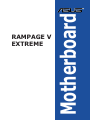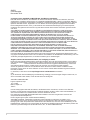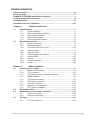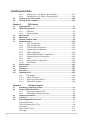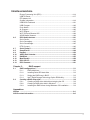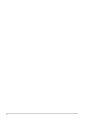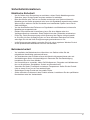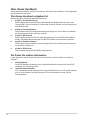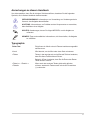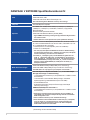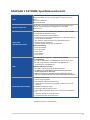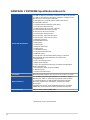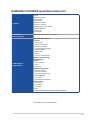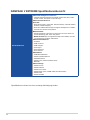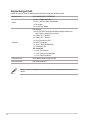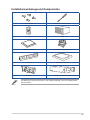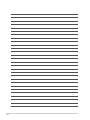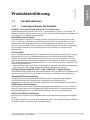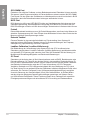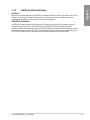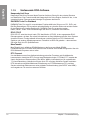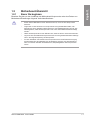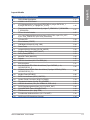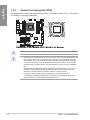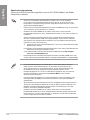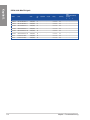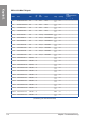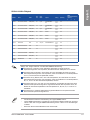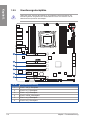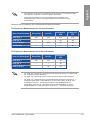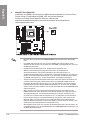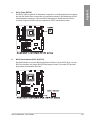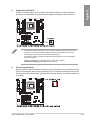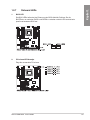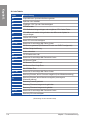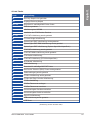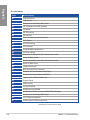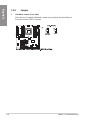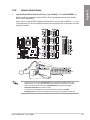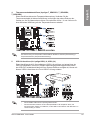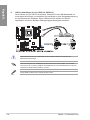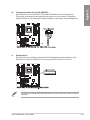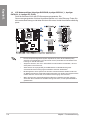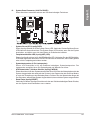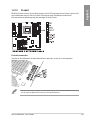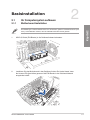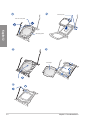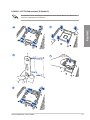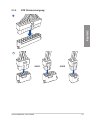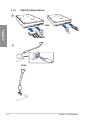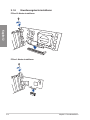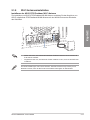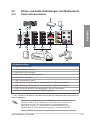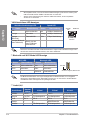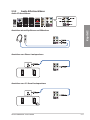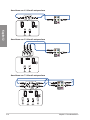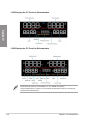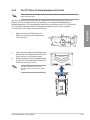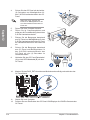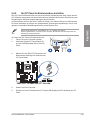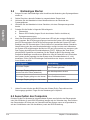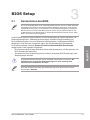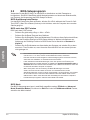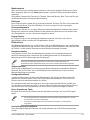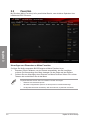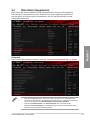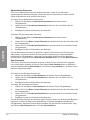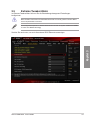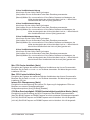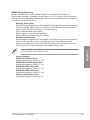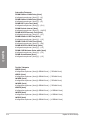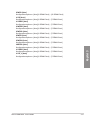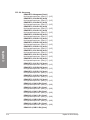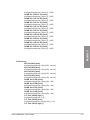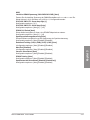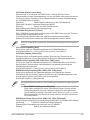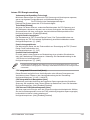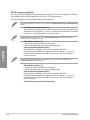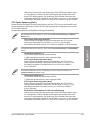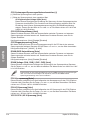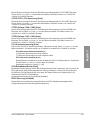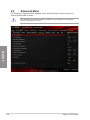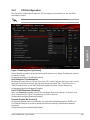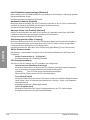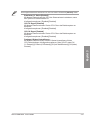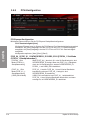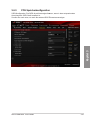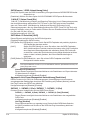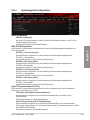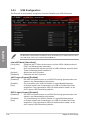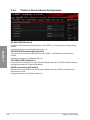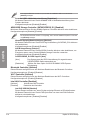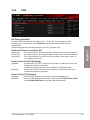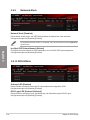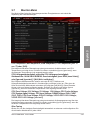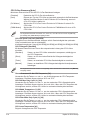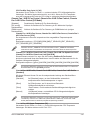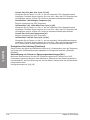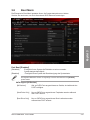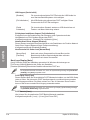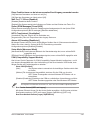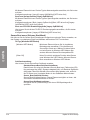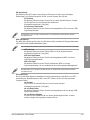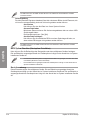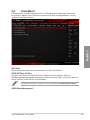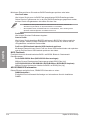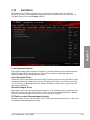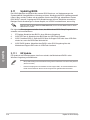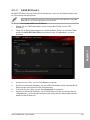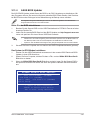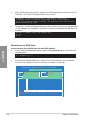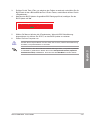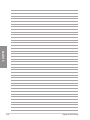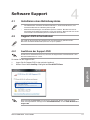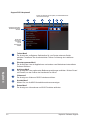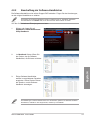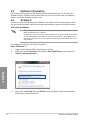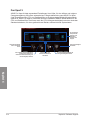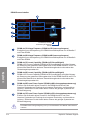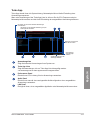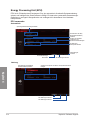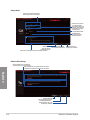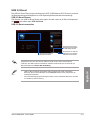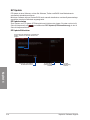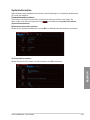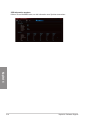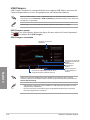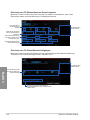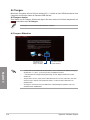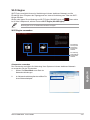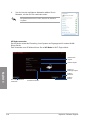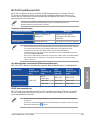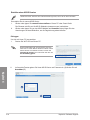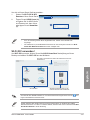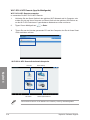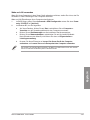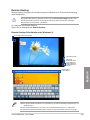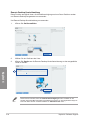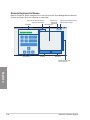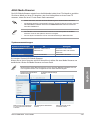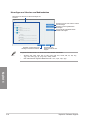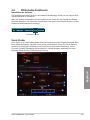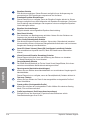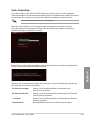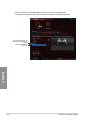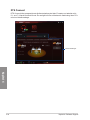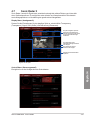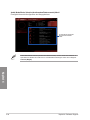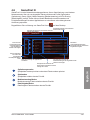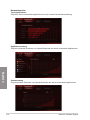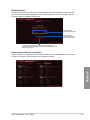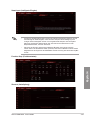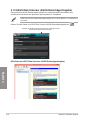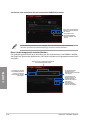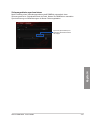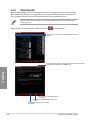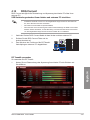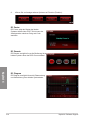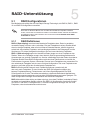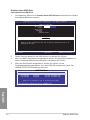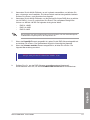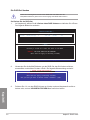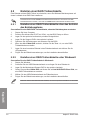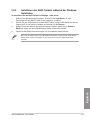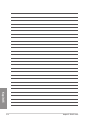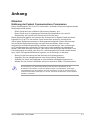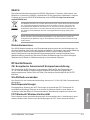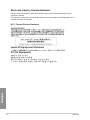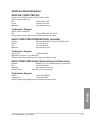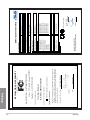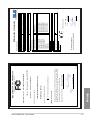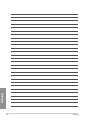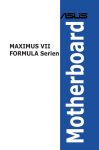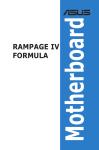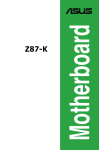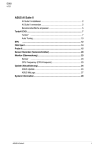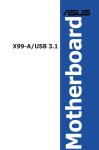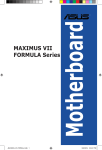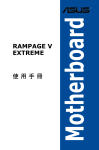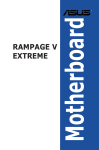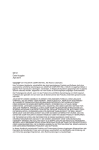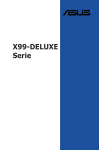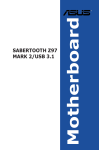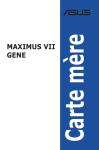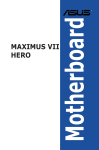Download ASUS G9550 User's Manual
Transcript
Motherboard
RAMPAGE V
EXTREME
G9550
Erste Ausgabe
November 2014
Copyright © 2014 ASUSTeK COMPUTER INC. Alle Rechte vorbehalten.
Kein Teil dieses Handbuchs, einschließlich der darin beschriebenen Produkte und Software, darf ohne
ausdrückliche schriftliche Genehmigung von ASUSTeK COMPUTER INC. (“ASUS”) mit jeglichen Mitteln in
jeglicher Form reproduziert, übertragen, transkribiert, in Wiederaufrufsystemen gespeichert oder in jegliche
Sprache übersetzt werden, abgesehen von vom Käufer als Sicherungskopie angelegter Dokumentation.
Die Produktgarantie erlischt, wenn (1) das Produkt ohne schriftliche Genehmigung von ASUS repariert,
modifiziert oder geändert wird und wenn (2) die Seriennummer des Produkts unkenntlich gemacht wurde
oder fehlt.
ASUS BIETET DIESES HANDBUCH IN SEINER VORLIEGENDEN FORM AN, OHNE JEGLICHE
GARANTIE, SEI SIE DIREKT ODER INDIREKT, EINSCHLIESSLICH, ABER NICHT BESCHRÄNKT
AUF INDIREKTE GARANTIEN ODER BEDINGUNGEN BEZÜGLICH DER VERKÄUFLICHKEIT
ODER EIGNUNG FÜR EINEN BESTIMMTEN ZWECK. IN KEINEM FALL IST ASUS, SEINE
DIREKTOREN, LEITENDEN ANGESTELLTEN, ANGESTELLTEN ODER AGENTEN HAFTBAR FÜR
JEGLICHE INDIREKTE, SPEZIELLE, ZUFÄLLIGEN ODER FOLGESCHÄDEN (EINSCHLIESSLICH
SCHÄDEN AUFGRUND VON PROFITVERLUSTEN, GESCHÄFTSVERLUSTEN, NUTZUNGS- ODER
DATENVERLUSTEN, UNTERBRECHUNG VON GESCHÄFTSABLÄUFEN ET CETERA), SELBST WENN
ASUS VON DER MÖGLICHKEIT SOLCHER SCHÄDEN UNTERRICHTET WURDE, DIE VON DEFEKTEN
ODER FEHLERN IN DIESEM HANDBUCH ODER AN DIESEM PRODUKT HERRÜHREN.
DIE TECHNISCHE DATEN UND INFORMATION IN DIESEM HANDBUCH SIND NUR ZU
INFORMATIONSZWECKEN GEDACHT, SIE KÖNNEN JEDERZEIT OHNE VORANKÜNDIGUNG
GEÄNDERT WERDEN UND SOLLTEN NICHT ALS VERPFLICHTUNG SEITENS ASUS ANGESEHEN
WERDEN. ASUS ÜBERNIMMT KEINE VERANTWORTUNG ODER HAFTUNG FÜR JEGLICHE FEHLER
ODER UNGENAUIGKEITEN, DIE IN DIESEM HANDBUCH AUFTRETEN KÖNNTEN, EINSCHLIESSLICH
DER DARIN BESCHRIEBENEN PRODUKTE UND SOFTWARE.
In diesem Handbuch erscheinende Produkte und Firmennamen könnten eingetragene Warenzeichen oder
Copyrights der betreffenden Firmen sein und dienen ausschließlich zur Identifikation oder Erklärung und zum
Vorteil des jeweiligen Eigentümers, ohne Rechtsverletzungen zu beabsichtigen. .
Abgebot, Quellcode bestimmter Software, zur Verfügung zu stellen
Dieses Produkt enthält urheberrechtlich geschützte Software, die unter der General Public License ("GPL")
oder Lesser General Public License Version ("LGPL") lizenziert sind und/oder anderen Free Open Source
Software.
. Solche Software in diesem Produkt wird ohne jegliche Gewährleistung, soweit nach
anwendbarem Recht zulässig, verteilt. Kopien der Lizenzen sind in diesem Produkt enthalten.
Soweit die geltenden Lizenz Sie zum Quellcode dieser Software und/oder andere zusätzliche Daten
berechtigt, können Sie es für einen Zeitraum von drei Jahren seit der letzten Auslieferung des Produktes
benutzen, entweder
(1) kostenlos, indem Sie es unter http://support.asus.com/download downloaden
oder
(2) für die Kosten der Vervielfältigung und Zulieferung, abhängig vom bevorzugten Träger und dem Ort, wo
Sie es versendet haben wollen, durch das Senden einer Anfrage an:
ASUSTek COMPUTER INC.
Legal Compliance Dept.
15 Li Te Rd.,
Beitou, Taipei 112
Taiwan
In Ihrer Anfrage geben Sie bitte den Namen, die Modellnummer und Version, die Sie im Info-Feld des
Produkts, für das Sie den entsprechenden Quellcode erhalten möchten, finden und Ihre Kontaktdaten, so
dass wir die Konditionen und Frachtkosten mit Ihnen abstimmen können.
Der Quellcode wird OHNE JEGLICHE HAFTUNG vertrieben und unter der gleichen Lizenz wie der
entsprechende Binär/Objektcode.
Dieses Angebot gilt für jeden mit Erhalt dieser Mitteilung.
ASUSTeK ist bestrebt, vollständigen Quellcode ordnungsgemäß zur Verfügung zu stellen, wie in
verschiedenen Free Open Source Software-Lizenzen vorgeschrieben. Wenn Sie jedoch Probleme bei der
Erlangung der vollen entsprechenden Quellkode wir sehr dankbar auf, wenn Sie uns eine Mitteilung an die
E-Mail-Adresse [email protected] unter Angabe der Produkt-und der Beschreibung des Problems (senden Sie
bitte keine großen Anhänge wie Quellcode-Archive, etc., an diese E-Mail-Adresse).
ii
Inhaltsverzeichnis
Safety information.......................................................................................................... vii
About this guide............................................................................................................ viii
RAMPAGE V EXTREME specifications summary......................................................... x
OC Panel specifications summary............................................................................... xv
Package contents.......................................................................................................... xvi
Installation tools and components............................................................................. xvii
Chapter 1:
1.1
1.2
Chapter 2:
2.1
2.2
2.3
2.4
Product Introduction
Special features.............................................................................................. 1-1
1.1.1
Product highlights............................................................................ 1-1
1.1.2
ROG Unique Gaming Features...................................................... 1-2
1.1.3
ROG exclusive features.................................................................. 1-3
1.1.4
ASUS special features.................................................................... 1-5
1.1.5
ROG rich-bundled software............................................................ 1-6
Motherboard overview................................................................................... 1-7
1.2.1
Before you proceed......................................................................... 1-7
1.2.2
Motherboard layout......................................................................... 1-8
1.2.3
Central Processing Unit (CPU)..................................................... 1-10
1.2.4
System memory............................................................................ 1-11
1.2.5
Expansion slots............................................................................. 1-18
1.2.6
Onboard buttons and switches..................................................... 1-21
1.2.7
Onboard LEDs............................................................................... 1-27
1.2.8Jumper........................................................................................... 1-34
1.2.9
Internal connectors........................................................................ 1-35
1.2.10ProbeIt........................................................................................... 1-45
Basic Installation
Building your PC system............................................................................... 2-1
2.1.1
Motherboard installation.................................................................. 2-1
2.1.2
CPU installation............................................................................... 2-3
2.1.3
CPU heatsink and fan assembly installation................................... 2-5
2.1.4
DIMM installation............................................................................. 2-8
2.1.5
ATX Power connection.................................................................... 2-9
2.1.6
SATA device connection................................................................ 2-10
2.1.7
Front I/O Connector...................................................................... 2-11
2.1.8
Expansion Card installation........................................................... 2-12
2.1.9
Wi-Fi antenna installation.............................................................. 2-13
BIOS update utility........................................................................................ 2-14
Motherboard rear and audio connections................................................. 2-15
2.3.1
Rear I/O connection...................................................................... 2-15
2.3.2
Audio I/O connections................................................................... 2-17
OC Panel........................................................................................................ 2-19
2.4.1 OC Panel Overview....................................................................... 2-19
iii
Inhaltsverzeichnis
2.5
2.6 2.4.2
Setting up your OC Panel in Normal Mode.................................. 2-21
2.4.3
Setting up your OC Panel in Extreme Mode................................. 2-23
Starting up for the first time........................................................................ 2-24
Turning off the computer............................................................................. 2-24
Chapter 3:
3.1
3.2
3.3
3.4
3.5
3.6
3.7
3.8
3.9
3.10
3.11
Chapter 4:
4.1
4.2
4.3
4.4
4.5
iv
BIOS setup
Knowing BIOS................................................................................................. 3-1
BIOS setup program....................................................................................... 3-2
3.2.1
EZ Mode.......................................................................................... 3-3
3.2.2
Advanced Mode.............................................................................. 3-4
My Favorites.................................................................................................... 3-6
Main menu....................................................................................................... 3-7
Extreme Tweaker menu.................................................................................. 3-9
Advanced menu............................................................................................ 3-28
3.6.1
CPU Configuration........................................................................ 3-29
3.6.2
PCH Configuration........................................................................ 3-32
3.6.3
PCH Storage Configuration.......................................................... 3-33
3.6.4
System Agent Configuration......................................................... 3-35
3.6.5
USB Configuration........................................................................ 3-36
3.6.6
Platform Miscellaneous Configuration.......................................... 3-38
3.6.7
Onboard Devices Configuration.................................................... 3-39
3.6.8APM............................................................................................... 3-41
3.6.9
Network Stack Configuration........................................................ 3-42
3.6.10
ROG Effects.................................................................................. 3-42
Monitor menu................................................................................................ 3-43
Boot menu..................................................................................................... 3-47
Tool menu...................................................................................................... 3-53
Exit menu....................................................................................................... 3-55
Updating BIOS............................................................................................... 3-56
3.11.1
EZ Update..................................................................................... 3-56
3.11.2
ASUS EZ Flash 2.......................................................................... 3-57
3.11.3
ASUS CrashFree BIOS 3.............................................................. 3-58
3.11.4
ASUS BIOS Updater..................................................................... 3-59
Software support
Installing an operating system...................................................................... 4-1
Support DVD information.............................................................................. 4-1
4.2.1
Running the support DVD............................................................... 4-1
4.2.2
Obtaining the software manuals..................................................... 4-3
Software information...................................................................................... 4-4
AI Suite 3.......................................................................................................... 4-4
Dual Intelligent Processors 5........................................................................ 4-7
5-Way Optimization........................................................................................... 4-7
Turbo Processing Unit (TPU)............................................................................ 4-8
Fan Xpert 3..................................................................................................... 4-10
DIGI+ Power Control....................................................................................... 4-11
Turbo App....................................................................................................... 4-13
Inhaltsverzeichnis
Energy Processing Unit (EPU)....................................................................... 4-14
USB 3.0 Boost................................................................................................ 4-17
EZ Update4-18
System Information......................................................................................... 4-19
USB BIOS Flashback..................................................................................... 4-21
USB Charger+................................................................................................ 4-22
Push Notice..................................................................................................... 4-23
Ai Charger+..................................................................................................... 4-26
Wi-Fi Engine................................................................................................... 4-27
Wi-Fi GO! and Remote GO!........................................................................... 4-29
ASUS Media Streamer................................................................................... 4-39
4.6 ROG Audio features...................................................................................... 4-41
Sonic Studio.................................................................................................... 4-41
Sonic SenseAmp............................................................................................ 4-43
Sonic SoundStage.......................................................................................... 4-45
DTS Connect.................................................................................................. 4-46
4.7
Sonic Radar II................................................................................................ 4-47
4.8
GameFirst III.................................................................................................. 4-49
4.9KeyBot............................................................................................................ 4-52
4.10
ASUS Disk Unlocker..................................................................................... 4-54
4.11RAMDisk........................................................................................................ 4-55
4.12MemTweakIt................................................................................................... 4-58
4.13
ROG CPU-Z.................................................................................................... 4-60
4.14
ROG Connect................................................................................................ 4-61
Chapter 5:
5.1
5.2
RAID support
RAID configurations....................................................................................... 5-1
5.1.1
RAID definitions............................................................................... 5-1
5.1.2
Installing Serial ATA hard disks....................................................... 5-2
5.1.3
Setting the RAID item in BIOS........................................................ 5-2
5.1.4Intel® Rapid Storage Technology Option ROM utility...................... 5-3
Creating a RAID driver disk........................................................................... 5-8
5.2.1
Creating a RAID driver disk without entering the OS..................... 5-8
5.2.2
Creating a RAID driver disk in Windows®....................................... 5-8
5.2.3
Installing the RAID driver during Windows® OS installation........... 5-9
Appendices
Notices..........................................................................................................................A-1
ASUS contact information............................................................................................A-5
v
vi
Sicherheitsinformationen
Elektrische Sicherheit
•
•
•
•
•
•
Um die Gefahr eines Stromschlags zu verhindern, ziehen Sie die Netzleitung aus der
Steckdose, bevor Sie das System an einem anderen Ort aufstellen.
Beim Anschließen oder Trennen von Geräten an das oder vom System müssen die
Netzleitungen der Geräte ausgesteckt sein, bevor die Signalkabel angeschlossen werden.
Wenn möglich, entfernen Sie alle Stromkabel vom bestehenden System. bevor Sie ein
Gerät hinzufügen.
Vor dem Anschließen oder Entfernen von Signalkabeln vom Motherboard, müssen alle
Netzleitungen ausgesteckt sein.
Erbitten Sie professionelle Unterstützung, bevor Sie einen Adapter oder eine
Verlängerungsschnur verwenden. Diese Geräte könnte den Schutzleiter unterbrechen.
Prüfen Sie, ob die Stromversorgung auf die Spannung Ihrer Region richtig eingestellt
ist. Sind Sie sich über die Spannung der von Ihnen benutzten Steckdose nicht sicher,
erkundigen Sie sich bei Ihrem Energieversorgungsunternehmen vor Ort.
Ist die Stromversorgung defekt, versuchen Sie nicht, sie zu reparieren. Wenden Sie sich
an den qualifizierten Kundendienst oder Ihre Verkaufsstelle.
Betriebssicherheit
•
•
•
•
•
•
Vor Installation des Motherboards und Anschluss von Geräten sollten Sie alle
mitgelieferten Handbücher gewissenhaft lesen.
Vor Inbetriebnahme des Produkts müssen alle Kabel richtig angeschlossen sein und
die Netzleitungen dürfen nicht beschädigt sein. Bemerken Sie eine Beschädigung,
kontaktieren Sie sofort Ihren Händler.
Um Kurzschlüsse zu vermeiden, halten Sie Büroklammern, Schrauben und Heftklammern
fern von Anschlüssen, Steckplätzen, Sockeln und Stromkreisen。
Vermeiden Sie Staub, Feuchtigkeit und extreme Temperaturen. Stellen Sie das Produkt
nicht an einem Ort auf, wo es nass werden könnte.
Stellen/legen Sie das Produkt auf eine stabile Fläche.
Sollten technische Probleme mit dem Produkt auftreten, kontaktieren Sie den qualifizierten
Kundendienst oder Ihre Verkaufsstelle.
vii
Über dieses Handbuch
Dieses Benutzerhandbuch enthält Informationen, die Sie bei der Installation und Konfiguration
des Motherboards brauchen.
Wie dieses Handbuch aufgebaut ist
Dieses Handbuch enthält die folgenden Abschnitte:
1.
Kapitel 1: Produkteinführung
Dieses Kapitel beschreibt die Leistungsmerkmale des Motherboards und die neuen
Technologien, die es unterstützt. Es beschreibt Schalter, Brücken und Konnektoren auf
dem Motherboard.
2.
Kapitel 2: Grundinstallation
Dieses Kapitel führt die Hardwareeinstellungsvorgänge auf, die Sie bei der Installation
der Systemkomponenten ausführen müssen.
3.
Kapitel 3: BIOS-Setup
Dieses Kapitel erklärt, wie Sie die Systemeinstellungen über die BIOS-Setup-Menüs
ändern. Detaillierte Beschreibungen der BIOS-Parameter sind ebenfalls vorhanden.
4.
Kapitel 4: Software-Support
Dieses Kapitel beschreibt den Inhalt der Support-DVD, die im Motherboard-Paket und
der Software enthalten ist.
5.
Kapitel 5: RAID-Unter
Dieses Kapital beschreibt die RAID-Konfigurationen.
Wo finden Sie weitere Information
In den folgenden Quellen finden Sie weitere Informationen, sowie Produkt und SoftwareUpdates.
1.
ASUS Webseite
Die ASUS Webseite (www.asus.com) enthält aktualisierte Informationen über ASUS
Hardware und Softwareprodukte.
2.
Optionale Dokumentation
Ihr Produktpaket enthält möglicherweise optionale Dokumente, wie z.B. Garantiekarten,
die von Ihrem Händler hinzugefügt wurden. Dise Dokumente sind nicht Teil des
Standardpakets.
viii
Anmerkungen zu diesem Handbuch
Um sicherzustellen, dass Sie die richtigen Schritte ausführen, beachten Sie die folgenden
Symbole, die in diesem Handbuch benutzt werden.
GEFAHR/WARNUNG: Informationen zur Vermeidung von Verletzungen beim
Versuch, eine Aufgabe abzuschließen.
ACHTUNG: Informationen, um Schäden an den Komponenten zu vermeiden,
beim Ausführen einer Aufgabe
WICHTIG: Anweisungen, denen Sie folgen MÜSSEN, um die Aufgabe zu
vollenden.
HINWEIS: Tipps und zusätzliche Informationen, die Ihnen helfen, die Aufgabe
zu vollenden.
Typographie
Fetter Text
Zeigt Ihnen ein Menü oder ein Element welches ausgewählt
werden muss.
Kursiv
Wird benutzt, um ein Wort oder einen Satz zu betonen.
<Taste>
Tasten in den weniger-als und größer-als Zeichen bedeuten,
dass Sie diese Taste drücken müssen.
Beispiel: <Enter> bedeutet, dass Sie die Enter oder Return
Taste drücken müssen.
<Taste1> + <Taste2> +
<Taste3>
Wenn zwei oder mehrere Tasten gleichzeitig drücken
müssen, werden die Tastennamen mit einem Pluszeichen
(+) verbunden.
ix
RAMPAGE V EXTREME Spezifikationsübersicht
CPU
LGA 2011-v3-Sockel für New Intel Core™ i7-Prozessoren
Unterstützt 22nm CPU
Unterstützt Intel Turbo Boost Technologie 2.0*
Chipsatz
Intel-X99-Express-Chipsatz
*Die Unterstützung dieser Merkmale variiert je nach CPU-Typ.
Speicher
8 x DIMM, max. 64GB, DDR4 3300(O.C)*/3000(O.C.)*/2800(O.C
)*/2666(O.C.)*/2400(O.C.)*/2133 MHz, nicht-ECC, ungepufferte
Speichermodule
Vierfach-Kanal-Speicherarchitektur
Unterstützt Intel Extreme Memory Profile (XMP)
* H
yper DIMM-Unterstützung unterliegt den physikalischen Eigenschaften
der einzelnen CPUs.
** Details finden Sie auf der Speicher QVL (Liste qualifizierter Anbieter).
4 x PCIe 3.0/2.0 x16 Steckplätze (unterstützt x16, x16/x16, x16/x8/
x8, oder x16/x8/x8/x8 Modus mit 40-Lane CPU; unterstützt x16, x16/
x8, or x8/x8/x8 mit 28-Lane CPU)*
1 x PCI Express 2.0 x16-Steckplatz (max. bei x4-Modus)
1 x PCIe 2.0 x1 Steckplatz**
Erweiterungssteckplätze
* Der PCIE_X8_4-Steckplatz teilt Bandbreite mit M.2 x4 Bei Bestückung
des M.2-Sockels wird PCIE_X8_4 deaktiviert. Der PCIE_X8_4-Steckplatz
wird bei Verwendung einer 28-Lane-CPU deaktiviert
**Der PCIE_X4_1-Steckplatz (grau) nutzt die Bandbreite gemeinsam mit
PCIE_X1_1-Steckplatz, USB3_E910- und SATAExpress_E1-Anschluss.
Wenn der PCIE_X4_1-Steckplatz durch ein X1- oder X2-Gerät belegt ist,
wird SATAEXPRESS_E1 belegt. Wenn PCIE_X4_1 durch ein X4-Gerät
belegt ist, werden SATAEXPRESS_E1, USB3_E910 und PCIE_X1_1Steckplatz deaktiviert.
Multi-GPU-Technologie
Speicher
Unterstützt NVIDIA 4-Way/3-Way/2-Way SLI™ Technology
Unterstützt AMD 4-Way/3-Way/2-way CrossFireX™ Technology
*28-LANE CPUs can only support up to 3-Way SLI™/CrossFireX™
Intel X99 Express Chipsatz mit RAID 0, 1, 5, 10 und Intel Rapid
Storage Technologie 13 Unterstützung.
- 1 x SATA Express Anschluss (rot, kompatibel mit 2 x SATA 6.0 Gb/s
Anschlüssen)
- 1 x M.2-Sockel 3 mit vertikalem M-Key-Design, unterstützt
Speichergeräte Typ 2260/2280/22110(nur PCIe SSD)
- 9 x SATA 6Gb/s-Ports*
- Unterstützt Intel Smart Response Technologie, Intel Rapid
Recovery Technology**
ASMedia SATA Express Controller***:
- 1 x SATA Express Anschluss (rot, kompatibel mit 2 x SATA 6.0 Gb/s
Anschlüssen)
* Aufgrund des Chipsatzverhaltens unterstützen die Ports SATA6G_78
und SATA6G_910 (schwarz) Intel Rapid-Storage-Technik einschließlich
RAID-Konfiguration nicht.
** Diese Funktionen arbeiten je nach installiertem CPU-Typ.
***Diese SATA-Ports teilen die Bandbreite mit dem PCIE_X4_1-Steckplatz;
wenn der PCIE_X4_1-Steckplatz belegt ist, werden die SATA-Ports
deaktiviert. Diese SATA Anschlüsse sind nur für Daten-Festplatten.
ATAPI-Geräte werden nicht unterstützt.
(Fortsetzung auf der nächsten Seite)
x
RAMPAGE V EXTREME Spezifikationsübersicht
LAN
Intel I218-V-Gigabit-LAN - Dual-Verbindung zwischen dem
integrierten Media Access Controller (MAC) und Physical Layer
(PHY)
Anti-surge LANGuard
ROG GameFirst III
Wireless / Bluetooth
WLAN 802.11 a/b/g/n/ac unterstützt duales Frequenzband (2,4/5
GHz) für Übertragungsgeschwindigkeiten bis 1300 Mb/s.
Bluetooth v4.0
SupremeFX
High-Definition-Audio
ROG SupremeFX 2014 8-Kanal High Definition Audio CODEC
- SupremeFX Shielding Technology
- ELNA Premium-Audio-Kondensatoren
- Inhaltsschutz für verlustfreie Wiedergabe von DVD-Audio, Blu-rayund HD-DVD-Audioinhalten
- Jack-detection (Buchsenerkennung), Multistreaming and
Bedienpanel Jack-Retasking
- Optischer S/PDIF-Ausgang an der Rückseite
Audio Ausstattung:
- Sonic SoundStage
- Sonic SenseAmp
- Sonic Studio
- Sonic Radar II
- DTS Connect
USB
Intel-X99-Express-Chipsatz – unterstützt ASUS-USB
3.0-Verstärkung:
- 8 x USB 2.0-Anschlüsse* (am Mittelboard, 4 Anschlüsse [rot])*
- 6 x USB 2.0 Anschlüsse (2 Anschlüsse am Mittelboard, 4
Anschlüsse auf dem Mittelbord)**
ASMedia USB 3.0 Controller:
- 10 x USB 3.0 Anschlüsse auf der Rückseite(blau)
* 2 x USB 2.0-Ports an Boardmitte, gemeinsame Nutzung mit ROGErweiterungsanschluss (ROG_EXT).
** USB3_E910-Ports an der Rückblende werden deaktiviert, wenn der
PCIE_X4_1-Steckplatz mit einem Gerät mit 4facher Bandbreite belegt ist
Rückseite E/A-Anschlüsse
1 x CMOS-löschen-Taste
1 x ROG Connect-Schalter
1x PS/2 Tastatur / Maus-Kombianschluss
2 x USB 2.0-Ports (oberer Port für KeyBot, unterer Port für ROG
Connect)
10x USB 3.0 Anschlüsse [blau]
1 x Anti-surge LAN (RJ-45) Anschluss
1 x ASUS Wi-Fi GO! Modul (Wi-Fi 802.11 a/b/g/n/ac und Bluetooth
v 4.0)
1 x Optischer S/PDIF-Ausgang-Anschluss
5 x Gold-beschichteten Audioanschlüsse
(Fortsetzung auf der nächsten Seite)
xi
RAMPAGE V EXTREME Spezifikationsübersicht
Interne E/A-Anschlüsse
3 x USB 3.0 Stecker unterstützen zusätzliche 4 USB 2.0 Anschlüsse
2 x USB 2.0-Anschlüsse unterstützen zusätzliche 4 USB 2.0-Ports
[ein Anschluss via ROG_EXT-Stiftleiste]
2 x SATA-Express (kompatibel mit 4 SATA-6-Gb/s-Ports)
8 x SATA 6Gb/s Stecker
1 x ROG-Erweiterungsstiftleiste (ROG_EXT)
1 x 4-polig CPU-Lüfteranschluss
1 x CPU-Lüfteranschluss (4-polig, optional)
6 x Gehäuselüfter-Anschlüsse (4-polig)
3x Thermische Sensor-Anschlüsse
1 x 24-Pin EATX Stromanschluss
8 x 4-polig EATX 14V Power Anschluss
4 x 4-polig EATX 14V Power Anschluss
1 x EZ Plug-Anschluss
9 x ProbeIt-Messpunkte
1 x Einschalter
1 x Reset-Taste
1 x Sicherer-Start-Taste
1 x ReTry-Taste
1 x LN2-Mode Jumper
1 x Langsam-Modus-Schalter
1 x MemOK!-Taste
1 x M.2-Sockel 3 mit vertikalem M-Key-Design, unterstützt
Speichergeräte Typ 2260/2280/22110(nur PCIe SSD)
1 x KeyBot-Taste
1 x Sonic SoundStage-Taste
1 x BIOS-Umschalttaste
1 x 5-pol. Thunderbolt Header(5-pol.) für ASUS ThunderboltEX
Serien Unterstützung
1 x Frontblenden Audio-Anschluss (AAFP)
1x TPM Anschluss
1 x System Panel Anschluss
Formfaktor
Extended-ATX-Formfaktor, 30,5 cm x 27,2 cm (12 Zoll x 10,7 Zoll)
BIOS Funktionen
2 x 128-MB-Flash-ROM, UEFI-AMI-BIOS, PnP, DMI2.7, WfM2.0,
SM BIOS 2.8, ACPI 5.0, mehrsprachiges BIOS, ASUS EZ Flash
2, CrashFree BIOS 3, F11/EZ-Einstellungsassistent, F6/QfanSteuerung, F3/Favoriten, Schnellnotiz, Protokoll über letzte
Änderungen,
F12/Bildschirm drucken, F3/Schnelltastenfunktionen und ASUS
DRAM SPD- (Serial Presence Detect) Speicherinformationen.
Handhabbarkeit
WfM2.0, DMI2.7, WOL by PME, PXE
(Fortsetzung auf der nächsten Seite)
xii
RAMPAGE V EXTREME Spezifikationsübersicht
Software
Unterstützte
Betriebssysteme
ROG-ExklusiveEigenschaften
Treiber
ROG GameFirst III
ROG RAMDisk
ROG CPU-Z
ROG Mem TweakIt
Kaspersky Anti-Virus
DAEMON Tools Pro Standard
ASUS WebStorage
HomeCloud
ASUS Utilities
Windows 8.1 / Windows 8 / Windows 7
Extreme Engine Digi+ IV
OC-Zone
- ReTry-Taste
- Sicherer-Start-Taste
- LN2-Modus-Header
- Langsam-Modus-Schalter
- Start-Schaltfläche
- Reset-Taste
- ProbeIt
- PCIe x16 Lane-Schalter
DirectCU-Thermodesign
ROG RAMDisk
KeyBot
- CPU Level Up
- X.M.P.
- DirectKey
UEFI BIOS-Funktionen:
- Extreme Tweaker
- Tweakers’ Paradise
- ROG SSD Secure Erase
- GPU.DIMM Post
- O.C.-Profil
- Grafikkarteninformationen
ROG Connect*
- RC Diagram
- RC Remote
- RC Poster
ProbeIt
* Das spezielle ROG Connect-Kabel ist separat erhältlich.
(Fortsetzung auf der nächsten Seite)
xiii
RAMPAGE V EXTREME Spezifikationsübersicht
Sonderfunktionen
ASUS Dual Intelligent Processors 5
- 5-Wege-Optimierungstaste konsolidiert perfekt TPU, EPU, DIGI+
Power Control, Fan Xpert 3 und Turbo App
ASUS-HomeCloud-Server
Wi-Fi GO!
- Wi-Fi GO!-Funktion: Cloud GO, Remote Desktop, Remote Tastatur
& Maus, Dateiübertragung.
- Wi-Fi GO! & NFC Remote App für tragbare Smartphones / Tablets,
die iOS7 und Android 4.0-Systeme.
Media Streamer
- Spielen Sie Musik oder Filme von Ihrem PC auf einen Smart TV,
Ihre Unterhaltung geht, wohin Sie gehen!
- Media Streamer App für tragbare Smartphones/ Tablets, die iOS7
und Android 4.0-Systeme unterstützen.
ASUS Sonderfuktionen:
- AI Suite 3
- USB 3.0 Boost
- USB Charger+
- AI Charger+
- Push Nachricht
- Disk Unlocker
ASUS EZ DIY
- USB BIOS Flashback
- ASUS CrashFree BIOS 3
- ASUS EZ Flash 2
- ASUS C.P.R. (CPU-Parameter-Abruf)
- MemOK!
ASUS Q-Design
- ASUS Q-Code
- ASUS Q-Shield
- ASUS Q-Connector
- ASUS Q-LED (CPU, DRAM, VGA, Boot Gerät LED)
- ASUS Q-Slot
- ASUS Q-DIMM
*Spezifikationen können sich ohne vorherige Ankündigung ändern.
xiv
OC Panel-Spezifikationsübersicht
Anzeigen
Produkteigenschaften
2,6-Zoll-LCM
Unterstützt reine Hardware-basierte Übertaktung
Start-Debug-POST-Code
Intuitive Einstellung in zwei Übertaktungsmodi
- Extremmodus für Subzero-OC-Messung*
- Normalmodus für Benutzung im Gehäuse**
Nahtlose Integration mit CPU Level Up bei einmaliger Betätigung der
OC-Taste
Echtzeitsteuerung und -anzeige der CPU-Lüftergeschwindigkeit,
Temperatur, BCLK und RATIO
Einstellbare Systemspannungen, Frequenzen / spontan
Elegantes Design mit um mehr als 90 Graf neigbarer Blende
(Extremmodus)
FanSpeed Control-Taste
- Standard/Leise/Turmo-Modus
Vier (4) zusätzliche 4-polige Lüfterstiftleisten
LCM-Hintergrundbeleuchtung ein/aus
ROG-Exklusive-Eigenschaften
- VGA Hotwire
- Subzero Sense
- Langsam-Modus
- Pause-Schalter
- VGA-SMB-Stiftleiste
- ProbeIt
* Extremmodus-Funktionen, einschließlich V1-, V2-, DRAM- und anderer
Spannungsdefinitionen, variieren je nach Chipsatz. Einzelheiten
entnehmen Sie bitte der Anleitung Ihres Motherboards.
** Ein 5,25-Zoll-Laufwerksschacht für Normalmodus-Installation
erforderlich
E/A-Anschlüsse
Stromversorgung
: 1 x SATA-Stromanschluss
ROG_EXT-Port: 1 x 18-1-Pin-Datenverbindungsport
Lüfter
: 4 x 4-polige zusätzliche Lüfteranschlüsse
Power
Spannung: +12 V, +5 V, +5 VSB
Stromverbrauch: 5 A
Installationsforderungen:
1 x 5,25-Zoll-Laufwerksschacht für Normalmodus-Installation
erforderlich
1 x SATA-Stromanschluss von Systemnetzteil
RAMPAGE V EXTREME mit andere Motherboards mit ROG_EXTPort
Kompatibilität
* Aktuellste Listen zu Motherboard-Unterstützung/-Kompatibilität finden
Sie auf der ASUS-Webseite unter www.asus.com.
** Installieren Sie für bessere Kompatibilität das aktuellste
Dienstprogramm/die aktuellste Firmware (ROG Connect Plus).
xv
Verpackungsinhalt
Stellen Sie sicher, dass Ihr Motherboard-Paket die folgenden Artikel enthält.
Motherboard
ROG RAMPAGE V EXTREME
Kabel
1 x 3-in-1-Thermistorkabel
5 x 2-in-1-SATA-6-Gb/s-Signalkabel
1 x SLI-Kabel
1 x CrossFireX-Kabel
Zubehör
E/A-Blende
1 x ASUS 2T2R Dual-Band WLAN bewegbare Antenne (
(Wi-Fi 802.11a/b/g/n/ac-konform)
1 x 3-Way SLI™ Brücke
1 x 4-Way SLI™ Brücke
1 x 2-in Q-Anschluss Set
1 x ROG-Türhänger
1 x 12-in-1-ROG-Kabeletikett
1 x X-Socket 2-Set
OC Panel-Set
- 1 x OC Panel-Kabel
- 1 x OC Panel-Schraubenpad
- 1 x OC Panel-Gehäuse
Software-DVD
ROG Motherboard Support-DVD
Dokumentation
Benutzerhandbuch
Sollten o.g. Artikel beschädigt oder nicht vorhanden sein, wenden Sie sich bitte an Ihren
Händler.
xvi
Installationswerkzeuge und Komponenten
1 Tüte mit Schrauben
Philips (Kreuz)-Schreubenzieher
PC Gehäuse
Netzteil
Intel LGA 2011-3 CPU
Intel LGA 2011-3 kompatible CPU Lüfter
DDR4 DIMM
SATA Festplattenlaufwerk
Grafikkarte
SATA optisches Laufwerk (optional)
Das Werkzeug und die Komponenten, in der Tabelle aufgelistet, sind nicht im MotherboardPaket enthalten. .
xvii
xviii
Produkteinführung
1.1Sonderfunktionen
1.1.1
Leistungsmerkmale des Produkts
1
Kapitel 1
Kapitel 1: Produkteinführung
LGA2011-v3-Sockel für New Intel Core™ i7-Prozessoren
Dieses Motherboard unterstützt Intel Core™ i7-Prozessoren im LGA2011-v3-Package. Es
bietet tolle Grafik und die Systemleistung mit GPU, Dual-Kanal DDR4-Speichersteckplätze und
PCI Express 2.0/3.0 Erweiterungssteckplätze.
Intel X99 Express Chipsatz
Intel X99 Express-Chipsatz ist ein Single-Chipsatz, der den LGA1150 Sockel für der Intel
Core™ i7, Pentium und Celeron Prozessoren unterstützt. Es nutzt serielle Punkt-zu-PunktVerbindungen, was die Bandbreite erhöht und die Systemleistung steigert. Er unterstützt
nativ bis zu acht (8) USB 3.0-Ports, vierzehn (14) SATA-6-Gb/s-Ports und M.2-Unterstützung
für schnelleren Datenabruf. Es ermöglicht auch die iGPU-Funktion für integrierte IntelGrafikleistung.
PCIe 3.0-fähig
Der PCI-Express-Busstandard liefert verbesserte Enkodierung zur Verdopplung der Leistung
der aktuellen PCIe 2.0. Die Gesamtbandbreite für eine x16-Verbindung erreicht maximal
32 Gb/s, das entspricht dem Doppelten der 16 Gb/s von PCIe 2.0 im x16-Modus. PCIe 3.0
bietet Ihnen beispiellose Datengeschwindigkeiten mit dem Komfort und nahtlosen Übergang
durch vollständige Abwärtskompatibilität mit PCIe 1.0- und PCIe 2.0-Geräten, verbessert und
optimiert die Grafikleistung.
* Dieses Motherboard ist in der Lage, die PCIe 3.0-Spezifikation zu unterstützen. Funktionen sind bei Verwendung
PCIe 3.0-konformer Geräte verfügbar. Aktuellste Einzelheiten finden Sie unter www.asus.com.
3-Wege-/4-Wege-/Quad-GPU-SLI™- und CrossFireX™-Unterstützung
Dieses Motherboard verfügt über Intels leistungsstarke neue X99-Plattform und optimiert PCIeZuweisung in Multi-GPU-SLI- und CrossFireX-Lösungen für ultimative Gaming-Erfahrung.
Vierkanal-DDR4-Unterstützung
Das Motherboard unterstützt Vierkanal-DDR4-Speicher, der Datenübertragungsraten
von DDR4/3300 MHz zur Steigerung der Systemleistung und Erfüllung hoher
Bandbreitenanforderungen von 3D-Grafik-, Multimedia- und Internetapplikationen ermöglicht.
SATA Express Unterstützung
SATA Express bietet schnellere Datenübertragungsgeschwindigkeiten von bis zu 10 Gb/s, so
dass Ihr System, mit der Geschwindigkeit der SSDs aufholen kann. Es bietet außerdem die
Abwärtskompatibilität mit bis zu zwei SATA-Festplatten der gleichen Geschwindigkeit.
DPCIe 3.0 X4 M.2-Unterstützung
Mit einer 4x-PCI-Express-3.0/2.0-Bandbreite kann M.2 Datenübertragungsgeschwindigkeiten
von bis
zu 32 Gb/s unterstützen. Perfekte Wahl für Betriebssystem- oder Applikationsantrieb, wodurch
Ihr System und die installierten Apps schneller arbeiten.
ASUS RAMPAGE V EXTREME
1-1
Kapitel 1
1.1.2
Einzigartige ROG-Gaming-Merkmale
ROG SupremeFX 2014
Die überarbeitete ROG-exklusive SupremeFX-Audiotechnologie liefert integrierte 8-KanalHigh-Definition-Leistung, die den Anforderungen Audiophiler gerecht wird und dedizierten
Soundkarten in puncto Kraft, Klarheit und Spektrum in nichts nachsteht. Seine einzigartige rote
Abschirmung und die spezielle Metallabdeckung verleihen dem Motherboard makellosen Ton
und eine besonders attraktive Optik im Einklang mit dem ROG-Stil. Der in Japan gefertigte
erstklassige ELNA-Kondensator gewährleistet warmen natürlichen Sound mit beispielloser
Klarheit für alle Gaming- und Multimedia-Aktivitäten. SupremeFX revolutioniert die Art, wie Sie
Spiele, Filme, Musik und sogar andere Personen via Chat hören; damit steuern und entdecken
Sie eine völlig neue Dimension erstklassiger Audioleistung.
ROG GameFirst III
ASUS GameFirst III ist eine Netzwerkverwaltungssoftware, die zur Priorisierung der
Nutzeranforderungen über vier voreingestellte Paket-priorisierte Profile (Optimization
(Optimierung), Game (Spiel), Media Streaming (Medienstreaming) und File Sharing
(Dateifreigabe)) verfügt. Zudem können Nutzer Bandbreite manuell zuweisen und
Prioritätseinstellungen einzelner Applikationen zur schnelleren oder reibungsloseren
Ausführung anpassen.
Intel Gigabit LAN
Diese LAN-Lösung von Intel verfügt über hohen TCP- und UDP-Durchsatz mit geringer CPUAuslastung für eine reibungslose Netzwerkerfahrung. Sie bietet fortschrittliche Funktionen und
Merkmale, einschließlich erweiterter Interrupt-Handhabung und niedrigem Stromverbrauch.
Sonic Radar II
Sonic Radar II-Technologie zeigt eine dezente Einblendung, mit der Sie Richtung und Ursprung
von Geräuschen im Spiel ausfindig machen können, wie z. B. Schüsse, Schritte und Rufe;
damit können Sie Ihre Fähigkeit zur Ortung von Feinden trainieren. In der 2014er-Version
können Sie Ihre Lieblingsegoshooter installieren und die Einstellungen zu Einblendung,
Schnelltasten und Audiooptimierer anpassen.
Sonic Studio
Sonic Studio ist eine Audioeinstellungssoftware, die mit ihrer Funktion zu Erzeugung eines
virtuellen Raumklangeffekts 7.1-Kanal-Ton selbst über ein Stereo-Headset (2.0-Kanal) simuliert.
Sie verfügt über sechs erstklassige Audiooptimierungen, einschließlich Reverb (Nachhall), Bass
Boost (Bassverstärkung), Equalizer, Voice Clarity (Stimmklarheit), Smart EQ (Smart Volume)
(Smart-EQ (Intelligente Lautstärke)) und Virtual Surround (Virtueller Raumklang).
Sonic SoundStage
Sonic SoundStage ist eine Onboard-Lösung, die Ihre Audioerfahrung steigert, wenn Sie
Ihr Frontpanel-Headset anschließen. Sie ist mit jedem Betriebssystem und jedem Spiel
kompatibel. Sie können jede der vier Voreinstellungen wählen oder zur Beschleunigung Ihres
Spiels manuell Ihre eigenen Einstellungen anpassen.
Sonic SenseAmp
Sonic SenseAmp ist eine exklusive ROG-Erfindung, die die Impedanz Ihres Headsets
automatisch erkennt und den integrierten Verstärker entsprechend anpasst. Durch simples
Einstecken Ihres Kopfhörers wird die automatische Einstellung von Sonic SenseAmp
ausgelöst.
1-2
Kapitel 1: Produkteinführung
ROG-Exklusive-Eigenschaften
Kapitel 1
1.1.3
Extreme Engine Digi+ IV
Nichts liefert reinere Leistung als das exklusive Spannungsreglermodul (VRM) von
Extreme Engine Digi+ IV – Rampage V Extreme. Entwickelt mit Legierungsdrosseln und
aufgerüstet durch brandneue Stromerkennungstechnologie skaliert die Implementierung von
Hochfrequenz-Pulsbreitenmodulation des Extreme Engine Digi+ IV auf 1 MHz, erlaubt dem
Spannungsreglermodul damit die Erzielung einer um 40 % gesteigerten Stabilität!
iROG
Der iROG ist ein spezieller IC, der ROGs einzigartige Funktionen maximiert, Ihnen in
jeder Phase volle Kontrolle über Ihr Motherboard bereitstellt. Er verbessert erheblich Ihre
Übertaktungserfahrung und bietet erweiterte Systemsteuerungs- und Verwaltungsfunktionen
auf einer reinen Hardwareebene.
RAMDisk
RAMDisk reserviert einen Teil des Systemspeichers und verwandelt ihn in tatsächlichen
Speicherplatz, in dem Sie Ihre Lieblings-Apps und Game-Cache-Dateien zur Erzielung
einer High-Speed-RAM-Leistungssteigerung ablegen können. Mit der Funktion Dynamische
Speicherzuweisung kann nicht verwendeter Speicher von RAMDisk nach Bedarf wieder dem
System zugeführt werden. Zudem kann dies zur Verlängerung der SSD-Betriebslebenszeit
genutzt werden und hält Ihren Hauptspeicher für wichtige Aufgaben optimiert. Zum Schutz
Ihrer verbundenen Daten verfügt RAMDisk über automatische Datensicherung und
-wiederherstellung.
HINWEIS: RAMDisk unterstützt nur 64-Bit-Betriebssysteme.
CPU Level Up
Mit ROGs CPU Level Up ist Übertaktung einfacher denn je und völlig stressfrei. Mit drei
vordefinierten Profilen für jeden Prozessor wählen Sie einfach das gewünschte Profil und das
Motherboard kümmert sich um den Rest.
ROG Connect
Verfolgen Sie den Status Ihres Desktop PCs und stellen Sie, wie ein Rennwagen
Ingenieur, seine Parameter in echtzeit durch einen Notebook mit ROG Connect ein. ROG
Connect verbindet Ihr Hauptsystem durch ein USB Kabel zu einem Notebook und erlaubt
die Echtzeiteinsicht in POST Code und Hardwarestatus-Anzeigen auf Ihren Notebook,
sowie Parameteranpassungen auf der reinen Hardwareebene in Windeseile. Diagramm,
Energieversorgung, Reset-Taste, Flash BIOS über ein Notebook.
KeyBot
KeyBot ist ein integrierter Mikroprozessor, der eine sofortige Aufrüstung Ihrer Tastatur bietet.
Sie können Makros konfigurieren und zur Durchführung bestimmter oder mehrerer Aufgaben
gleichzeitig spezifischen Tasten an Ihrer Tastatur zuweisen. Zudem können Sie Ihren PC so
konfigurieren, dass er in CPU Level Up, XMP oder direkt im BIOS aufwacht.
Diese Funktion unterstützt nur USB-Tastaturen.
ASUS RAMPAGE V EXTREME
1-3
Kapitel 1
GPU.DIMM Post
Entdecken Sie mögliche Probleme vor dem Betriebssystemstart! Übertakter können wertvolle
Zeit sparen, indem Komponentenfehler in Extremsituationen erkannt werden. Mit GPU.DIMM
Post können Sie den Status der Grafikkarten und Arbeitsspeicher schnell und einfach in BIOS
überprüfen, damit die Rekordbrechenden Leistungen weiterlaufen können.
BIOS Print ROG bietet eine völlig neue UEFI-BIOS-Funktion zur Handhabung der Anforderungen einer
Übertaktungserfahrung. Das Motherboard verfügt über ROG BIOS Print, wodurch Sie Ihre
BIOS-Einstellungen mühelos mit Hilfe eines einzigen Tastendrucks mit Anderen teilen können.
ProbeIt
Dieses Motherboard besteht aus neun (9) ProbeIt-Messpunkten, was Ihnen beim Ablesen der
aktuellen Systemspannung hilft. Unter Einsatz eines Multimeters können diese Punkte bei der
Messung wichtiger Systemspannungen helfen.
Extreme Tweaker
Extreme Tweaker ist eine zentrale Anlaufstelle zur Feineinstellung Ihres Systems für
optimale Leistung. Mit Extreme Tweaker können Sie Systemeinstellungen, wie Frequenz,
Überspannung, Speichertimings und mehr, anpassen.
Loadline Calibration (Loadline-Kalibrierung)
Die Beibehaltung der Unterstützung hoher Spannung für die CPU ist während einer
Übertaktung entscheidend. Loadline Calibration (Loadline-Kalibrierung) gewährleistet stabile
und optimale CPU-Spannung bei intensiver Last. Dies hilft Übertaktern bei der Nutzung von
Motherboard-Übertaktungsfähigkeiten und Benchmark-Bewertungen.
OC Panel
Übertaktung ist einfacher denn je! Kein Herumhantieren mehr mit BIOS, Betriebssysten oder
Dienstprogrammen. OC Panel ist der nächste Schritt in der speziellen Direktoptimierung. Es
kann in einen Laufweksschacht montiert oder als externe Konsole genutzt werden. Während
des Betriebs im Normalmodus zeigt das OC Panel Informationen zu CPU-Temperatur,
Verhältnis, Basistakt und CPU-Lüftergeschwindigkeit. Mit einer Betätigung der CPU Level
Up-Taste können Sie von weltweit führenden Übertaktern kalibrierte angepasste Profile sofort
anwenden. Die Funktion FanSpeed Control (Lüftergeschwindigkeitssteuerung) ermöglicht
Ihnen die Steuerung der Geschwindigkeit (U/min) des Gehäuselüfters. Im Extrem-Modus
werden einige der gängigsten Spannungseinstellungen gemeinsam mit Subzero Sense
und VGA Hotwire bereitgestellt. Diese Funktionen bieten Ihnen Feldzugriff auf superkühle
Flüssigtemperaturmessungen und rationalisierte GPU-Overvolting auf Hardwareebene.
1-4
Kapitel 1: Produkteinführung
AI Suite 3
ASUS Sonderfunktionen
Kapitel 1
1.1.4
Mit seiner nutzerfreundlichen Schnittstelle konsolidiert ASUS AI Suite 3 alle exklusiven ASUSFunktionen in einem einzigen Softwarepaket. Es ermöglicht Ihnen die Überwachung von
Lüftergeschwindigkeiten, Spannungen und Sensornessungen.
USB BIOS FlashBack
USB BIOS Flashback bietet eine problemlose Update-Lösung für Ihren höchsten Komfort.
Installieren Sie einfach ein USB-Speichergerät mit der BIOS-Datei, drücken die BIOSFlashback-Taste drei Sekunden lang und das UEFI-BIOS wird automatisch aktualisiert, selbst
ohne Aufrufen des bestehenden BIOS oder Betriebssystems. Erlaubt Ihnen regelmäßig nach
UEFI BIOS-Updates suchen und das neueste BIOS automatisch herunterzuladen.
ASUS RAMPAGE V EXTREME
1-5
Kapitel 1
1.1.5
Umfassende ROG-Software
Kaspersky Anti-Virus Kaspersky® Anti-Virus Personal bietet Premium-Antivirus-Schutz für den privaten Benutzer
und Heimbüros. Das Produkt enthält die Kaspersky® Anti-Virus-Engine, welche für ihre, in der
Industrie höchste, Erkennungsrate bösartiger Programme berühmt ist.
DAEMON Tools Pro Standard DAEMON Tools Pro sorgt für unverzichtbare Funktionalität beim Sichern von CD-, DVD- und
Blu-Ray-Datenträgern. Es konvertiert optionale Medien zu virtuellen Disks und emuliert Geräte
für den Betrieb mit virtuellen Dateikopien. DAEMON Tools Pro organisiert zudem
Daten-, Musik-, Video- und Fotosammlungen auf dem PC, Notebook oder Netbook.
ROG CPU-Z ROG CPU-Z, autorisiert durch Intels CPU Identification (CPUID), ist ein angepasstes ROGDienstprogramm, mit dem Sie schnell Informationen zu den Hauptkomponenten Ihres Systems
einsehen können. Es zeigt aktuelle Informationen und den Status von CPU, Motherboard,
Speicher und anderen Hauptkomponenten. Einheitlich im ROG-Stil gehalten – demonstrieren
Sie voller Stolz Ihre PC-Spezifikationen.
MemTweakIt
MemTweakIt ist ein effektives DRAM-Werkzeug, das Ihnen ermöglicht, DRAMFeinabstimmungen in Echtzeit durchzuführen und die Werte Ihrer DRAM-Konfiguration über die
ROG-Webseite zu posten und zu teilen.
DTS Connect
Um das Maximum aus Ihrer Audiounterhaltung unter allen Formaten und Qualitätsstufen
herauszuholen, kombiniert DTS Connect zwei Basistechnologien, DTS Neo:PC™ wendet das
Upmix-Verfahren auf Stereoquellen (CDs, MP3s, WMAs, Internetradio) an für unglaublichen
7.1-Kanal-Raumklang. Verbraucher können ihren PC mit einem Heimkino-System verbinden.
DTS Interactive unterstützt Mehrkanal-Enkodierung von DTS-Bitstreams an PCs und das
Senden enkodierter Bitstreams au seiner digitalen Audioverbindung (wie S/PDIF oder HDMI)
zur Ausgabe von Ton an einen externen Decoder.
1-6
Kapitel 1: Produkteinführung
1.2.1
Kapitel 1
1.2Motherboard-Übersicht
Bevor Sie beginnen
Beachten Sie bitte vor dem Installieren der Motherboard-Komponenten oder dem Ändern von
Motherboard-Einstellungen folgende Vorsichtsmaßnahmen.
•
•
•
•
•
Ziehen Sie das Netzkabel aus der Steckdose heraus, bevor Sie eine Komponente
anfassen.
Tragen Sie vor dem Anfassen von Komponenten eine geerdete Manschette, oder
berühren Sie einen geerdeten Gegenstand bzw. einen Metallgegenstand wie z.B. das
Netzteilgehäuse, damit die Komponenten nicht durch statische Elektrizität beschädigt
werden.
Halten Sie Komponenten an den Rändern fest, damit Sie die ICs darauf nicht berühren.
Legen Sie eine deinstallierte Komponente immer auf eine geerdete Antistatik-Unterlage
oder in die Originalverpackung der Komponente.
Vor dem Installieren oder Ausbau einer Komponente muss die ATX-Stromversorgung
ausgeschaltet oder das Netzkabel aus der Steckdose gezogen sein. Nichtbeachtung
kann zu schweren Schäden am Motherboard, Peripheriegeräten oder Komponenten
führen.
ASUS RAMPAGE V EXTREME
1-7
Kapitel 1
1.2.2Motherboard-Layout
Weitere Informationen zu internen Anschlüssen und Anschlüssen an der Rückblende finden
Sie in den Abschnitten Interne Anschlüsse und Rückwärtige I/O-Anschlüsse in Kapitel 2.
1-8
Kapitel 1: Produkteinführung
Kapitel 1
Layout-Inhalte
Anschlüsse/Jumper/Steckplätze
1
DDR4 DIMM-Steckplätze
2
LGA2011-v3-CPU-Sockel
3
ATX-Netzanschlüsse (24-poliger EATXPWR; 4-poliger EATX12V_1,
8-poliger EATX12V_2; 4-poliger EZ_PLUG)
4
Thermosensorkabelanschlüsse (2-poliger T_SENSOR1, T_SENSOR2,
T_SENSOR3)
5
PCIe x16 Lane-Schalter
6
CPU und Gehäuselüfteranschluss(4-pol. CPU_FAN, 4-pol CPU_OPT;
4-pol. CHA_FAN1A-3A; 4-pin CHA_FAN1B-3B)
7
Q-Code LED
8
Einschalttaste (START)
9
10
11
12
13
14
15
16
17
18
20
21
22
23
24
25
26
27
28
LN2-Modus-Jumper (3-polig, LN2)
Reset-Taste
Langsam-Modus-Schalter (SLOW_MODE)
Sicherer-Start-Taste (SAFE_BOOT)
ReTry-Taste (RETRY)
MemOK!-Taste (MemOK!)
ProbeIt
USB 3.0 Anschluss (20-1 Pin USB3_34)
M.2-Anschluss
Intel X99 Serial ATA 6 Gb/s Anschlüsse (7-pol. SATA6G_1-10;
SATAEXPRESS_1)
ASMedia-Serial-ATA-6-Gb/s-Anschlüsse (7-poliger SATA6G_E3E4;
SATAEXPRESS_E1)
KeyBot-Taste (KEYBOT)
BIOS-Umschalttaste (BIOS_SWITCH)
System Panel Connector (20-8 Pin PANEL)
Thunderbolt Header (5-polig TB_HEADER)
USB 2.0-Anschluss (10-1 pol. USB91112, USB 1314)
ROG-Erweiterungsanschluss (18-1-Pin-ROG_EXT)
SOUNDSTAGE-Taste (SOUNDSTAGE)
TPM Anschluss (20-1 polig TPM)
Frontblenden Audioanschluss (10-1 Pin AAFP)
29
ROG-Logo-LED-Anschluss (3-polig)
19
ASUS RAMPAGE V EXTREME
Seite
1-11
1-10
1-42
1-37
1-25
1-38
1-28
1-21
1-34
1-21
1-26
1-24
1-23
1-22
1-45
1-37
1-41
1-35
1-36
1-25
1-23
1-43
1-41
1-38
1-36
1-24
1-40
1-40
1-44
1-9
Kapitel 1
1.2.3
Central Processing Unit (CPU)
Das Motherboard ist mit einem aufgelöteten LGA2011-v3-Sockel für Intel® Core™ i7 Processor
für LGA2011-v3-Socket ausgestattet.
Stellen Sie sicher, dass alle Netzleitungen ausgesteckt sind, bevor Sie die CPU installieren.
•
•
•
1-10
Nach dem Kauf des Motherboards. stellen Sie sicher, dass sich die PnP-Abdeckung auf
dem Sockel befindet und die Sockelpole nicht verbogen sind. Kontaktieren Sie sofort
Ihren Händler, wenn die PnP-Abdeckung fehlt oder wenn Sie irgendwelche Schäden
an der PnP-Abdeckung / Sockel / Motherboard-Komponenten sehen. ASUS wird die
Reparaturkosten nur übernehmen, wenn die Schäden durch die Lieferung entstanden
sind.
Bewahren Sie die Abdeckung nach der Installation des Motherboards auf. ASUS wird
die Return Merchandise Authorization (RMA)-Anfragen nur bearbeiten, wenn das
Motherboard mit der Abdeckung auf dem LGA2011-v3-Sockel kommt.
Die Garantie des Produkts deckt keine Schäden an Sockelpolen, die durch
unsachgemäße Installation, Entfernung der CPU oder falsche Platzierung/Verlieren/
falsches Entfernen der PnP-Abdeckung entstanden sind.
Kapitel 1: Produkteinführung
Kapitel 1
1.2.4Systemspeicher
Das Motherboard ist mit acht Double Data Rate 4 (DDR4) Dual Inline Memory Module (DIMM)Steckplätzen ausgestattet.
Ein DDR4-Module sind anders gekerbt als DDR3- oder DDR2-Module. Installieren Sie KEIN
DDR3- oder DDR2-Speichermodul auf einen DDR4-Steckplatz.
Empfohlene Speicherkonfigurationen
ASUS RAMPAGE V EXTREME
1-11
Kapitel 1
Speicherkonfigurationen
Sie können 4GB, 4GB und 4GB ungepufferte und nicht-ECC DDR4 DIMMs in den DIMMSteckplätzen installieren.
•
•
•
•
Sie können verschiedene Speichergrößen in Kanal A, B, C und D installieren.
Das System plant die Gesamtgröße des kleineren Kanals, für die Dual-ChannelKonfiguration. Der überschüssige Speicher des größesen Kanal wird dann für den
Single-Channel-Betrieb geplant.
Entsprechend der Intel CPU-Spezifikationen wird eine DIMM-Spannung von weniger als
1,65V empfohlen, um den Prozessor zu schützen.
Installieren Sie immer DIMMs mit der selben CAS-Latenz. Für eine optimale
Kompatibilität empfehlen wir Ihnen, Arbeitsspeichermodule von dem selben Anbieter, zu
installieren.
Aufgrund der Speicheradressenbeschränkung im 32-Bit Windows Betriebssystem,
kann der nutzbare Speicher 3GB oder weniger betragen, auch wenn Sie 4GB oder
mehr Speicher auf dem Motherboard installieren. Für eine effektive Speichernutzung
empfehlen wir, dass Sie eine der folg
a) Verwenden Sie einen maximal 3GB Speicher, wenn Sie mit einem Windows 32-Bit
Betriebssystem arbeiten.
b) Verwenden Sie ein 64-Bit Windows®-Betriebsystem, wenn Sie auf dem Motherboard
4GB oder mehr Speicher installieren wollen.
•
•
•
•
•
1-12
c) Für weitere Details, besuchen Sie die Microsoft Webseite unter http://support.
microsoft.com/kb/929605/en-us.
Dieses Motherboard unterstützt keine Speichermodule mit 512Mb (64MB) Chips oder
weniger (Speicherchipkapazitäten werden in Megabit, 8 Megabit/Mb = 1 Megabyte/MB).
Die Standard-Betriebsfrequenz ist abhängig von seiner Serial Presence Detect
(SPD), wechles das Standardverfahren, für den Zugriff auf Informationen aus
einem Speichermodul, ist. Im Ausgangszustand, können einige Speichermodule
für Ubertaktung mit einer niedrigeren Frequenz betrieben werden, als der
Hersteller angegeben hat. Um die vom Hersteller angegebene oder einer höheren
Frequenz zu betreiben, siehe Abschnitt Ai Tweaker-Menü für die manuelle
Speicherfrequenzeinstellung.
Die Speichermodule benötigen evtl. bei der Übertaktung und bei der Nutzung unter
voller Systemlast (8 DIMMs) ein besseres Kühlsystem, um die Systemstabilität zu
gewährleisten.
Speichermodule mit Speicherfrequenz höher als 2133MHz und dem entsprechenden
Timing oder dem geladenen XMP Profil ist nicht der JEDEC-Speicher-Standard. Die
Stabilität und die Kompatibilität der Speichermodule sind abhängig von der CPUFunktion und anderen installierten Geräten.
Installieren Sie immer DIMMs mit der selben CAS-Latenz. Für eine optimale
Kompatibilität empfehlen wir Ihnen, Arbeitsspeichermodule der gleichen Version oder
Datencode (D/C), von dem selben Anbieter, zu installieren. Fragen Sie Ihren Händler,
um die richtigen Speichermodule zu erhalten.
Kapitel 1: Produkteinführung
Kapitel 1
RAMPAGE V EXTREME-Motherboard – Liste mit qualifizierten Anbietern
DDR4 3300 MHz Fähigkeit
Händler
Teil Nr.
Größe
SS/
DS
Chip Marke
Chip Nr.
Timing
Spannung
G.SKILL
F4-3300C17Q-16GRR
16GB(4x4GB)
SS
Gskill
NA
17-20-20-44
5.5V
DIMM
Steckplatzunterstützung
(optional)
2
4
•
•
8
DDR4 3000 MHz Fähigkeit
DIMM
Steckplatzunterstützung
(optional)
Händler
Teil Nr.
Größe
SS/
DS
Chip Marke
Chip Nr.
Timing
Spannung
2
4
G.SKILL
F4-3016C16Q-16GRR
16GB ( 4x
4GB)
SS
Hynix
H5AN4GBNMFRTFC
16-16-16-36
1.35V
•
•
G.SKILL
F4-3000C16Q-32GRR
32GB ( 4x
8GB)
DS
Hynix
H5AN4GBNMFRTFC
16-16-16-36
1.35V
•
•
8
DDR4 2800 MHz Fähigkeit
Händler
Teil Nr.
Größe
SS/
DS
Chip
Marke
Chip Nr.
Timing
Spannung
DIMM
Steckplatzunterstützung
(optional)
2
4
A_DATA
AX4U2800W8G17-DRZ
8GB
DS
Hynix
H5AN4G8
NMFR
17-18-18-36
2.2V
•
•
CORSAIR
CMD16GX4M4A2800C16
16GB(4GB*4)
SS
-
-
16-18-18-36
2.2V
•
•
CORSAIR
CMD16GX4M4A2800C16
32GB(8GB*4)
DS
-
-
16-18-18-36
2.2V
•
•
CORSAIR
CMD64GX4M8A2800C16
64GB(8GB*8)
DS
-
-
16-18-18-36
2.2V
•
•
CORSAIR
CMD16GX4M4A2800C15
16GB(4GB*4)
SS
-
-
15-17-17-36
2.2V
•
•
CORSAIR
CMD15GX4M4A2800C15
32GB(8GB*4)
DS
-
-
15-17-17-36
2.2V
•
•
CORSAIR
CMK16GX4M4A2800C16
16GB(4GB*4)
SS
-
-
16-18-18-36
2.2V
•
•
CORSAIR
CMK32GX4M4A2800C16
32GB(8GB*4)
DS
-
-
16-18-18-36
2.2V
•
•
CORSAIR
CMK64GX8M8A2800C16
64GB(8GB*8)
DS
-
-
16-18-18-36
2.2V
•
•
CORSAIR
CMK16GX4M4A2800C15R
16GB(4GB*4)
SS
-
-
15-17-17-36
2.2V
•
•
CORSAIR
CMK32GX4M4A2800C15R
32GB(8GB*4)
DS
-
-
15-17-17-36
2.2V
•
•
G.SKILL
F4-2800C17Q-16GRR
16GB(4GB*4)
SS
-
-
17-18-18-35
2.2V
•
•
G.SKILL
F4-2800C17Q-32GRR
32GB(8GB*4)
DS
-
-
17-18-18-35
2.2V
•
•
ASUS RAMPAGE V EXTREME
8
•
•
1-13
Kapitel 1
DDR4 2666 MHz Fähigkeit
1-14
DIMM
Steckplatzunterstützung
(optional)
Händler
Teil Nr.
Größe
SS/
DS
Chip Marke
Chip Nr.
Timing
Spannung
2
4
CORSAIR
CMD16GX4M4A2666C14
16GB(4GB*4)
SS
-
-
14-16-16-35
2.2V
•
•
CORSAIR
CMD14GX4M4A2666C14
32GB(8GB*4)
DS
-
-
14-16-16-35
2.2V
•
•
CORSAIR
CMK15GX4M4A2615C15
16GB(4GB*4)
SS
-
-
15-17-17-35
2.2V
•
•
CORSAIR
CMK32GX4M4A2666C15
32GB(8GB*4)
DS
-
-
15-17-17-35
2.2V
•
•
CORSAIR
CMK14GX4M4A2614C14R
16GB(4GB*4)
SS
-
-
14-16-16-35
2.2V
•
•
CORSAIR
CMK32GX4M4A2666C14R
32GB(8GB*4)
DS
-
-
14-16-16-35
2.2V
•
•
G.SKILL
F4-2666C15Q-16GRR
16GB(4GB*4)
SS
15-17-17-36
2.2V
•
•
G.SKILL
F4-2666C15Q-32GRR
32GB(8GB*4)
DS
15-17-17-36
2.2V
•
•
8
Kapitel 1: Produkteinführung
DIMM
Steckplatzunterstützung
(optional)
Händler
Teil Nr.
Größe
SS/
DS
Chip
Marke
Chip Nr.
Timing
Spannung
2
4
A_DATA
AX4U2400W8G16-DRZ
8GB
SS
SK
hynix
H5AN4G8NMFR
16-1616-39
2.2V
•
•
CORSAIR
CMD16GX4M4A2414C14
16GB(4GB*4)
SS
-
-
14-1616-31
2.2V
•
•
CORSAIR
CMD14GX4M4A2414C14
32GB(8GB*4)
DS
-
-
14-1616-31
2.2V
•
•
CORSAIR
CMD64GX4M8A2414C14
64GB(8GB*8)
DS
-
-
14-1616-31
2.2V
•
•
CORSAIR
CMD16GX4M4A2413C13
16GB(4GB*4)
SS
-
-
13-1515-31
2.2V
•
•
CORSAIR
CMD13GX4M4A2413C13
32GB(8GB*4)
DS
-
-
13-1515-31
2.2V
•
•
CORSAIR
CMK16GX4M4A2400C14B
16GB(4GB*4)
SS
-
-
14-1616-31
2.2V
•
•
CORSAIR
CMK14GX4M4A2414C14R
16GB(4GB*4)
SS
-
-
14-1616-31
2.2V
•
•
CORSAIR
CMK14GX4M4A2414C14
16GB(4GB*4)
SS
-
-
14-1616-31
2.2V
•
•
CORSAIR
CMK32GX4M4A2400C14
32GB(8GB*4)
DS
-
-
14-1616-31
2.2V
•
•
CORSAIR
CMK64GX8M8A2400C14
64GB(8GB*8)
DS
-
-
14-1616-31
2.2V
•
•
CORSAIR
CMK13GX4M4A2413C13R
16GB(4GB*4)
SS
-
-
13-1515-31
2.2V
•
•
CORSAIR
CMK32GX4M4A2400C13R
32GB(8GB*4)
DS
-
-
13-1515-31
2.2V
•
•
G.SKILL
F4-2400C15Q-16GRR
16GB ( 4x
4GB)
SS
Hynix
H5AN4GBNMFRTFC
15-1515-35
2.2V
•
•
G.SKILL
F4-2400C15Q-32GRR
32GB ( 4x
8GB)
DS
Hynix
H5AN4GBNMFRTFC
15-1515-35
2.2V
•
•
G.SKILL
F4-2400C64Q2-64GRR
64GB ( 8x
8GB)
DS
Hynix
H5AN4GBNMFRTFC
15-1515-35
2.2V
•
•
G.SKILL
F4-2400C17Q-16GRR
16GB(4GB*4)
SS
-
-
17-1717-40
2.2V
•
•
G.SKILL
F4-2400C17Q-32GRR
32GB(8GB*4)
DS
-
-
17-1717-40
2.2V
•
•
G.SKILL
F4-2400C17Q2-64GRR
64GB(8GB*8)
DS
-
-
17-1717-40
2.2V
•
•
panram
PUD42400C154GNJK
4GB
SS
-
-
15-1515-36
2.2V
•
•
panram
PUD42158C158GNJK
8GB
DS
-
-
15-1515-36
2.2V
•
•
panram
PUD42400C154G2NJK
8GB(4GB*2)
SS
-
-
15-1515-36
2.2V
•
•
panram
PUD42158C158G2NJK
18GB(2GB*2)
DS
-
-
15-1515-36
2.2V
•
•
ASUS RAMPAGE V EXTREME
Kapitel 1
DDR4 2400 MHz Fähigkeit
8
•
•
•
•
1-15
Kapitel 1
DDR4 2133 MHz Fähigkeit
DIMM
Steckplatzunterstützung
(optional)
Händler
Teil Nr.
Größe
SS/
DS
Chip
Marke
Chip Nr.
Timing
Spannung
2
4
8
Micron
MTA8ATF51264AZ-2G1A1
4GB
SS
Micron
D9RGQ
15-1515-37
2.2V
•
•
•
Micron
MTA16ATF1G64AZ-2G1A1
8GB
DS
Micron
D9RGQ
15-1515-37
2.2V
•
•
•
Wichtig
CT4G4DFS8213.8FA1
4GB
SS
Micron
D9RGQ
15-1515-37
2.2V
•
•
•
Wichtig
CT8G4DFD8213.16FA1
8GB
DS
Micron
D9RGQ
15-1515-37
2.2V
•
•
•
Samsung
M378A5143DB0-CPB
4GB
SS
Samsung
K4A4G085WD-BCPB
15-1515-37
2.2V
•
•
•
SK hynix
HMA451U6MFR8N-TF
4GB
SS
SK hynix
H5AN4G8NMFRTFC
15-1515-37
2.2V
•
•
•
SK hynix
HMA41GU6MFR8N-TF
8GB
DS
SK hynix
H5AN4G8NMFRTFC
15-1515-37
2.2V
•
•
•
A_DATA
AX4U2113W4G13-DRZ
4GB
SS
SK hynix
H5AN4G8NMFR
13-1313-36
2.2V
•
•
A_DATA
AX4U2133W8G13-DRZ
8GB
DS
SK hynix
H5AN4G8NMFR
13-1313-36
2.2V
•
•
A_DATA
AX4U2115W4G15-DRZ
4GB
SS
SK hynix
H5AN4G8NMFR
15-1515-37
2.2V
•
•
A_DATA
AX4U2133W8G15-DRZ
8GB
DS
SK hynix
H5AN4G8NMFR
15-1515-37
2.2V
•
•
CORSAIR
CMK8GX4M2A2133C15
8GB(4GB*2)
SS
-
-
15-1515-36
2.2V
•
•
CORSAIR
CMK15GX4M2A2133C15
18GB(2GB*2)
DS
-
-
15-1515-36
2.2V
•
•
CORSAIR
CMK8GX4M2A2133C15R
8GB(4GB*2)
SS
-
-
15-1515-36
2.2V
•
•
CORSAIR
CMK13GX4M4A2113C13B
16GB(4GB*4)
SS
-
-
13-1515-28
2.2V
•
•
CORSAIR
CMK13GX4M4A2113C13R
16GB(4GB*4)
SS
-
-
13-1515-28
2.2V
•
•
CORSAIR
CMK13GX4M4A2113C13
16GB(4GB*4)
SS
-
-
13-1515-28
2.2V
•
•
CORSAIR
CMK32GX4M4A2133C13
32GB(8GB*4)
DS
-
-
13-1515-28
2.2V
•
•
CORSAIR
CMK64GX8M8A2133C13
64GB(8GB*8)
DS
-
-
13-1515-28
2.2V
•
•
CORSAIR
CMK12GX4M4A2112C12R
16GB(4GB*4)
SS
-
-
12-1414-27
2.2V
•
•
CORSAIR
CMK32GX4M4A2133C12R
32GB(8GB*4)
DS
-
-
12-1414-27
2.2V
•
•
CORSAIR
CMD16GX4M4A2133C12
16GB(4GB*4)
SS
-
-
12-1414-27
2.2V
•
•
CORSAIR
CMD12GX4M4A2133C12
32GB(8GB*4)
DS
-
-
12-1414-27
2.2V
•
•
•
(Fortsetzung auf der nächsten Seite)
1-16
Kapitel 1: Produkteinführung
Kapitel 1
DDR4 2133 MHz Fähigkeit
DIMM
Steckplatzunterstützung
(optional)
Händler
Teil Nr.
Größe
SS/
DS
Chip
Marke
Chip Nr.
Timing
Spannung
2
4
G.SKILL
F4-2133C12Q-16GRR
16GB(4GB*4)
SS
Hynix
H5AN4GBNMFRTFC
12-1212-32
2.2V
•
•
G.SKILL
F4-2133C12Q-32GRR
32GB(8GB*4)
DS
Hynix
H5AN4GBNMFRTFC
12-1212-32
2.2V
•
•
G.SKILL
F4-2133C12Q2-64GRR
64GB(8GB*8)
DS
Hynix
H5AN4GBNMFRTFC
12-1212-32
2.2V
•
•
G.SKILL
F4-2133C15Q-16GRR
16GB(4GB*4)
SS
Micron
Z9RGR
15-1515-35
2.2V
•
•
G.SKILL
F4-2133C15Q-32GRR
32GB(8GB*4)
DS
Micron
Z9RGR
15-1515-35
2.2V
•
•
G.SKILL
F4-2133C64Q2-64GRR
64GB(8GB*8)
DS
Micron
Z9RGR
15-1515-35
2.2V
•
•
Kingston
KVR21N15/8
8GB
DS
SK hynix
H5AN4G8NMFRTFC
15-1515-37
2.2V
•
•
panram
PUD42133C154GNJK
4GB
DS
-
-
15-1515-36
2.2V
•
•
panram
PUD42133C158GNJK
8GB
DS
-
-
15-1515-36
2.2V
•
•
panram
PUD42133C154G2NJK
8GB(4GB*2)
SS
-
-
15-1515-36
2.2V
•
•
panram
PUD42133C158G2NJK
18GB(2GB*2)
DS
-
-
15-1515-36
2.2V
•
•
SUPER
TALENT
FBU2B008GM
8GB
DS
-
-
15-1515-36
2.2V
•
•
8
•
•
•
Side(s): SS - Single-sided DS - Double-sided DIMM Unterstützung:
Unterstützt ein (1) Modul in einen beliebigen Steckplatz als Single-ChannelSpeicherkonfiguration. Wir empfehlen, das Modul auf den Steckplatz A1 zu stecken.
Unterstützt zwei (2) Module in einem Paar der roten Steckplätze als Paar einer DualKanal-Speicherkonfiguration. Wir empfehlen, dass Sie die Module in die Steckplätze A1
und C1, für eine bessere Kompatibilität, stecken.
Unterstützt vier (4) Module, die in den roten Steckplätzen, als zwei Paare einer QuadKanal-Speicherkonfiguration. Wir empfehlen, dass Sie die Module in die Steckplätze A1,
B1, C1, und D1 für eine bessere Kompatibilität, stecken.
Unterstützt sechs (6) in vier roten und zwei schwarzen Steckplätze als drei Paare einer
Vierfach-Kanal-Speicherkonfiguration eingesteckte Module. Wir empfehlen Ihnen, die
Module für bessere Kompatibilität in den Steckplätzen A1, B1, B2, C1, D1 und D2 zu
installieren.
Unterstützt acht in sämtliche Steckplätze eingesetzte Module für komplett bestückte
Quad-Channel-Speicherkonfigurationen.
•
ASUS bietet die exklusive Unterstützung der Hyper-DIMM-Funktion.
•
Besuchen Sie die ASUS-Website für die neueste QVL.
•
Hyper DIMM-Unterstützung unterliegt den physikalischen Eigenschaften der einzelnen
CPUs. Laden Sie zur Hyper-DIMM-Unterstützung X.M.P.- oder D.O.C.P.-Einstellungen
im BIOS.
ASUS RAMPAGE V EXTREME
1-17
Kapitel 1
1.2.5Erweiterungssteckplätze
Stellen Sie sicher, dass das Stromkabel vor der Installation oder dem Entfernen der
Erweiterungskarten ausgesteckt wird. Andernfalls können Sie sich verletzen und die
Motherboard-Komponenten beschädigen.
SP Nr.
Steckplatzbeschreibung
2
PCIe 3.8 x1_2-Steckplatz
1
3
4
5
6
1-18
PCIe 3.1 x16_3 Steckplatz
PCIe 4.1 x1_2-Steckplatz
PCIe 3.0 x16/8_3-Steckplatz
PCIe 1.0 x1_2-Steckplatz
PCIe 3.8 x4_2-Steckplatz
Kapitel 1: Produkteinführung
•
Kapitel 1
•
Wir empfehlen, dass Sie eine ausreichende Stromversorgung zur Verfügung stellen,
wenn Sie den CrossFireX™ oder SLI™ Modus verwenden.
Achten Sie beim Betrieb mit vier stark beanspruchten VGA-Karten aus
Stabilitätsgründen darauf, die 4-polige zusätzliche PCIe-Stromversorgung
anzuschließen.
Beachten Sie zur Installation die nachstehende Konfigurationstabelle.
PCI Express 3.0 Betriebsmodus für 40-Lanes-Prozessor
Roter PCIe-Steckplatz
Einzel VGA
SLI/CFX
3-Wege-SLI/
CFX
4-Wege-SLI/
CFX
x16
x16
x16
x16
PCIE_X16_1
PCIE_X8_2
—
—
x8
x8
PCIE_X16/X8_3
—
x16
x8
x8
Drücken Sie
—
—
—
x8
PCI Express 3.0 Betriebsmodus für 28-Lanes-Prozessor
Einzel VGA
SLI/CFX
3-Wege-SLI/
CFX
PCIE_X16_1
x16
x16
x8
PCIE_X8_2
—
—
x8
PCIE_X16/X8_3
—
x8
x8
Roter PCIe-Steckplatz
•
•
•
Der PCIE_X8_4-Steckplatz nutzt die Bandbreite gemeinsam mit M.2 x 4. Wenn PCIE_
X8_4 belegt ist, wird M.2 deaktiviert.
Der PCIE_X8_4-Steckplatz wird bei Verwendung einer 28-Lane-CPU deaktiviert.
Der PCIE_X4_1-Steckplatz (grau) nutzt die Bandbreite gemeinsam mit PCIE_X1_1Steckplatz, USB3_E910- und SATAExpress_E1-Anschluss. Wenn der PCIE_X4_1Steckplatz durch ein X1- oder X2-Gerät belegt ist, wird SATAEXPRESS_E1
belegt. Wenn der PCIE_X4_1-Steckplatz durch ein X4-Gerät belegt ist, werden
SATAEXPRESS_E1, USB3_E910-Ports und PCIE_X1_1-Steckplatz deaktiviert.
ASUS RAMPAGE V EXTREME
1-19
Kapitel 1
IRQ-Zuweisungen für dieses Motherboard
A
1-20
B
C
D
E
F
G
H
PCIE_X16_1
geteilt
-
-
-
-
-
-
-
PCIE_X8_2
geteilt
-
-
-
-
-
-
-
PCIE_x4_1
geteilt
-
-
-
-
-
-
-
PCIE_X16/X8_3
geteilt
-
-
-
-
-
-
-
Drücken Sie
geteilt
-
-
-
-
-
-
-
PCIE_X1_1
-
-
geteilt
-
-
-
-
-
Intel LAN Controller
-
-
-
-
geteilt
-
-
-
SATA #0
-
geteilt
-
-
-
-
-
SATA #1
-
geteilt
-
-
-
-
-
-
HD Audio
-
-
-
-
-
-
geteilt
-
EHCI #0 (USB 2.0)
-
-
-
-
-
geteilt
-
-
EHCI #1 (USB 2.0)
-
geteilt
-
-
-
-
XHCI (USB 3.0)
-
-
-
-
-
-
-
geteilt
Kapitel 1: Produkteinführung
Onboard-Tasten und Schalter
Kapitel 1
1.2.6
Die Onboard-Tasten und Schalter ermöglichen Ihnen die Feineinstellung der Leistung, während
der an einem offenen System oder einem Testaufbau. Dies ist ideal für Übertakter und Spieler,
die ständig die Einstellungen ändern, um die Systemleistung zu verbessern.
1.
Einschalttaste (START)
Das Motherboard ist mit einem Anschalter ausgestattet, mit dem Sie das System
Einschalten oder Aufwecken können. Die Taste leuchtet auf, wenn das System an
eine Stromquelle angeschlossen ist, und weist Sie darauf hin, dass Sie das System
herunterfahren sollten und das Stromkabel ziehen, vor dem Entfernen oder Installieren
von Motherboardkomponenten.
2.
Reset-Taste
Drücken Sie die Reset-Taste, um das System wieder zu starten.
ASUS RAMPAGE V EXTREME
1-21
Kapitel 1
3.
MemOK!-Taste (MemOK!)
Installieren von DIMMs, die nicht mit dem Motherboard kompatibel sind, kann zu BootFehlern führen. Eine Anzeige ist DRAM_LED, sie leuchtet dauerhaft.
Drücken und halten Sie die MemOK!-Taste zur Initiierung der
Speicherkompatibilitätseinstellung, die beim Durchführen eines erfolgreichen
Startvorgangs helfen kann.
•
•
•
•
•
•
•
•
1-22
Beziehen Sie sich auf Abschnitt Onboard-LEDs für die exakte Position der DRAM_
LED.
Die DRAM_LED leuchtet auch auf, wenn das DIMM nicht richtig installiert wurde.
Schalten Sie das System aus und bauen Sie das DIMM ordnungsgemäß ein, bevor Sie
die MemOK verwenden.
Die MemOK!-Taste funktioniert unter der Windows®-Umgebung nicht.
Während des Einstellungsvorgangs lädt das System die ausfallsicheren
Speichereinstellungen. Das System benötigt für den Test einer Gruppe von
ausfallsicheren Einstellungen ca. 30 Sekunden. Das System benötigt für den Test einer
Gruppe von ausfallsicheren Einstellungen ca. 30 Sekunden. Die Blinkgeschwindigkeit
der DRAM_LED erhöht sich, um die verschiedenen Testvorgänge anzuzeigen.
Aufgrund der Speichereinstellungsanforderungen startet das System automatisch neu,
nachdem jedes Timing-Set getestet wurde. Wenn die installierten DIMMs nach den
kompletten Einstellungsvorgang immer noch nicht funktionieren, leuchtet die DRAM_
LED dauerhaft. Tauschen Sie die DIMMs mit Modellen aus, die in der QVL (Qualified
Vendors Lists) in diesen Handbuch oder auf der ASUS-Webseite unter www.asus.com
empfohlen werden.
Wenn Sie den Computer während des Einstellungsvorgangs ausschalten und die
DIMMs austauschen, fährt das System nach dem Einschalten des Computers mit der
Speichereinstellung fort. Um die Speichereinstellung zu stoppen, schalten Sie den
Computer aus und ziehen Sie den Stecker für ca. 5-10 Sekunden aus der Steckdose.
Falls Ihr System aufgrund von BIOS-Übertaktung nicht starten sollte, halten Sie die
MemOK!-Taste zum Systemstart und zum Laden der BIOS-Standardeinstellungen
gedrückt. Während des POST erscheint eine Meldung, um Sie daran zu erinnern, dass
das BIOS auf seine Standardwerte zurückgesetzt wurde.
Wir empfehlen Ihnen, dass Sie, nachdem Sie die MemOK!-Funktion benutzt haben, die
neuste BIOS-Version von der ASUS-Webseite unter www.asus.com herunterladen und
Ihr BIOS damit aktualisieren.
Kapitel 1: Produkteinführung
ReTry-Taste (RETRY)
Die ReTry-Taste ist speziell für Übertakter vorgesehen und während des Startvorgangs,
bei dem die Reset-Taste unbrauchbar ist, besonders praktisch. Bei Betätigung wird ein
Systemneustart erzwungen, während die Einstellungen für wiederholte Versuche in
schneller Folge zur Erzielung eines erfolgreichen POST beibehalten werden.
5.
BIOS-Umschalttaste (BIOS_SWITCH)
Das Motherboard ist mit zwei BIOS ausgerüstet. Drücken Sie die BIOS-Taste, um das
BIOS zu wechseln und andere BIOS-Einstellungen zu laden. Die anbei LED leuchtet
beim jeweils verwendeten BIOS auf.
ASUS RAMPAGE V EXTREME
Kapitel 1
4.
1-23
Kapitel 1
1-24
6.
Sicherer-Start-Taste (SAFE_BOOT)
Die Sicherer-Start-Taste kann jederzeit gedrückt werden, wenn ein Systemneustart im
abgesicherten BIOS-Modus erzwungen werden soll. Diese Taste wendet vorübergehend
sichere Einstellungen auf das BIOS an, während jegliche übertakteten Einstellungen
beibehalten werden, sodass Sie die Einstellungen ändern können, die den Startfehler
verursachen. Nutzen Sie diese Taste bei Übertaktung oder Optimierung der Einstellungen
Ihres Systems.
7.
SOUNDSTAGE-Taste (SOUNDSTAGE)
Drücken Sie diese Taste zum Aktivieren der Funktion Sonic SoundStage.
Kapitel 1: Produkteinführung
KeyBot-Taste (KEYBOT)
Drücken Sie diese Taste zum Einschalten der KeyBot-Funktion und zum Aktivieren
beliebiger im KeyBot-Mikrochip gespeicherter angepasster Makros und Funktionen.
•
•
•
9.
Kapitel 1
8.
Die KeyBot-Funktion unterstützt nur am speziellen USB-Port angeschlossene USBTastaturen. Die Lage des KeyBot-USB-Ports entnehmen Sie bitte dem Abschnitt
Rückwärtige I/O-Anschlüsse dieser Bedienungsanleitung.
Die KEYBOT_LED in der Nähe der KEYBOT-Taste leuchtet auf, wenn die KeyBotFunktion aktiviert ist.
Weitere Informationen zur KeyBot-Funktion finden Sie im Kapitel
Softwareunterstützung dieser Bedienungsanleitung.
PCIe x16 Lane-Schalter
Diese Schiebeschalter ermöglichen die Aktivierung und Deaktivierung der entsprechenden
PCIe-x16-Steckplätze. Wenn eine der installierten PCIe-x16-Karten außer Betrieb ist, können
Sie anhand des Schiebeschalters die fehlerhafte Karte identifizieren, ohne Karten entfernen
zu müssen.
ASUS RAMPAGE V EXTREME
1-25
Kapitel 1
10.
1-26
Langsam-Modus-Schalter (SLOW_MODE)
Langsamer-Modus-Schalter ist während des LN2-Benching beschäftigt. Einige
Prozessoren haben einen kleinen optimalen Temperaturbereich beim Betrieb bei
ihrer höchsten Frequenz. Temperaturen außerhalb dieses Bereichs können zu
Instabilität führen. Beispiel: Ein Prozessor muss zur Wahrung der Stabilität bei 5,8 GHz
möglicherweise unter Last bei -80 °C und bei Inaktivität bei nur 75 °C arbeiten.
Bei geringeren Frequenzen erhöht sich die Temperaturtoleranz der CPU. Dies wahrt
jedoch Stabilität bei niedrigeren Frequenzen bei deutlich kälteren oder wärmeren
Temperaturen. Direkt nach einer intensiven Last kann es bei Übergang zu einer geringen
Belastung zu Abstürzen kommen, wenn die Temperatur nicht schnell genug ansteigt.
Damit dies nicht geschieht, kippen Sie zum Verringern der Prozessorfrequenz einfach
den Schalter. Durch Umschalten in den Slow-Mode (Langsamer Modus) während
kritischer Momente bei abweichender Abstimmung von Temperatur/Max. Frequenz
können zahlreiche Abstürze verhindert werden, selbst wenn Sie versuchen, bei geringen
Temperaturen in das Betriebssystem hochzufahren.
Kapitel 1: Produkteinführung
1.
Onboard LEDs
Kapitel 1
1.2.7
BIOS-LED
Die BIOS LEDs helfen bei der Erkennung der BIOS-Aktivität. Drücken Sie die
BIOSTaste, um zwischen BIOS1 und BIOS2 zu schalten und die LED leuchtet beim
jeweils verwendeten BIOS auf.
2.PCIe-Lane-LED-Anzeige
Zeigt die verwendete PCIe-Lane.
ASUS RAMPAGE V EXTREME
1-27
Kapitel 1
1-28
3.
Q LED
Q LEDs prüfen kritische Komponenten (CPU, DRAM, Grafikkarte and Boot-Geräte)
sequentiell während des Boot-Vorgangs des Motherboards. Falls ein Fehler gefunden
wurde, wird die entsprechende LED dauerhaft leuchten, bis das Problem gelöst wurde.
Dieses Benutzerfreundliche Design hilft bei der sekundenschnellen und intuitiven
Erkennung des Problemursprungs.
4.
Q-Code LED
Der Q-Code-LED bietet Ihnen einen 2-stelligen Fehlercode, der den Systemstatus
anzeigt. Details finden Sie in der Q-Code-Tabelle auf der nächsten Seite.
Kapitel 1: Produkteinführung
Kapitel 1
Q-Code-Tabelle
Code
Beschreibung
00
Nicht verwendet
01
Eingeschaltet. Bestimmung des Reset-Typs(soft/hard).
02
AP-Initialisierung vor dem Laden des Microcode
03
System Agent-Initialisierung nach dem Laden des Microcode
04
PCH-Initialisierung vor dem Laden des Microcode
06
Microcode lädt
07
AP Initialisierung nach dem Laden des Microcode
08
System Agent Initialisierung nach dem Laden des Microcode
09
PCH Initialisierung nach dem Laden des Microcode
0B
Initialisierung der Cache
0C – 0D
Reserviert für zukünftige AMI SEC-Fehler-Codes
0E
Microcode nicht gefunden
0F
Microcode nicht geladen
10
PEI-Kern gestartet
11 – 14
Pre-memory CPU Initialisierung wurde gestartet
15 – 18
Pre-memory System Agent Initialisierung wurde gestartet
19 – 1C
Pre-memory PCH Initialisierung wurde gestartet
2B – 2F
Speicherintialisierung
30
Reserviert für ASL (siehe ASL-Statuscodes unten)
31
Speicher installiert
32 – 36
CPU post-memory Initialisierung
37 – 3A
Post-Memory System Agent Initialisierung wurde gestartet
3B – 3E
Post-Memory PCH Initialisierung wurde gestartet
4F
DXE IPL wurde gestartet
50 – 53
Speicherintialisierungsfehler. Speichertyp ungültig oder nicht kompatibele
Speichergeschwindigkeit
(Fortsetzung auf der nächsten Seite)
ASUS RAMPAGE V EXTREME
1-29
Kapitel 1
Q-Code-Tabelle
Code
Beschreibung
54
Unspezifizierter Speicherinitialisierungsfehler
55
Speicher nicht installiert
56
Ungültiger CPU Typ oder Geschwindigkeit
57
CPU Mismatch
58
CPU-Selbsttest fehlgeschlagen oder möglicher CPU-Cache-Fehler
59
CPU-Mikrocode wurde nicht gefunden oder Mikrocode-Update ist
fehlgeschlagen
5A
Interner CPU Fehler
5B
Reset PPI is ist nicht verfügbar
5C – 5F
Reserviert für zukünftige AMI Fehler-Codes
E0
S3 Resume gestarted (S3 Resume PPI wird von DXE IPL aufgerufen)
E1
S3 Boot Skript Ausführung
E2
Video umbuchen
E3
OS S3 wake vector call
E4 – E7
Reserviert für zukünftige AMI Fortschritt-Codes
E8
S3 Resume Failed
E9
S3 Resume PPI not Found
EA
S3 Resume Boot Script Error
EB
S3 OS Wake Error
EC – EF
Reserviert für zukünftige AMI Fehler-Codes
F0
Recovery-Zustand, durch Firmware ausgelöst (Auto-Wiederherstellung)
F1
Recovery-Zustand, durch Benutzer ausgelöst (erzwungene
Wiederherstellung)
F2
Recovery-Prozess gestartet
F3
Recovery Firmware Image wurde gefunden
F4
Recovery Firmware Image wurde geladen
F5 – F7
Reserviert für zukünftige AMI Fortschritt-Codes
F8
Recovery PPI nicht verfügbar
(Fortsetzung auf der nächsten Seite)
1-30
Kapitel 1: Produkteinführung
Kapitel 1
Q-Code-Tabelle
Code
Beschreibung
F9
Recovery-Kapsel nicht gefunden
FA
Ungültige Recovery-Kapsel
FB – FF
Reserviert für zukünftige AMI Fehler-Codes
60
DXE-Kern gestartet
61
Initialisierung des NVRAM
62
Installation des PCH Runtime Services
63 – 67
CPU DXE Initialisierung wurde gestartet
68
PCI Host Bridge Initialisierung
69
System Agent DXE Initialisierung wurde gestartet
6A
System Agent DXE SMM Initialisierung wurde gestartet
6B – 6F
System Agent DXE Initialisierung (System Agent Modulspezifisch)
70
PCH DXE Initialisierung wurde gestartet
71
PCH DXE SMM Initialisierung wurde gestartet
72
PCH Geräte Initialisierung
73 – 77
PCH DXE Initialisierung (PCH Modulspezifisch)
78
ACPI Modul Initialisierung
79
CSM Initialisierung
7A – 7F
Reserviert für zukünftige AMI DXE Codes
90
Boot Device Selection (BDS) Phase wurde gestartet
91
Treiberverbingung wurde gestartet
92
PCI Bus Initialisierung wurde gestartet
93
PCI Bus Hot Plug Controller Initialisierung
94
PCI Bus Aufzählung
95
PCI-Bus-Ressourcen anfragen
96
PCI-Bus-Ressourcen zuordnen
97
Konsolenausgabe-Geräte anschließen
98
Konsoleneingabe-Geräte anschließen
99
Super EA Initialisierung
9A
USB Initialisierung wurde gestartet
9B
USB Reset
(Fortsetzung auf der nächsten Seite)
ASUS RAMPAGE V EXTREME
1-31
Kapitel 1
Q-Code-Tabelle
Code
Beschreibung
9C
USB Erkennung
9D
USB aktiviert
9E – 9F
Reserviert für zukünftige AMI Codes
A0
IDE Initialisierung wurde gestartet
A1
IDE Reset
A2
IDE Erkennung
A3
IDE aktiviert
A4
SCSI Initialisierung wurde gestartet
A5
SCSI Reset
A6
SCSI Erkennung
A7
SCSI aktiviert
A8
Setup-Bestätigungspasswort
A9
Start des Setups
AA
Reserviert für ASL (siehe ASL-Statuscodes unten)
AB
Setup Eingabe warten
AC
Reserviert für ASL (siehe ASL-Statuscodes unten)
AD
Bereit für Boot Event
AE
Legacy Boot event
AF
Boot Services Event verlassen
B0
Runtime Set Virtual Address MAP Begin
B1
Runtime Set Virtual Address MAP End
B2
Legacy Option ROM Initialisierung
B3
System Reset
B4
USB hot plug
B5
PCI bus hot plug
B6
Aufräumen von NVRAM
B7
Konfiguration Reset (reset der NVRAM Einstellungen)
B8– BF
Reserviert für zukünftige AMI Codes
D0
CPU Intialisierungsfehler
D1
System Agent Intialisierungsfehler
(Fortsetzung auf der nächsten Seite)
1-32
Kapitel 1: Produkteinführung
Kapitel 1
Q-Code-Tabelle
Code
Beschreibung
D2
PCH Intialisierungsfehler
D3
Einige der Architektur-Protokolle sind nicht verfügbar
D4
PCI Ressourcenzuordnungsfehl. Keine Ressourcen
D5
Kein Platz für Legacy Option ROM
D6
Keine Konsolenausgabe-Geräte gefunden
D7
Keine Konsoleneingabe-Geräte gefunden
D8
Ungültiges Kennwort
D9
Fehler beim Laden der Boot Option (LoadImage ergab Fehler)
DA
Boot Option ist fehlgeschlagen (StartImage ergab Fehler)
DB
Flash-Update ist fehlgeschlagen
DC
Reset-Protokoll ist nicht verfügbar
ACPI/ASL Kontrollpunkte
Code
Beschreibung
0x01
System geht in S1 Schlafzustand
0x02
System geht in S2 Schlafzustand
0x03
System geht in S3 Schlafzustand
0x04
System geht in S4 Schlafzustand
0x05
System geht in S5 Schlafzustand
0x10
System wacht aus S1 Schlafzustand auf
0x20
System wacht aus S2 Schlafzustand auf
0x30
System wacht aus S3 Schlafzustand auf
0x40
System wacht aus S4 Schlafzustand auf
0xAC
System ist in ACPI-Modus übergegangen. Interrupt-Controller ist im PIC-Modus.
0xAA
System ist in ACPI-Modus übergegangen. Interrupt-Controller ist im APICModus.
ASUS RAMPAGE V EXTREME
1-33
Kapitel 1
1.2.8Jumper
1.
1-34
LN2-Mode Jumper (3-pol. LN2)
Wenn aktiviert, ermöglicht LN2 Mode- Jumper Ihrem System, die kalten Bugs im
Prozessoren beim POST zu löschen.
Kapitel 1: Produkteinführung
1.
Interne Anschlüsse
Kapitel 1
1.2.9
Intel X99 Serial ATA 6 Gb/s Anschlüsse (7-pol. SATA6G_1-10; SATAEXPRESS_1)
Diese Anschlüsse verbinden Serielle ATA 6.0 Gb/s-Festplattenlaufwerke über Serielle
ATA 6.0 Gb/s Signalkabel.
Wenn Sie eine serielle ATA-Festplatte installiert haben, können Sie ein RAID 0, 1, 5, und
10-Konfiguration mit dem Intel Rapid Storage Technologie über den integrierten Intel X99
Chipsatz, erstellen.
•
•
Diese Anschlüsse sind auf [AHCI Modus] standardmäßig eingestellt. Wenn Sie
beabsichtigen, einen Seriallen ATA RAID-Set mit diesen Anschlüssen zu erstellen,
setzen Sie SATA Modus im BIOS auf [RAID Modus]. Siehe Abschnitt PCH
Speicherkonfiguration für weitere Details.
Vor Erstellung einer RAID-Anordnung beachten Sie den Abschnitt RAIDKonfigurationen oder die mit der Motherboard-Support-DVD gelieferte Anleitung.
ASUS RAMPAGE V EXTREME
1-35
Kapitel 1
2.
ASMedia-Serial-ATA-6-Gb/s-Anschlüsse (7-poliger SATA6G_E3E4; SATAEXPRESS_E1)
Diese Anschlüsse verbinden Serielle ATA 6.0 Gb/s-Festplattenlaufwerke über Serielle
ATA 6.0 Gb/s Signalkabel.
•
ASMedia Speichercontroller kann nur den AHCI Modus unterstützen.
•
Der PCIE_X4_1-Steckplatz (grau) nutzt die Bandbreite gemeinsam mit PCIE_X1_1Steckplatz, USB3_E910- und SATAExpress_E1-Anschluss. Wenn der PCIE_X4_1Steckplatz durch ein X1- oder X2-Gerät belegt ist, wird SATAEXPRESS_E1
belegt. Wenn der PCIE_X4_1-Steckplatz durch ein X4-Gerät belegt ist, werden
SATAEXPRESS_E1, USB3_E910-Ports und PCIE_X1_1-Steckplatz deaktiviert.
•
3.
1-36
Diese SATA Anschlüsse sind nur für Daten-Festplatten.
ROG-Erweiterungsanschluss (18-1-Pin-ROG_EXT)
Dieser Anschluss ist für OC Panel und anderes ROG-Zubehör, das den ROG_EXTAnschluss unterstützt, vorgesehen.
Kapitel 1: Produkteinführung
Kapitel 1
4.
Thermosensorkabelanschlüsse (2-poliger T_SENSOR1, T_SENSOR2,
T_SENSOR3)
Diese Anschlüsse dienen der Temperaturüberwachung. Verbinden Sie die
Thermosensorkabel mit diesen Anschlüssen und bringen das andere Ende an den
Geräten an, die Sie überwachen möchten. Die optionalen Lüfter 1, 2 und 3 können für
eine effizientere Kühllösung mit den Temperatursensoren arbeiten.
Zur Überwachung der Temperatur im BIOS wählen Sie BIOS > Monitor (Überwachung) >
Temperature Monitor (Temperaturüberwachung).
5.
USB 3.0 Anschluss (20-1 polige USB3_12, USB3_34)
Diese Anschlüsse sind für die zusätzlichen USB 3.0 Anschlüsse, und entsprichen der
USB 3.0 Spezifikation, die bis zu 4.8Gbps Verbindungsgeschwindigkeit bietet. Wenn
das USB 3.0 Frontblenden-Kabel bei Ihrem System-Gehäuse verfügbar ist, können mit
diesem USB 3.0 Anschluss eine Front-USB-3.0-Lösung erhalten.
•
•
Dieses USB 3.0-Modul kann separat gekauft werden.
Diese Anschlüsse basieren auf der xHCI-Spezifikation. Wir empfehlen Ihnen, die
entsprechenden Treiber zu installieren, um die USB 3.0 Anschlüsse unter Windows 7 in
vollem Umfang zu nutzen.
ASUS RAMPAGE V EXTREME
1-37
Kapitel 1
6.
USB 2.0 Anschlüsse (10-1 pin USB1112; USB1314)
Diese Stecker sind für USB 2.0 Anschlüsse. Verbinden Sie das USB-Modulkabel mit
einem dieser Anschlüsse, und installieren Sie das Modul an einer Steckplatzaussparung
an der Rückseite des Gehäuses. Diese USB-Anschlüsse erfüllen die USB-2.0Spezifikation, die bis zu 480 Mbps Übertragungsgeschwindigkeit untersrützt.
Verbinden Sie niemals ein 1394-Kabel mit den USB-Anschlüssen. Sonst wird das
Motherboard beschädigt!
Verbinden Sie zuerst ein USB-Kabel mit dem ASUS Q-Connector (USB), und verbinden
Sie dann den Q-Connector (USB) mit dem USB-Anschluss auf dem Motherboard, falls das
Gehäuse Fronttafel USB-Anschlüsse vorsieht.
Dieses USB 2.0-Modul kann separat gekauft werden.
1-38
Kapitel 1: Produkteinführung
Kapitel 1
7.
CPU und Gehäuselüfteranschluss(4-pol. CPU_FAN, 4-pol CPU_OPT;
4-pol. CHA_FAN1A-3A; 4-pin CHA_FAN1B-3B)
Verbinden Sie die Lüfterkabel mit den Lüfteranschlüssen am Motherboard, wobei der
schwarze Leiter jedes Kabels zum Erdungsstift des Anschlusses passen muss.
Vergessen Sie nicht, die Lüfterkabel mit den Lüfteranschlüssen zu verbinden. Eine
unzureichende Belüftung innerhalb des Systems kann die Motherboard-Komponenten
beschädigen. Dies sind keine Jumper! Stecken Sie keine Jumper-Kappen auf die
Lüfteranschlüsse!
Der Anschluss CPU_FAN arbeitet mit einem CPU-Lüfter mit max. 1A (12W) Leistung.
ASUS RAMPAGE V EXTREME
1-39
Kapitel 1
8.
Frontblenden Audioanschluss (10-1 Pin AAFP)
Dieser Anschluss ist für ein, am Gehäuse befestigtes, Frontblenden Audio E/A-Modul, das
entweder HD Audio oder den herkömmlichen AC`97 Audiostandard unterstützt. Verbinden
Sie das eine Ende des Frontblenden Audio E/A-Modul-Kabels mit diesem Anschluss.
•
•
9.
1-40
Wir empfehlen Ihnen, ein High-Definition Frontblenden-Audiomodul mit diesem
Anschluss zu verbinden, um die High-Definition Audio-Funktionen dieses Motherboards
zu nutzen.
Wenn Sie ein High-Definition Frontblenden-Audiomodul anschließen wollen, stellen Sie
den Front Panel Type im BIOS-Setup auf [HD]; wenn Sie eine Verbindung mit einem
AC'97 Frontblenden-Audiomodul herstellen möchten, stellen Sie das Element auf [AC
97]. Standardmäßig ist der Anschluss auf [HD] eingestellt.
TPM Anschluss (20-1 polig TPM)
Dieser Anschluss unterstützt ein Trusted Platform Module (TPM)-System, das Schlüssel,
digitale Zertifikate, Passwörter und Daten sicher speichert. Ein TPM-System hilft
außerdem die Netzwerksicherheit zu erhöhen, schützt digitale Identitäten und sichert die
Plattformintegrität.
Kapitel 1: Produkteinführung
Kapitel 1
10.
Thunderbolt Header (5-polig TB_HEADER)
Dieser Anschluss ist für die Add-on Thunderbolt E/A-Karte, die Intel's ThunderboltTechnologie unterstützt und ermöglicht den Anschluss von bis zu sechs Thunderboltfähigen Geräten und ein DisplayPort-fähiges Display in einer Daisy-Chain-Konfiguration.
11.M.2-Anschluss
Der M.2 (Sockel 3) mit M Key unterstützt PCIe-Schnittstellenspeichergeräte des Typs
2260 (22 mm x 60 mm), 2280 (22 mm x 80 mm) und 22110 (22 mm x 110 mm).
Der PCIE_X8_4-Steckplatz teilt Bandbreite mit M.2 x4. Wenn PCIE_X8_4 belegt ist, wird M.2
deaktiviert.
ASUS RAMPAGE V EXTREME
1-41
Kapitel 1
2. ATX-Netzanschlüsse (24-poliger EATXPWR; 4-poliger EATX12V_1, 8-poliger
1
EATX12V_2; 4-poliger EZ_PLUG)
Diese Anschlüsse sind für die ATX-Stromversorgungsstecker. Die
Stromversorgungsstecker für diese Anschlüsse passen nur in eine Richtung. Finden Sie
die korrekte Ausrichtung und drücken Sie fest nach unten, bis die Anschlüsse vollständig
passt.
•
•
•
•
•
1-42
Für ein komplett konfiguriertes System empfehlen wir, dass Sie ein Netzteil (PSU),
das ATX 12 V-Spezifikation 2.0 (oder neuere Version) unterstützt und mindestens eine
Leistung von 450 W verwenden.
Vergessen Sie nicht, den 4-Pin / 8-Pin-EATX12 V-Stromstecker anschließen, da sonst
das System nicht booten wird.
Verbinden Sie die 4-poligen EZ_PLUG-Netzstecker zur Gewährleistung einer
ausreichenden Stromversorgung bei Installation mehrerer Grafikkarten.
Bei Konfiguration eines Systems mit mehreren verbrauchsstarken Geräten sollten Sie
ein Netzteil mit höherer Leistungsausgabe verwenden. Das System wird möglicherweise
instabil oder kann nicht booten, wenn die Stromversorgung nicht ausreicht.
Wenn Sie zwei oder mehrere High-End PCI-Express x16-Karten benutzen möchten,
verwenden Sie ein Netzteil mit 1000W Leistung oder höher, um die Systemstabilität zu
gewährleisten.
Kapitel 1: Produkteinführung
System Panel Connector (20-8 Pin PANEL)
Dieser Anschluss unterstützt mehrere am Gehäuse befestigte Funktionen.
•
System-Strom-LED (2-polig PLED)
Dieser 2-polige Stecker ist für die System-Strom-LED. Verbinden Sie das Gehäuse-StromLED-Kabel mit diesem Anschluss. Die System-Strom-LED leuchtet, wenn Sie das System
einschalten, und blinkt, wenn sich das System im Schlafmodus befindet.
Festplattenaktivitäts-LED (2-polig HDD_LED)
Dieser 2-polige Anschluss ist für die HDD Aktivitäts-LED. Verbinden Sie das HDD AktivitätsLED-Kabel mit diesem Anschluss. Die IDE LED leuchtet auf oder blinkt, wenn Daten gelesen
oder auf die Festplatte geschrieben werden.
Systemlautsprecher (4-Pin-Lautsprecher)
Dieser 4-Pin-Anschluss ist für am Gehäuse befestigten Systemlautsprecher. Der
Lautsprecher ermöglicht Ihnen Sie Systemsignale und Warntöne zu hören.
ATX-Netzschalter / Soft-Aus-Schalter (2-polig PWRSW)
Dieser Anschluss ist für den Systemstromschalter. Durch Drücken des Netzschalters wird das
System eingeschaltet oder wechselt das System in den Sparmodus oder Soft-Aus-Modus,
je nach den Einstellungen des Betriebssystems. Drücken Sie den Netzschalter länger als
vier Sekunden, während das System eingeschaltet ist, dann wird das System ausgeschaltet.
Reset-Taste (2-polig RESET)
Verbinden Sie diesen 2-poligen Anschluss mit dem am Gehäuse befestigten Reset-Schalter,
um das System ohne Ausschalten neu zu starten.
•
•
•
•
ASUS RAMPAGE V EXTREME
Kapitel 1
13.
1-43
Kapitel 1
14.
1-44
ROG-Logo-LED-Anschluss (3-polig, ROG)
Dieser Anschluss ist für die Box (gekennzeichnet mit Republic of Gamers) unter dem CPUSockel. Verbinden Sie das Kabel der Box mit diesem Anschluss. Die oberen Abbildungen
sind zu Ihrer Referenz.
Kapitel 1: Produkteinführung
Kapitel 1
1.2.10ProbeIt
Mit ROG ProbeIt können Sie die Spannungen und OC-Einstellungen Ihres Systems prüfen. Mit
einem Multimeter können Sie die ProbeIt-Punkte auch beim Übertakten nachmessen.
Die nachstehende Abbildung zeigt die jeweiligen ProbeIt-Punkte.
ProbeIt verwenden
Sie können ein Multimeter mit dem Motherboard verbinden, so wie es in der folgenden
Abbildung zu sehen ist.
Die Fotos oben dienen lediglich der Veranschaulichung; das tatsächliche Motherboard-Layout
und die Lage der Messpunkte können je nach Modell variieren.
ASUS RAMPAGE V EXTREME
1-45
Kapitel 1
1-46
Kapitel 1: Produkteinführung
Kapitel 2: Grundinstallation
Basisinstallation
2.1
2.1.1
Ihr Computersystem aufbauen
Motherboard Installation
2
1.
ASUS Q-Shield (E/A-Blende) in die Gehäuserückwand einsetzen.
2.
Installieren Sie das Motherboard in das Gehäuse. Achten Sie hierbei darauf, dass
die hinteren E/A-Anschlüsse genau auf die E/A-Blende in der Gehäuserückwand
ausgerichtet sind。
ASUS RAMPAGE V EXTREME
Kapitel 2
Die Abbildungen in diesem Abschnitt sind nur als Referenz gedacht. Das Motherboard-Layout
kann je nach Modellen variieren, aber die Installationsschritte sind die gleichen.
2-1
3.
Setzen Sie die neun Schrauben in die durch Kreise markierten Bohrlöcher ein, um das
Motherboard im Gehäuse zu befestigen.
Kapitel 2
Die Schrauben NICHT zu fest anziehen! Sonst wird das Motherboard beschädigt.
2-2
Kapitel 2: Grundinstallation
2.1.2
CPU Installation
Kapitel 2
Stellen Sie sicher, dass Sie nur die richtige CPU für LGA1150 Sockel installieren Verwenden
Sie niemals eine CPU für LGA1150, LGA1155, und LGA1156 Sockel auf dem LGA2011-v3Sockel.
Dreieckssymbol
Befestigungshebel
ASUS RAMPAGE V EXTREME
2-3
Dreieckssymbol
Kante der Lastenplatte
Kapitel 2
Befestigungsplatte
PnP-Kappe
2-4
Kapitel 2: Grundinstallation
2.1.3
Installieren von CPU-Kühlkörper und Lüfter
Kapitel 2
Falls erforderlich, bringen Sie die
Wärmeleitpaste auf den CPU-Kühlkörper
und die CPU an, bevor Sie den CPUKühlkörper und Lüfter montieren.
Installieren von CPU-Kühlkörper und Lüfter
ASUS RAMPAGE V EXTREME
2-5
Deinstallieren von CPU-Kühlkörper und Lüfter
Kapitel 2
2-6
Kapitel 2: Grundinstallation
LGA2011-v3-CPU-Pad ersetzen (X-Socket 2)
Kapitel 2
Der X-Socket 2 ist ein einzigartiges ROG-Merkmal, dank dem der Nutzer den LN2-Pot am
LGA 2011-v3-Motherboard nutzen kann.
ASUS RAMPAGE V EXTREME
2-7
2.1.4
DIMM Installation
Kapitel 2
Entfernen einer DIMM
2-8
Kapitel 2: Grundinstallation
ATX Stromversorgung
Kapitel 2
2.1.5
ODER
ASUS RAMPAGE V EXTREME
ODER
2-9
2.1.6SATA-Gerätanschlüsse
ODER
Kapitel 2
ODER
2-10
Kapitel 2: Grundinstallation
2.1.7
Vorder E/A Anschluss
PWR
Ground
Reset
Ground
HDD LED
Kapitel 2
HDD LED+
HDD LED-
HDD LED
ASUS Q-Connector installieren
R SW
POWE
RESET
SW
USB 2.0 Anschluss installieren
Frontblenden Audio-Anschluss
installieren
AAFP
USB 2.0
USB 3.0 Anschluss installieren
USB 3.0
ASUS RAMPAGE V EXTREME
2-11
2.1.8
Erweiterungskarte installieren
PCle x16-Karten installieren
Kapitel 2
PCle x1-Karten installieren
2-12
Kapitel 2: Grundinstallation
2.1.9
Wi-Fi Antenneninstallation
Installieren der ASUS 3T3R Dualband Wi-Fi-Antenne
LINE IN
Kapitel 2
REAR
LINE OUT
MIC IN
USB 3.0/UASP
SPDIF OUT
USB 3.0/UASP
USB BIOS
Flashback
USB 3.0/UASP
USB 3.0/UASP
USB BIOS
Flashback
USB 3.0/UASP
O/SUB
Zur Installation von ASUS' 3T3R-Dualband-WLAN-Antenne verbinden Sie den Anschluss von
ASUS' mitgelieferte 3T3R-Dualband-WLAN-Antenne mit den WLAN-Ports an der Rückseite
des Gehäuses.
BIOS
IO Shield
•
•
Stellen Sie sicher, dass die ASUS Dual-Band 3T3R Wi-Fi-Antenne ist fest mit dem WiFi-Anschluss installiert.
Vergewissern Sie sich, den Bluetooth-Treiber installiert zu sein, bevor Sie die Wi-Fi GO!
installieren.
Die oberen Abbildungen sind zu Ihrer Referenz. Das E/A-Anschluss-Layout kann je nach
Modellen variieren, aber die Wi-Fi Antenneninstallation bleibt gleich für alle Modelle.
ASUS RAMPAGE V EXTREME
2-13
2.2
BIOS Update Utility
USB BIOS Flashback
Kapitel 2
Mit USB BIOS Flashback können Sie das BIOS mühelos aktualisieren, ohne das vorhandene
BIOS oder Betriebssystem aufzurufen. Stecken Sie einfach ein USB-Speichergerät in den
speziell für die USB-BIOS-Flashback-Funktion zugewiesenen USB-Port; drücken Sie dann drei
Sekunden lang die ROG Connect-Taste. Das BIOS wird automatisch aktualisiert.
USB BIOS Flashback verwenden:
1. Laden Sie die neueste BIOS-Datei von der ASUS-Website
2. Entpacken Sie die BIOS-Image-Datei und benennen Sie diese anschließend in R5E.
CAP um.
3. Kopieren Sie R5E.CAP in das Hauptverzeichnis des USB-Flashlaufwerks.
4. Schalten Sie das System aus und verbinden Sie den USB-Datenträger mit dem USBBIOS-Flashback-Anschluss.
5. Drücken Sie die USB-BIOS-Flashback-Taste und lassen Sie die Taste aus,wenn ein
blinkendes Licht erscheint, welches anzeigt, dass die BIOS-Flashback-Funktion aktiviert
ist.
6. Warten Sie bis das Licht ausgeht, was bedeutet, dass die Aktualisierung des BIOS
beendet ist.
USB BIOS Flashback/ ROG Connect-Port
Für wiete Aktualisierungsprogramme im BIOS-Setup beziehen Sie sich auf den Abschnitt
BIOS Update im Kapitel 3
•
•
2-14
Trennen Sie während der BIOS-Aktualisierung nicht die mobile Disk, die
Stromversorgung und drücken Sie nicht die CLR_CMOS-Taste, da der Vorgang sonst
unterbrochen wird. Im Falle einer Unterbrechung folgen Sie bitte den empfohlenen
Schritten noch einmal.
Die BIOS-Aktualisierung kann Risiken beinhalten. Wird das BIOS-Programm durch den
Prozess beschädigt, so dass ein Systemstart nicht mehr möglich ist, nehmen Sie bitte
Kontakt mit dem lokalen ASUS-Service-Zentrum auf.
Kapitel 2: Grundinstallation
2.3
Hintere E/A-Anschlüsse
Kapitel 2
2.3.1
Hinter- und Audio-Verbindungen vom Motherboard
Rücktafelanschlüsse
1. CMOS-Löschen-Jumper
2. PS/2 Tastatur/Maus-Anschluss
3. Intel LAN (RJ-45)-Anschluss**
4. Wi-Fi 802.11 a/b/g/n/ac, Bluetooth V4.0**
5. ROG Connect-Schalter
6. USB 7.8 Anschlüsse 1 und 2.
7. USB 3.0 Ports E1, E2, E3 und E4. Unterstützt ASUS 3.0 Boost Turbo-Modus.
8. USB 5.6 Ports E7, E8, E3 und E4. Unterstützt ASUS 3.0 Boost Turbo-Modus.
9. USB 3.0-Ports E9 und E10. Unterstützt ASUS 3.0 Boost Turbo-Modus.
10. Audioein-/-ausgänge mit optischem S/PDIF-Ausgang***
*, **, und ***: Beachten Sie die Tabellen auf der nächsten Seite für Bluetooth / WLAN-Modul-LEDs, LAN-Port-LEDs und
Audio-Port-Definitionen.
Der PCIE_X4_1-Steckplatz (grau) nutzt die Bandbreite gemeinsam mit PCIE_X1_1Steckplatz, USB3_E910- und SATAExpress_E1-Anschluss. Wenn der PCIE_X4_1Steckplatz durch ein X1- oder X2-Gerät belegt ist, wird SATAEXPRESS_E1
belegt. Wenn der PCIE_X4_1-Steckplatz durch ein X4-Gerät belegt ist, werden
SATAEXPRESS_E1, USB3_E910-Ports und PCIE_X1_1-Steckplatz deaktiviert.
ASUS RAMPAGE V EXTREME
2-15
•
Wir empfehlen Ihnen, für eine schnellere Datenübertragung und bessere Leistung alle
USB 3.0-Geräte mit den USB 3.0-Anschlüssen zu verbinden.
•
Achten Sie bei Verwendung des externen SATA-Ports darauf, einen kompatiblen
Anschluss zu verwenden.
* LAN Anschlüsse LED Anzeigen
Aktivitäts-/Verbindungs-LED
Kapitel 2
Aus
Status
Speed LED
Beschreibung
Orange
Orange
(Blinkend)
Orange (blinkend
dann dauerhaft)
Status
Beschreibung
Nicht verbunden
Aus
Vebunden
Orange 10 Mbps-Verbindung
Datenaktivität
Grün
ACT/LINK
LED
10 Mbps-Verbindung
1 Gbps-Verbindung
SPEED LED
LANAnschluss
Bereit, um aus
dem S5-Modus
aufzuwachen
Sie können die LAN-Controller im BIOS deaktivieren. Aufgrund des Hardware-Designs kann
die LED des LAN1-Port weiterhin blinken, auch wenn deaktiviert.
** Bluetooth und Wi-Fi Modul LED Anzeige
Wi-Fi LED
Status
Beschreibung
Bluetooth LED
Status
Beschreibung
Aus
Nicht verbunden
Aus
Nicht verbunden
Grün
Vebunden
Blau
Vebunden
Blinkend
Datenaktivität
Wi-Fi LED
Wi-Fi 802.11 a/b/g/n/ac, Bluetooth v4.0
Die Bluetooth Wortmarke und Logos sind Eigentum von Bluetooth SIG, Inc. und jegliche
Verwendung dieser Marke durch ASUSTeK Computer Inc. ist unter Lizenz. Andere Marken
und Markennamen sind Eigentum der jeweiligen Inhaber.
*** Audio2,4,6
Anschlüssen
Hellblau
Hellgrün
Rosa
Orange
Schwarz
2-16
Headset
2-Kanal
Line In
Line Out
Mic In
–
–
4-Kanal
Line In
Frontlautsprecher
Mic In
–
Rücklautsprecher
6-Kanal
8-Kanal
Line In
Frontlautsprecher
Mic In
Mitte/Subwoofer
Rücklautsprecher
Seitenlautsprecher
Frontlautsprecher
Mic In
Mitte/Subwoofer
Rücklautsprecher
Kapitel 2: Grundinstallation
2.3.2
Audio E/A-Anschlüsse
Audio I/O-Anschlüsse
Kapitel 2
Anschluss eines Kopfhörers und Mikrofons
Anschluss von Stereo Lautsprechern
Anschluss von 2.1-Kanal Lautsprechern
ASUS RAMPAGE V EXTREME
2-17
Anschluss von 4.1-Kanal Lautsprechern
Kapitel 2
Anschluss von 5.1-Kanal Lautsprechern
Anschluss von 7.1-Kanal Lautsprechern
2-18
Kapitel 2: Grundinstallation
2.4
OC Panel
Das OC Panel ist ein Gerät, mit dem Sie Ihren PC übertakten können, ohne die BIOSEinstellungen aufrufen oder Softwaredienstprogramme nutzen zu müssen. Sie können das OC
Panel in einem freien 5,25-Zoll-Laufwerksschacht Ihres Computergehäuses (Normalmodus)
oder als externe Handheld-Konsole in einem offenen OC-Prüfstand (Extremmodus) einbauen.
Diese Modi werden in den folgenden Unterabschnitten detaillierter erklärt.
•
•
Stellen Sie sicher, dass Ihr System zur Übertaktung ausreichend gekühlt wird, bevor Sie
das OC Panel einsetzen.
Denken Sie daran, die Firmware Ihres OC Panel zu aktualisieren. Neueste Firmware
und Aktualisierungen zum OC Panel finden Sie unter www.asus.com.
Kapitel 2
•
Stellen Sie sicher, dass Sie den ROG Connect Plus-Treiber für den Normalmodus des
OC Panel installiert haben.
2.4.1 OC Panel-Übersicht
Schalter Normal-/
Extremmodus
CPU Level Up
LCM-Ein-/Austaste
FanSpeed Control-Taste
OC
Starttaste
Start
Erhöhen-Taste
OK-Taste
Linkstaste
Löschen-Taste
Subzero SenseAnschluss
Rechtstaste
OK
Clea
t
r
Rese
Lüfteranschlüsse 1, 2
Reset-Taste
Verringern-Taste
Start
OK
Clea
t
r
Rese
Lüfteranschlüsse 3, 4
VGA Hotwire-Anschlüsse
VGA Hotwire
OC
ON
ON
OFF OFF
Pause- und LangsamModus
OC PanelAbdeckung
ASUS RAMPAGE V EXTREME
2-19
LCM-Display des OC Panel im Normalmodus
Kapitel 2
LCM-Display des OC Panel im Extremmodus
Extremmodus-Funktionen, einschließlich V1-, V2-, DRAM- und anderer
Spannungsdefinitionen, variieren je nach Chipsatz. Einzelheiten entnehmen Sie bitte der
Anleitung Ihres Motherboards.
2-20
Kapitel 2: Grundinstallation
2.4.2
Ihr OC Panel im Normalmodus einrichten
Stellen Sie sicher, dass Sie den ROG Connect Plus-Treiber für den Normalmodus des OC
Panel installiert haben.
Re
Das OC Panel im Normalmodus bietet im Wesentlichen leicht zugängliche Tasten zum
Erhöhen Ihrer CPU-Frequenzstufe, zum Anpassen von Lüftergeschwindigkeiten und
Übertaktungsprofilen. Es zeigt außerdem wesentliche Informationen über CPU-Temperatur,
CPU-Verhältnis, Basistakt und CPU-Lüftergeschwindigkeit (U/min) Ihres Computers.
So richten Sie Ihr OC Panel im Normalmodus ein:
2.
Legen Sie das mitgelieferte Metallgehäuse
für den 5,25-Zoll-Laufwerksschacht des OC
Panel und zwei (2) Schrauben bereit.
Richten Sie das OC Panel am Metallgehäuse
für den 5,25-Zoll-Laufwerksschacht des OC
Panel aus und setzen es ein.
Kapitel 2
set
Neigen Sie das LCM-Display des OC
Panel, bis es lotrecht zum Gehäuse des
OC Panel steht.
Clea
1.
r
Start
OK
Re
set
3.
Das OC Panel passt nur in einer
Richtung. Wenn es nicht passt, drehen
Sie es.
ASUS RAMPAGE V EXTREME
2-21
4.
Sichern Sie das OC Panel mit den beiden
(2) Schrauben am Metallgehäuse für
den 5,25-Zoll-Laufwerksschacht des OC
Panel.
Stellen Sie sicher, dass das OC
Panel fest im Metallgehäuse für den
5,25-Zoll-Laufwerksschacht des OC
Panel sitzt.
Kapitel 2
5.
6. 7.
8.
9. 10.
Fahren Sie Ihren Computer herunter.
Öffnen Sie Ihr Computergehäuse und
entfernen die Frontabdeckung eines freien
5,25-Zoll-Laufwerksschachts.
Richten Sie die Baugruppe bestehend
aus OC Panel und Metallgehäuse für den
5,25-Zoll-Laufwerksschacht des OC Panel
am Laufwerksschacht aus und setzen sie
ein.
Sichern Sie die Baugruppe bestehend
aus OC Panel und Metallgehäuse für
den 5,25-Zoll-Laufwerksschacht des
OC Panel mit vier (4) Schrauben im
Laufwerksschacht.
Verbinden Sie das OC Panel-Datenkabel
(A) und ein SATA-Netzkabel (B) mit dem
OC Panel.
Machen Sie den ROG_EXT-Anschluss am Motherboard ausfindig und verbinden das
OC Panel-Kabel.
11. Starten Sie ihren Computer.
12. Drücken Sie zum Einschalten des OC Panel-LCM-Displays die LCM-Ein-/Austaste des
OC Panel.
2-22
Kapitel 2: Grundinstallation
2.4.3
Ihr OC Panel im Extremmodus einrichten
Das OC Panel im Extremmodus wird mit einem offenen Gehäusesystem bzw. einem offenen
OC-Prüfstand eingerichtet und kann komfortabel als Handheld-Konsole zur Durchführung von
Übertaktungen und Spannungseinstellungen genutzt werden.
Im Extremmodus können Sie mehr Funktionen nutzen, wie Subzero Sense und VGA Hotwire.
Er kommt außerdem mit einigen der meistgenutzten Spannungsvoreinstellungen, die für eine
optimale, komfortable Übertaktungserfahrung vorkonfiguriert sind.
Kapitel 2
Extremmodus-Funktionen, einschließlich V1-, V2-, DRAM- und anderer
Spannungsdefinitionen, variieren je nach Chipsatz. Einzelheiten entnehmen Sie bitte der
Anleitung Ihres Motherboards.
so richten das OC Panel im Extremmodus ein:
1. Fahren Sie Ihren Computer herunter.
2. Verbinden Sie das OC Panel-Kabel (A)
und ein SATA-Netzkabel (B) mit dem OC
Panel.
3.
Machen Sie den ROG_EXT-Anschluss am
Motherboard ausfindig und verbinden das
OC Panel-Kabel.
4.
5.
Starten Sie ihren Computer.
Drücken Sie zum Einschalten des OC Panel-LCM-Displays die Ein-/Austaste des OC
Panel.
ASUS RAMPAGE V EXTREME
2-23
2.5
1.
2.
3.
4.
Kapitel 2
5.
6.
Erstmaliges Starten
Bringen Sie nach Vervollständigen aller Anschlüsse die Abdeckung des Systemgehäuses
wieder an.
Stellen Sie sicher, dass alle Schalter im ausgeschalteten Zustand sind.
Verbinden Sie das Netzkabel mit dem Netzanschluss an der Rückseite des
Systemgehäuses.
Verbinden Sie das Netzkabel mit einer Steckdose, die einen Überspannungsschutz
besitzt.
Schalten Sie die Geräte in folgender Reihenfolge ein:
a. Überwachen
b. Externe SCSI-Geräte (fangen Sie mit dem letzten Gerät in der Kette an)
c.Systemstromversorgung
Nach dem Einschalten leuchtet die Systemstrom-LED auf dem vorderen Bedienfeld
des Computers. Bei ATX-Stromversorgungen leuchtet die System-LED nach Betätigen
des ATX-Stromschalters. Bei ATX-Stromversorgungen leuchtet die System-LED nach
Betätigen des ATX-Stromschalters. Falls Ihr Monitor mit umweltfreundlichen Standards
übereinstimmt oder über eine Bereitschaftsfunktion verfügt, leuchtet nach Aufleuchten
der System-LED möglicherweise die Monitor-LED auf oder wechselt von orange zu grün.
Das System durchläuft jetzt Einschaltselbsttests (POST). Während die Tests laufen,
gibt das BIOS Signaltöne aus (beachten Sie die Tabelle zu BIOS-Signalcodes) oder
zusätzliche Meldungen erscheinen am Bildschirm. Wird 30 Sekunden nach Einschalten
des Systems nichts angezeigt, hat das System einen Einschaltselbsttest u.U. nicht
bestanden. Prüfen Sie die Einstellungen und Anschlüsse der Jumper, oder bitten Sie
Ihren Händler um Hilfe.
BIOS-Signalton
Beschreibung
Ein kurzer Piepton
VGA gefunden Quick Boot ist deaktiviert
Keine Tastatur gefunden
Ein langer Piepton gefolgt von zwei
kurzen und einer Pause (wiederholt)
Kein Arbeitsspeicher erkannt
Ein langer Piepton gefolgt von drei kurzen Keine Grafikkarte erkannt
Ein langer Piepton gefolgt von vier kurzen
7.
Hardware-Komponentenfehler
Halten Sie zum Aufrufen des BIOS-Setup die <Delete (Entf)>-Taste während des
Startvorgangs gedrückt. Folgen Sie den Anweisungen in Kapitel 3.
6.5 Ausschalten des Computers
Drücken Sie die Ein-/Austaste bei eingeschaltetem System zum Aufrufen des Ruhezustands
oder Soft-Off-Modus (je nach BIOS-Einstellung) weniger als vier Sekunden lang. Das Drücken
des Stromschalters für kürzer als vier Sekunden stellt das System, wenn es eingeschaltet ist,
auf den Schlaf-Modus oder Soft-Aus-Modus je nach der BIOS-Einstellung.
2-24
Kapitel 2: Grundinstallation
Kapitel 3: BIOS-Setup
BIOS Setup
3.1
Kennenlernen des BIOS
3
Das neue ASUS UEFI BIOS ist ein Unified Extensible Interface, das mit der UEFI-Architektur
kompatibel ist und bietet eine benutzerfreundliche Oberfläche, die über das herkömmliche
Tastatur-BIOS hinaus geht, um eine flexible und komfortable Mauseingabe zu ermöglichen.
Benutzer können somit das UEFI BIOS genauso einfach und unkompliziert bedienen wie
ihr Betriebssystem. Der Begriff “BIOS” in diesem Benutzerhandbuch bezieht sich auf “UEFI
BIOS”, soweit nicht anders vorgegeben.
Kapitel 3
Im BIOS (Basic Input und Output System) sind die Einstellungen der System-Hardware, z.B.
Datenträgerkonfiguration, Übertaktungseinstellungen, erweiterte Energieverwaltung und
Boot-Gerätekonfiguration, die zum Systemstart benötigt werden, im Motherboard-CMOS
gespeichert. Unter normalen Umständen eignen sich die Standard-BIOS-Einstellungen
zur Erzielung optimaler Leistung. Ändern Sie nicht die Standard BIOS Einstellungen
ausgenommen unter folgenden Umständen:
• Eine Fehlermeldung auf dem Bildschirm während des Systemstarts, die Sie auffordert, die
BIOS-Einstellungen aufzurufen.
• Sie haben eine neue Systemkomponente installiert, die weitere BIOS-Einstellungen oder
Aktualisierungen erfordert.
Ungeeignete BIOS-Einstellungen können Instabilität und Startfehler verursachen. Wir
empfehlen Ihnen dringend, die BIOS-Einstellungen nur unter Anleitung eines
trainierten Servicemitarbeiters zu ändern.
Wenn Sie die BIOS-Daten laden oder aktualisieren, benennen Sie die Datei für dieses
Motherboard in R5E.CAP.
ASUS RAMPAGE V EXTREME
3-1
3.2BIOS-Setupprogramm
Verwenden Sie das BIOS-Setup, um das BIOS zu aktualisieren und die Parameter zu
konfigurieren. Die BIOS-Oberfläche enthält Navigationstasten und eine kurze Bildschirmhilfe,
um Sie durch die Verwendung des BIOS-Setups zu führen.
BIOS-Ausführung beim Startup
Um das BIOS-Setup beim Start aufzurufen, drücken Sie <Entf> während des Power-On-SelfTest (POST). Wenn Sie <Delete (Löschen)> nicht drücken, setzt der Computer den normalen
Startvorgang fort.
BIOS nach dem POST starten
Kapitel 3
BIOS nach dem POST starten
•
Drücken Sie gleichzeitig <Strg> + <Alt> + <Entf>.
•
Drücken Sie die Reset-Taste auf dem Gehäuse.
•
Drücken Sie die DirectKey-Taste am Motherboard. Sie können diese Option durchführen,
wenn das DirectKey-Element im BIOS-Setup aktiviert ist. Weitere Informationen zur
Aktivierung der DirectKey-Funktion im BIOS finden Sie im Abschnitt zu Startmenü in
Kapitel 3.
•
Drücken Sie die Ein/Austaste zum Ausschalten des Systems und schalten Sie es dann
erneut ein. Tuen Sie dies nur, wenn Ihnen der Start des BIOS mit den ersten Optionen
nicht gelungen ist.
-
-
-
-
-
Die in diesem Abschnitt angezeigten BIOS-Setup-Bildschirme dienen nur als Referenz
und können u.U. von dem, was Sie auf dem Bildschirm sehen, abweichen.
Falls Sie eine Maus für die Navigation im BIOS-Setupprogramm verwenden möchten,
sollten Sie eine USB-Maus an das Motherboard anschließen.
Laden Sie bitte die Standardeinstellungen, wenn das System nach Änderung der
BIOS-Einstellungen unstabil geworden ist. Wählen Sie Optimierte Standards laden im
Verlassen-Menü oder drücken die Schnelltaste <F5>. Weitere Informationen finden Sie
im Abschnitt über Menü verlassen in Kapitel 3.
Wenn das System nach der Änderung der BIOS-Einstellungen nicht mehr
startet, versuchen Sie den CMOS zu löschen und das Motherboard auf die
Standardeinstellungen zurück zu setzen. Siehe Kapitel 1 Onboard-Tasten und -Schalter
für Informationen zum Löschen des RTC-RAM über die Clear-CMOS-Taste. Für die
CMOS-löschen-Taste. siehe Abschnitt über Rückwärtige I/O-Anschlüsse in Kapitel 2.
Das BIOS-Setup-Programm unterstüzt keine Bluethooth-Geräte.
BIOS Menü
Das BIOS-Setupprogramm kann in zwei Modi ausgeführt werden: EZ Mode und Advanced
Mode (Erweiterter Modus). Sie können im Exit-Menü oder im Exit/Advanced Mode Fenster,
zwischen den Modi schalten.
3-2
Kapitel 3: BIOS-Setup
3.2.1
EZ Mode
EZ Mode bietet Ihnen einen Überblick über die Grundsysteminfos und ermöglicht die Auswahl
der Sprache, Systembetriebsmodus und Bootpriorität der Geräte. Um in den Advanced Mode
zu gelangen, klicken Sie auf Exit/Advanced Mode und wählen Sie Advanced Mode, oder
drücken Sie <F7>.
Das Standardfester beim Aufrufen des BIOS-Setupprogramms kann geändert werden.
Weitere Informationen finden Sie unter Einrichtungsmodus im Abschnitt Startmenü in Kapitel
3.
Zeigt Systemeingenschaften für den aktuellen Modus. Klicken Sie
auf < oder >, um wischen den EZ System Tuning Modi zu wechseln.
Anzeigesprache des BIOSSetupprogramms
Erstellt RAID-Speichersystem und
konfiguriert Übertaktung
Kapitel 3
Zeigt CPU-/Motherboard-Temperatur, CPUSpannungsausgabe, CPU-/Gehäuse-/
Netzteillüftergeschwindigkeit und SATA Informationen
Zeigt die Geschwindigkeit der CPU-Lüfter.
Klicken Sie auf die Taste, um die Lüfter
manuell zu tunen
Aktiviert oder deaktiviert die Intel Rapid Storage Technologie
Lädt die optimierte Standardwerte
•
•
Speichert die Änderungen und
setzt das System zurück
Zum Aufrufen des Erweitert-Modus
anklicken
Zur Anzeige der Systemstartgeräte
klicken
Auswahl der Bootgeräteprioritäten
Die Auswahl der Boot-Geräte variiert je nach den Geräten, die installiert wurden.
Die Schaltfläche Boot Menu (Boot-Menü; F8) ist nur bei installierten Boot-Geräten
verfügbar.
ASUS RAMPAGE V EXTREME
3-3
3.2.2
Erweiterter Modus
Advanced Mode (Erweiterter Modus) bietet erfahrenen Benutzern fortgeschrittene
Auswahlmöglichkeiten in den BIOS-Einstellungen. Ein Beispiel für den Advanced Mode wird in
der nachfolgenden Abbildung dargestellt. Für genaue Konfigurationsmöglichkeiten beziehen
Sie sich auf die folgenden Abschnitte.
Um in den Advanced Mode zu gelangen, klicken Sie auf Exit und wählen Sie Advanced Mode
oder drücken Sie die F7-Taste.
Quick Note (F9)
Pop-up-Menü
Konfigurationsfelder
Menüleiste
Sprache
MyFavorite(F3)
Qfan Kontrolle(F6)
EZ Tuning Wizard(F11)
Bildlaufleiste
Hot Keys
Kapitel 3
Untermenüpunkt
Menüelemente
Allgemeine Hilfe
Geht zurück zu EZ Mode
Zuletzt geändert Einstellungen
Zeigt CPU-Temperatur, CPU und Speicherspannungsausgabe
Menüleiste
Oben im Bildschirm gibt es eine Menüleiste mit folgenden Optionen:
Main (Basis)
Zum Speichern häufig genutzter Systemeinstellungen und
Konfigurationen
Hier können Sie die Systemhaupeinstellungen ändern
Erweitert
Hier können Sie die erweiterten Systemeinstellungen ändern
Favoriten
Extreme Tweaker
Überwachen
Hier könnnen Sie die Systemtemperatur, Energieverbrauch anzeigen
und Lüftereinstellungen ändern
Boot
Hier können Sie die Systemstartkonfiguration ändern
Tool
Beenden
3-4
Hier können Sie die Einstellungen für die Übertaktung ändern
Hier können Sie die Einstellungen für Sonderfunktionen konfigurieren
Hier können Sie die Beenden-Optionen wählen und die
Standardeinstellungen laden
Kapitel 3: BIOS-Setup
Menüelemente
Wenn ein Element auf der Menüleiste markiert ist, werden die speziellen Elemente für dieses
Menü angezeigt. Wenn Sie z.B. Main gewählt haben, werden die Elemente des Main-Menüs
angezeigt.
Die anderen Elemente (My Favorites, Ai Tweaker, Advanced, Monitor, Boot, Tools und Exit) auf
der Menüleiste haben ihre eigenen Menüelemente.
Rücktaste
Diese Taste erscheint, sobald Sie ein Untermenü betreten. Drücken Sie <Esc> oder verwenden
Sie zum klicken dieser Taste die USB-Maus, um zum vorherigen Fenster zu gelangen.
Untermenüelemente
Ein größer als-Zeichen (>) vor einem Element auf dem Menübildschirm bedeutet, dass dieses
Element ein Untermenü enthält. Wählen Sie das gewünschte Element aus und drücken dann
die <Eingabetaste>, um sein Untermenü anzeigen zu lassen.
Popup-Fenster
Ein Popup-Fenster mit den jeweiligen Konfigurationsoptionen erscheint, wenn Sie ein
Menüelement wählen und dann die <Eingabetaste> drücken.
Bildlaufleiste
Eine Bildlaufleiste befindet sich an der rechten Seite eines Menübildschirms, wenn es Elemente
außerhalb des Bildschirms gibt. Drücken Sie die <Oben-/Unten-Pfeiltasten> oder <Bild auf-/Bild
ab-Tasten>, um die weiteren Elemente auf dem Bildschirm anzeigen zu lassen.
Kapitel 3
Navigationstasten
In der rechten-unteren Ecke des Menüfensters befinden sich die Navigationstasten für
das BIOS-Setupprogramm. Verwenden Sie die Navigationstasten für die Auswahl der
Menüelemente und für Änderungen der Einstellungen.
Wenn Sie alle Verknüpfungselemente von F3 löschen: Verknüpfungsliste, die
Standardverknüpfungselemente werden nach Ihrem nächsten Start wieder angezeigt.
Allgemeine Hilfe
Oben rechts im Menübildschirm steht eine kurze Beschreibung des ausgewählten Elements.
Benutzen Sie die F12-Taste, um ein BIOS-Bildschirmfoto aufzunehmen und es auf einen
Wechseldatenträger zu speichern.
Konfigurationsfelder
In diesen Feldern stehen die Werte der Menüelemente. Sie können den Wert in dem Feld
neben einem Element ändern, wenn das Element benutzereinstellbar ist. Sie können kein
Element, das nicht benutzereinstellbar ist, wählen.
Ein einstellbarer Wert wird hervorgehoben, wenn das entsprechende Element gewählt wird.
Um den Wert innerhalb eines Feldes zu ändern, wählen Sie bitte das entsprechende Element
und drücken dann die <Eingabetaste>, um eine Liste von Optionen anzeigen zu lassen.
Kurze Anmerkung -Taste
Mit dieser Taste können Sie Notizen über die Aktivitäten hinzufügen, die Sie im BIOS getan
haben.
•
•
Die Quick Note-Funktion unterstützt nicht die folgenden Tastenfunktionen: Löschen,
Ausschneiden, Kopieren und Einfügen.
Sie können nur die alphanumerischen Zeichen verwenden, um Ihre Notizen
einzugeben.
Letzte-Änderung-Schaltfläche
Diese Schaltfläche zeigt die Elemente, die zuletzt geändert und im BIOS-Setup gespeichert
wurden.
ASUS RAMPAGE V EXTREME
3-5
3.3Favoriten
My Favorites (Meine Favoriten) ist Ihr persönlicher Bereich, zum einfachen Speichern Ihrer
beliebtesten BIOS Elemente.
Kapitel 3
Hinzufügen von Elementen zu Meine Favoriten
So fügen Sie häufig verwendete BIOS-Elemente zu Meine Favoriten hinzu:
1. Benutzen Sie die Pfeiltasten, um ein Element auszuwählen, das Sie hinzufügen
möchten. Bei Verwendung einer Maus, bewegen Sie den Zeiger auf das Element.
2. Drücken Sie zum Hinzufügen eines Elements zur Meine Favoriten Seiten <F4> auf der
Tastatur oder rechtsklicken Sie mit der Maus.
Folgende Elemente können Sie nicht zu Meine Favoriten hinzufügen:
•
Elemente mit Untermenüoptionen
•
Konfigurationselemente wie Memory SPD Informationen, Systemzeit und Datum.
•
3-6
Benutzer-konfigurierbare Optionen wie die Sprache und die Bootreihenfolge
Kapitel 3: BIOS-Setup
3.4
Main-Menü (Hauptmenü)
Kapitel 3
Beim öffnen des Advanced Mode im BIOS-Setupprogramms erscheint das Hauptmenü.
Das Hauptmenü verschafft Ihnen einen Überblick über die grundlegenden Systeminfos
und ermöglicht die Einstellung des Systemdatums, der Zeit, der Menüsprache und der
Sicherheitseinstellungen.
Sicherheit
Die Sicherheit-Menüelemente erlauben Ihnen die Systemsicherheitseinstellungen zu ändern.
•
•
Falls Sie das BIOS-Kennwort vergessen haben, können Sie das CMOS Real Time
Clock (RTC) RAM löschen und das BIOS Passwort zu löschen. Weitere Informationen
finden Sie im Abschnitt über Rückwärtige I/O-Anschlüsse in Kapitel 2.
Die Elemente Administrator oder User Password oben im Fenster zeigen
Standardmäßig Not Installed an. Nach Einrichtung eines Kennwortes werden diese
Elemente als [Installed (Installiert)] angezeigt.
ASUS RAMPAGE V EXTREME
3-7
Administrator Password
Falls Sie ein Administrator-Kennwort eingerichtet haben, sollten Sie für den vollen
Systemzugriff das Kennwort eingeben. Andernfalls können Sie bestimmte Felder im BIOSSetup möglicherweise nicht ansehen oder ändern.
So richten Sie ein Administrator-Kennwort ein:
1. Wählen Sie das Element Administrator Password und drücken Sie die
<Eingabetaste>.
2. Geben Sie im Feld Create New Password ein Kennwort ein und drücken Sie die
<Eingabetaste>.
3. Bestätigen Sie bei der Aufforderung das Kennwort.
Kapitel 3
So ändern Sie das Administrator-Kennwort:
1. Wählen Sie das Element Administrator Password und drücken Sie die
<Eingabetaste>.
2. Geben Sie im Feld Enter Current Password das aktuelle Kennwort ein und drücken Sie
die <Eingabetaste>.
3. Geben Sie im Feld Create New Password das neue Kennwort ein und drücken Sie die
<Eingabetaste>.
4. Bestätigen Sie bei der Aufforderung das Kennwort.
Um das Administrator-Kennwort zu entfernen, folgen Sie den Schritten zur Änderung des
Administrator- Kennworts, drücken Sie aber bei der Aufforderung zur Passworteingabe/bestätigung die <Eingabetaste>, damit das Feld leer bleibt. Nachdem Sie das Kennwort
entfernt haben, zeigt das Element Administrator Password oben im Fenster Not Installed an.
User Password
Falls Sie ein User-Kennwort eingerichtet haben, müssen Sie das User-Kennwort eingeben,
um auf das System zugreifen zu können. Das Element User Password oben im Bildschirm
zeigt die Werkseinstellung Not Installed an. Das Element zeigt Installed an, nachdem Sie ein
Kennwort eingerichtet haben.
So richten Sie ein Benutzer-Kennwort ein:
1. Wählen Sie das Element User Password und drücken Sie die <Eingabetaste>.
2. Geben Sie im Feld Create New Password ein Kennwort ein und drücken Sie die
<Eingabetaste>.
3. Bestätigen Sie bei der Aufforderung das Kennwort.
So ändern Sie das Benutzer-Kennwort:
1. Wählen Sie das Element User Password und drücken Sie die <Eingabetaste>.
2. Geben Sie im Feld Enter Current Password das aktuelle Kennwort ein und drücken Sie
die <Eingabetaste>.
3. Geben Sie im Feld Create New Password das neue Kennwort ein und drücken Sie die
<Eingabetaste>.
4. Bestätigen Sie bei der Aufforderung das Kennwort.
Um das Benutzer-Kennwort zu entfernen, folgen Sie den Schritten zur Änderung des BenutzerKennworts, drücken Sie aber bei der Aufforderung zur Passworteingabe/-bestätigung die
<Eingabetaste>, damit das Feld leer bleibt. Nachdem Sie das Kennwort entfernt haben, zeigt
das Element User Password oben im Fenster Not Installed an.
3-8
Kapitel 3: BIOS-Setup
3.5
Extreme Tweaker-Menü
Im Extreme Tweaker-Menü können Sie die Übertaktungs-bezogenen Einstellungen
konfigurieren.
Beim Einstellen der Extreme Tweaker-Menüelemente ist Vorsicht geboten. Falsche Werte
können Systemfehler hervorrufen.
Die Konfigurationsoptionen in diesem Abschnitt sind von den im System installierten DIMMs
und des CPU-Modells abhängig.
Kapitel 3
Scrollen Sie nach unten, um auch die anderen BIOS Elemente anzuzeigen.
ASUS RAMPAGE V EXTREME
3-9
Ai Overclock Tuner [Auto]
Hier können Sie die übersperrende Optionen der CPU wählen um die erwünschte
interne Frequenz der CPU zu erreichen. Wählen Sie irgendwelche voreingestellte
Übertaktungskonfigurationsoption
[Auto] Lädt die optimalen Einstellungen für das System.
[Manual] Erlaubt Ihnen individuell übersperrte Parameter einzustellen.
[X.M.P.] Wenn Sie Speichermodule installieren, welche die eXtreme Memory Profile (XMP)
Technologie unterstützen, wählen Sie dieses Element, um die Profile
zu setzen, die von Ihrem Speichermodule unterstützt werden, für die
Optimierung der Systemleistung.
Die [X.M.P.]-Konfigurationsoption erscheint nur, wenn Sie Speichermodule installieren, die
eXtreme Memory Profile- (X.M.P.) Technologie unterstützen.
ASUS MultiCore-Erweiterung [Auto]
Ermöglicht Ihnen den MultiCore-Erweiterung-Funktion zu de-/aktivieren.
Konfigurationsoptionen: [Disabled] [Auto]
CPU-Kernverhältnis [Auto]
Kapitel 3
Hier können Sie die CPU-Kern-Verhältnisgrenze pro Kern einstellen oder automatisch
synchronisieren, für alle Kerne.
Konfigurationsoptionen: [Auto] [Sync Alle Kerne] [Pro Kern]
Wenn das CPU-Kernverhältnis [Synch All Cores] eingestellt haben, werden die folgenden
Elemente angezeigt:.
1-Kern Verhältnisbeschränkung
Hier können Sie das 1-Kern-Ratio-Limit setzen.
[Auto] wählen Sie um die Standard-Turbo-Ratio Einstellung anzuwenden.
[Manual (Manuell)] Zum manuellen Zuweisen eines Wertes für die 1-Core Ratio(1Kern-Verhältnis)-Grenze wählen. Die Werte der Grenzen von 2-Kern-,
3-Kern-, 4-Kern-, 5-Kern- und 6-Kern-Verhältnis werden automatisch
so eingestellt, dass sie kleiner oder gleich dem Wert der 1-KernVerhältnisgrenze sind.
Wenn das CPU-Kernverhältnis [pro Kern] eingestellt haben, werden die folgenden Elemente
angezeigt:
1-Kern Verhältnisbeschränkung
Hier können Sie das 1-Kern-Ratio-Limit setzen.
[Auto] wählen Sie um die Standard-Turbo-Ratio Einstellung anzuwenden.
[Manual] Wählen Sie, um manuell eine 1-Core-Ration Grenzwert zu übertragen, der
höher als oder gleich dem 2-Kern-Verhältnis Limit ist,.
2-Kern Verhältnisbeschränkung
Hier können Sie das 2-Kern-Ratio-Limit setzen.
[Auto] wählen Sie um die Standard-Turbo-Ratio Einstellung anzuwenden.
[Manual] Wählen Sie, um manuell eine 2-Core-Ration Grenzwert zu übertragen,
der höher als oder gleich dem 3-Kern-Verhältnis Limit ist,. 1-Kern
Verhältnislimit darf nicht auf [Auto] gesetzt sein.
3-10
Kapitel 3: BIOS-Setup
Kapitel 3
3-Kern Verhältnisbeschränkung
Hier können Sie das 3-Kern-Ratio-Limit setzen.
[Auto] wählen Sie um die Standard-Turbo-Ratio Einstellung anzuwenden.
[Manual] Wählen Sie, um manuell eine 3-Core-Ration Grenzwert zu übertragen, der
höher als oder gleich dem 4-Kern-Verhältnis Limit ist,. 1-Kern/2-Kern
Verhältnislimit darf nicht auf [Auto] gesetzt sein.
4-Kern Verhältnisbeschränkung
Hier können Sie das 4-Kern-Ratio-Limit setzen
[Auto] wählen Sie um die Standard-Turbo-Ratio Einstellung anzuwenden
[Manual] Wählen Sie, um manuell eine 4-Core-Ration Grenzwert zu übertragen, der
höher als oder gleich dem 3-Kern-Verhältnis Limit ist,. 1-Kern/2-Kern/3Kern Verhältnislimit darf nicht auf [Auto] gesetzt sein.
5-Kern Verhältnisbeschränkung
Hier können Sie das 5-Kern-Ratio-Limit setzen.
[Auto] wählen Sie um die Standard-Turbo-Ratio Einstellung anzuwenden.
[Manual] Wählen Sie, um manuell eine 5-Core-Ration Grenzwert zu übertragen, der
höher als oder gleich dem 4-Kern-Verhältnis Limit ist,. 1-Kern/2-Kern/3Kern/4-Kern Verhältnislimit darf nicht auf [Auto] gesetzt sein.
6-Kern Verhältnisbeschränkung
Hier können Sie das 6-Kern-Ratio-Limit setzen
[Auto] wählen Sie um die Standard-Turbo-Ratio Einstellung anzuwenden
[Manual] Wählen Sie, um manuell eine 6-Core-Ration Grenzwert zu übertragen, der
höher als oder gleich dem 5-Kern-Verhältnis Limit ist,. 1-Kern/2-Kern/3Kern/4-Kern/5-Kern Verhältnislimit darf nicht auf [Auto] gesetzt sein.
Min. CPU-Cache-Verhältnis [Auto]
Ermöglicht das Festlegen des minimal möglichen Verhältnisses des Uncore-Prozessorteils.
Benutzen Sie die Tasten <+> und <->, um die Werte einzustellen. Die Werte hängen von der
installierten CPU ab.
Max. CPU-Cache-Verhältnis [Auto]
Ermöglicht das Festlegen des maximal möglichen Verhältnisses des Uncore-Prozessorteils.
Benutzen Sie die Tasten <+> und <->, um die Werte einzustellen. Die Werte hängen von der
installierten CPU ab.
Interne PLL-Überspannung [Auto]
Ermöglicht Ihnen die Aktivierung der internen PLL-Spannung für freigegebene CPUs zum
Beziehen von extremer Übertaktungsfähigkeit.
Konfigurationsoptionen: [Auto] [Enabled] [Disabled]
CPU-Bus-Geschwindigkeit: DRAM-Geschwindigkeitsverhältnis-Modus [Auto]
Ermöglicht Ihnen die Einstellung der BCLK-Frequenz auf das DRAM-Frequenzverhältnis.
[Auto] Die BCLK-Frequenz-zu-DRAM-Frequenz ist auf die optimierten Einstellungen eingestellt.
[100:133]: Die BCLK Frequenz zur DRAM-Frequenz wird im Verhältnis 100:133 eingestellt.
[100:100]: Die BCLK Frequenz zur DRAM-Frequenz wird im Verhältnis 100:133 eingestellt.
ASUS RAMPAGE V EXTREME
3-11
DRAM-Frequenz [Auto]
Ermöglicht die Einstellungen Arbeitsspeichertaktfrequenz. Die Konfigurationsoptionen können
mit den Einstellungen des Elements BCLK/CPU Strap Frequency (Basistakt/CPU-StrapFrequenz) variieren.
Xtreme Tweaking [Disabled (Deaktiviert)]
Hilft bei der Verbesserung der Benchmark-Leistung.
Konfigurationsoptionen:[Disabled] [Enabled]
CPU Level Up [Auto]
Ermöglicht das Übertakten der CPU bei einer bestimmten Frequenz.
Konfigurationoptionen: [Auto] [4.4000G] [4.2000G] [4.0000G] DRAM Takt]
EPU Energiesparmodus [Deaktiviert]
Erlaubt die Aktivierung/Deaktivierung der EPU-Energiesparfunktion.
Konfigurationsoptionen:[Disabled] [Enabled]
Das folgende Element erscheint nur, wenn EPU Power Saving Mode (EPUEnergiesparmodus) auf [Enabled (Aktiviert)] eingestellt wurde.
Kapitel 3
EPU Einstellung [Auto]
Erlaubt die Auswahl der EPU-Energiesparfunktion.
Konfigurationsoptionen: [Auto] [Light Power Saving Mode] [Medium Power Saving Mode]
[Max Power Saving Mode]
3-12
Kapitel 3: BIOS-Setup
DRAM-Timing-Steuerung
Mit den Unterelementen in diesem Menü können Sie die DRAM-Timing-SteuerungEigenschaften einstellen. Verwenden Sie die Tasten <+> und <->, um den Wert einzustellen.
Zum Speichern der Standardeinstellung tippen Sie [auto] bei der Verwendung des Keyboards
und drücken Sie die Taste <Enter> .
Rampage Tweak [Auto]
Dieses Element ermöglicht Ihnen die Angabe des Rampage Tweak-Betriebsmodus zum
Finden des DRAM. Mode 1 (Modus 1) hilft Ihnen mit der DRAM-Leistung und Mode 2
(Modus 2) hilft Ihnen bei Übertaktung und Systemleistung.
[Auto] Wählt den Modus automatisch.
[Mode 1 (Modus 1)] Speicherkompatibilität.
[Mode 2 (Modus 2)] Übertaktung und Leistung.
Speichervoreinstellungen
Dieses Element ermöglicht Ihnen das Wählen und Laden einer Speichervoreinstellung
oder eines Timingprofils aus einer neu definierten Liste. Die Konfigurationen der
Speichervoreinstellungen werden vom ROG OC-Expertenteam bereitgestellt. Nutzer
können die Profile vor dem Übertakten oder DRAM-Tweaking laden.
Kapitel 3
Ändern der Werte in diesem Menü kann das System instabil werden! Wenn dies geschieht,
kehren Sie zu Standardeinstellungen zurück.
Primäre Taktwerte
DRAM CAS# Latency [Auto]
Konfigurationsoptionen: [Auto] [1] – [31]
DRAM RAS# zu CAS# Delay [Auto]
Konfigurationsoptionen: [Auto] [1] – [31]
DRAM RAS# PRE Time [Auto]
Konfigurationsoptionen: [Auto] [1] – [15]
DRAM RAS# PRE Time [Auto]
Konfigurationsoptionen: [Auto] [1] – [63]
DRAM Command Rate [Auto]
Konfigurationsoptionen: [Auto] [3] – [2]
ASUS RAMPAGE V EXTREME
3-13
Kapitel 3
Sekundäre Taktwerte
DRAM RAS# zu RAS# Delay [Auto]
Konfigurationsoptionen: [Auto] [7] – [2]
DRAM RAS# zu RAS# Delay [Auto]
Konfigurationsoptionen: [Auto] [7] – [2]
DRAM REF Cycle Time [Auto]
Konfigurationsoptionen: [Auto] [1] – [511]
DRAM Refresh Interval [Auto]
Konfigurationsoptionen: [Auto] [1] – [32767]
DRAM WRITE Recovery Time [Auto]
Konfigurationsoptionen: [Auto] [1] – [31]
DRAM READ to PRE Time [Auto]
Konfigurationsoptionen: [Auto] [1] – [15]
DRAM FOUR ACT WIN Time [Auto]
Konfigurationsoptionen: [Auto] [1] – [63]
DRAM WRITE to READ Delay [Auto]
Konfigurationsoptionen: [Auto] [1] – [15]
DRAM CKE Minimum Pulse width [Auto]
Konfigurationsoptionen: [Auto] [1] – [15]
DRAM-Schreiblatenz [Auto]
Konfigurationsoptionen: [Auto] [1] – [15]
Tertiäre Taktwerte
tRRDR [Auto]
Konfigurationsoptionen: [Auto] [0 DRAM Clock] – [7 DRAM Clock]
tRRDD [Auto]
Konfigurationsoptionen: [Auto] [0 DRAM Clock] – [7 DRAM Clock]
tWWDR [Auto]
Konfigurationsoptionen: [Auto] [0 DRAM Clock] – [7 DRAM Clock]
tWWDD [Auto]
Konfigurationsoptionen: [Auto] [0 DRAM Clock] – [7 DRAM Clock]
tRWDR [Auto]
Konfigurationsoptionen: [Auto] [0 DRAM Clock] – [15 DRAM Clock]
tWRDR [Auto]
Konfigurationsoptionen: [Auto] [0 DRAM Clock] – [15 DRAM Clock]
tWRDD [Auto]
Konfigurationsoptionen: [Auto] [0 DRAM Clock] – [15 DRAM Clock]
3-14
Kapitel 3: BIOS-Setup
ASUS RAMPAGE V EXTREME
Kapitel 3
tRWSR [Auto]
Konfigurationsoptionen: [Auto] [0 DRAM Clock] – [15 DRAM Clock]
tCCD [Auto]
Konfigurationsoptionen: [Auto] [0 DRAM Clock] – [7 DRAM Clock]
tCCDWR [Auto]
Konfigurationsoptionen: [Auto] [0 DRAM Clock] – [7 DRAM Clock]
tUWRDR [Auto]
Konfigurationsoptionen: [Auto] [0 DRAM Clock] – [7 DRAM Clock]
tRWDR2 [Auto]
Konfigurationsoptionen: [Auto] [0 DRAM Clock] – [7 DRAM Clock]
tRWDD [Auto]
Konfigurationsoptionen: [Auto] [0 DRAM Clock] – [7 DRAM Clock]
tRWSR2 [Auto]
Konfigurationsoptionen: [Auto] [0 DRAM Clock] – [7 DRAM Clock]
tWRDD2 [Auto]
Konfigurationsoptionen: [Auto] [0 DRAM Clock] – [7 DRAM Clock]
tCCDWR [Auto]
Konfigurationsoptionen: [Auto] [0 DRAM Clock] – [7 DRAM Clock]
tCCD_L [Auto]
Konfigurationsoptionen: [Auto] [0 DRAM Clock] – [7 DRAM Clock]
3-15
Kapitel 3
RTL IOL Steuerung
DRAM RTL Anfangswert [Auto]
Konfigurationsoptionen: [Auto] [1] – [127]
DRAM RTL (CHA D0 R0) [Auto]
Konfigurationsoptionen: [Auto] [1] – [127]
DRAM RTL (CHA D0 R1) [Auto]
Konfigurationsoptionen: [Auto] [1] – [127]
DRAM RTL (CHA D1 R0) [Auto]
Konfigurationsoptionen: [Auto] [1] – [127]
DRAM RTL (CHA D1 R1) [Auto]
Konfigurationsoptionen: [Auto] [1] – [127]
DRAM RTL (CHB D0 R0) [Auto]
Konfigurationsoptionen: [Auto] [1] – [127]
DRAM RTL (CHB D1 R1) [Auto]
Konfigurationsoptionen: [Auto] [1] – [127]
DRAM RTL (CHB D1 R0) [Auto]
Konfigurationsoptionen: [Auto] [1] – [127]
DRAM RTL (CHB D1 R1) [Auto]
Konfigurationsoptionen: [Auto] [1] – [127]
DRAM RTL (CHC D0 R0) [Auto]
Konfigurationsoptionen: [Auto] [1] – [127]
DRAM RTL (CHC D1 R1) [Auto]
Konfigurationsoptionen: [Auto] [1] – [127]
DRAM RTL (CHC D1 R0) [Auto]
Konfigurationsoptionen: [Auto] [1] – [127]
DRAM RTL (CHC D1 R1) [Auto]
Konfigurationsoptionen: [Auto] [1] – [127]
DRAM RTL (CHD D0 R0) [Auto]
Konfigurationsoptionen: [Auto] [1] – [127]
DRAM RTL (CHD D1 R1) [Auto]
Konfigurationsoptionen: [Auto] [1] – [127]
DRAM RTL (CHD D1 R0) [Auto]
Konfigurationsoptionen: [Auto] [1] – [127]
DRAM RTL (CHD D1 R1) [Auto]
Konfigurationsoptionen: [Auto] [1] – [127]
DRAM IOL (CHA D0 R0) [Auto]
Konfigurationsoptionen: [Auto] [1] – [255]
DRAM IOL (CHA D1 R1) [Auto]
Konfigurationsoptionen: [Auto] [1] – [255]
DRAM IOL (CHA D1 R0) [Auto]
Konfigurationsoptionen: [Auto] [1] – [255]
DRAM IOL (CHA D1 R1) [Auto]
Konfigurationsoptionen: [Auto] [1] – [255]
DRAM IOL (CHB D0 R0) [Auto]
Konfigurationsoptionen: [Auto] [1] – [255]
DRAM IOL (CHB D1 R1) [Auto]
Konfigurationsoptionen: [Auto] [1] – [255]
DRAM IOL (CHB D1 R0) [Auto]
3-16
Kapitel 3: BIOS-Setup
Kapitel 3
Konfigurationsoptionen: [Auto] [1] – [255]
DRAM IOL (CHB D1 R1) [Auto]
Konfigurationsoptionen: [Auto] [1] – [255]
DRAM IOL (CHC D0 R0) [Auto]
Konfigurationsoptionen: [Auto] [1] – [255]
DRAM IOL (CHC D1 R1) [Auto]
Konfigurationsoptionen: [Auto] [1] – [255]
DRAM IOL (CHC D1 R0) [Auto]
Konfigurationsoptionen: [Auto] [1] – [255]
DRAM IOL (CHC D1 R1) [Auto]
Konfigurationsoptionen: [Auto] [1] – [255]
DRAM IOL (CHD D0 R0) [Auto]
Konfigurationsoptionen: [Auto] [1] – [255]
DRAM IOL (CHD D1 R1) [Auto]
Konfigurationsoptionen: [Auto] [1] – [255]
DRAM IOL (CHD D1 R0) [Auto]
Konfigurationsoptionen: [Auto] [1] – [255]
DRAM IOL (CHD D1 R1) [Auto]
Konfigurationsoptionen: [Auto] [1] – [255]
IO-Steuerung
MC Vref(CHA) [Auto]
Konfigurationsoptionen: [Auto] [50] - [99.911]
MC Vref(CHB) [Auto]
Konfigurationsoptionen: [Auto] [50] - [99.911]
MC Vref(CHC) [Auto]
Konfigurationsoptionen: [Auto] [50] - [99.911]
MC Vref(CHD) [Auto]
Konfigurationsoptionen: [Auto] [50] - [99.911]
DRAM Vref (CHA) [Auto]
Konfigurationsoptionen: [Auto] [60] – [99]
DRAM Vref (CHB) [Auto]
Konfigurationsoptionen: [Auto] [60] – [99]
DRAM Vref (CHC) [Auto]
Konfigurationsoptionen: [Auto] [60] – [99]
DRAM Vref (CHD) [Auto]
Konfigurationsoptionen: [Auto] [60] – [99]
CTL Vref (CHAB) Sign [+]
Konfigurationsoptionen: [+] [-]
CTL Vref (CHAB) [Auto]
Konfigurationoptionen: [Auto] [0.20] - [1.50]
CTL Vref (CHCD) Sign [+]
ASUS RAMPAGE V EXTREME
3-17
Kapitel 3
Konfigurationsoptionen: [+] [-]
CTL Vref (CHCD) [Auto]
Konfigurationoptionen: [Auto] [0.20] - [1.50]
Empfänger-DQ-Preemphase [Auto]
Konfigurationoptionen: [Auto] [0.90] - [1.60]
Empfänger-DQ-Deemphase [Auto]
Konfigurationoptionen: [Auto] [0.90] - [1.60]
Sender-DQ-Preemphase [Auto]
Konfigurationoptionen: [Auto] [0.90] - [1.60]
Empfänger-DQS-Preemphase [Auto]
Konfigurationoptionen: [Auto] [0.90] - [1.60]
Empfänger-DQS-Deemphase [Auto]
Konfigurationoptionen: [Auto] [0.90] - [1.60]
Sender-DQS-Preemphase [Auto]
Konfigurationoptionen: [Auto] [0.90] - [1.60]
Empfänger-CMD-Preemphase [Auto]
Konfigurationoptionen: [Auto] [0.90] - [1.60]
Empfänger-CMD-Deemphase [Auto]
Konfigurationoptionen: [Auto] [0.90] - [1.60]
Sender-CMD-Preemphase [Auto]
Konfigurationoptionen: [Auto] [0.90] - [1.60]
Empfänger-CLK-Preemphase [Auto]
Konfigurationoptionen: [Auto] [1.00] - [1.00]
Empfänger-CLK-Deemphase [Auto]
Konfigurationoptionen: [Auto] [1.00] - [1.00]
Sender-CLK-Preemphase [Auto]
Konfigurationoptionen: [Auto] [1.00] - [1.00]
Empfänger-CTL-Preemphase [Auto]
Konfigurationoptionen: [Auto] [1.60] - [1.50]
Empfänger-CTL-Deemphase [Auto]
Konfigurationoptionen: [Auto] [1.60] - [1.50]
Sender-CTL-Preemphase [Auto]
Konfigurationoptionen: [Auto] [1.60] - [1.50]
Empfänger-ODT-Preemphase [Auto]
Konfigurationoptionen: [Auto] [1.60] - [1.50]
Sender-ODT-Preemphase [Auto]
Konfigurationoptionen: [Auto] [1.60] - [1.50]
3-18
Kapitel 3: BIOS-Setup
ASUS RAMPAGE V EXTREME
Kapitel 3
MISC
Letztliche DRAM-Spannung (CHA/CHB/CHC/CHD) [Auto]
Passen Sie die letztliche Spannung der DIMM-Steckplätze mit <+> oder <-> an. Die
Werte können in 0,10-Schritten von 0,8 V bis 1,9 V eingestellt werden.
DQ/ DQS/ CMD/ CTL Sense Amp Sign [+]
Konfigurationsoptionen: [+] [-]
DQ/ DQS/ CMD/ CTL Sense Amp [Auto]
Konfigurationsoptionen: [Auto] [0] – [127]
DRAM CLK Period [Auto]
Dieser Artikel ermöglicht es Ihnen, eine DRAM-Taktperiode zu setzen.
Konfigurationsoptionen: [Auto] [1] – [19]
Speicheroptimierungssteuerung [Auto]
Dieses Element ermöglicht Ihnen die Optimierung der Speichersteuerung.
Konfigurationsoptionen: [Auto] [Enabled] [Disabled]
Enhanced Training (CHA)/ (CHB)/ (CHC)/ (CHD) [Auto]
Konfigurationsoptionen: [Auto] [Enabled] [Disabled]
MemTest [Disabled]
Konfigurationsoptionen: [Auto] [Enabled] [Disabled]
Versuch Schnellstart [Auto]
Konfigurationsoptionen: [Auto] [Enabled] [Disabled]
DRAM Training [Auto]
Konfigurationsoptionen: [Auto] [Enabled] [Disabled]
Speichertest bei Schnellstart [Disabled (Deaktiviert)]
Konfigurationsoptionen: [Auto] [Enabled] [Disabled]
3-19
External DIGI+ Power Control
Einige der folgenden Elemente können durch Eingabe der gewünschten Werte mittels
Ziffernfeld und Betätigung der <Enter>-Taste angepasst werden. Sie können zum Anpassen
des Wertes die Tasten <+> / <-> nutzen. Zum Speichern der Standardeinstellung tippen Sie
[auto] bei der Verwendung des Keyboards und drücken Sie die Taste <Enter> .
CPU-Eingangsstartspannung [Auto]
Die CPU-Spannung beim Erststart.
DIGI+ Power Control
Load-line ist in den VRM Spezifikationen enthalten und beeinflusst die CPU-Spannung.
Die Betriebsspannung der CPU wird proportional zur Betriebslast der CPU abnehmen.
Höhere Kalibrierung von Load-Line könnte die Spannung erhöhen und bessere
Übertaktungsleistungen liefern, gleichzeitig aber auch die Wärmeerzeugung der
CPU und VRM beschleunigen. Dieses Element ermöglicht Ihnen die Anpassung des
Spannungsbereichs auf folgende Prozentwerte zur Steigerung der Systemleistung: 0 %
(regulär), 25 % (mittel), 50 % (hoch), 75 % (ultrahoch) und 100 % (extrem).
Konfigurationsoptionen: [Auto] [Regular (Regulär)] [Medium (Mittel)] [High (Hoch)] [Ultra
High (Ultrahoch)] [Extreme (Extrem)]
Kapitel 3
Die tatsächliche Leistungssteigerung kann ja nach installierten CPU-Modell unterschiedlich
ausfallen.
CPU VRM Schaltfrequenz [Auto]
Dieses Element beeinflusst die VRM-Reaktionsgeschwindigkeit und die
Wärmeproduktion der Komponente. Wählen Sie [Manuell], um eine höhere Frequenz ein
schnelleres Einschwingverhalten zu konfigurieren.
Konfigurationsoptionen: [Auto] [Manual]
Entfernen Sie NICHT das Thermalmodul. Die thermischen Bedingungen müssen überwacht
werden.
Das folgende Element erscheint nur, wenn Sie die CPU VRM Schaltfrequenz auf [Manual]
setzen.
VRM Spread Spectrum [Disabled]
Aktivieren Sie diese Option, um die Systemstabilität zu erhöhen.
Konfigurationsoptionen:[Disabled] [Enabled]
Aktiver Frequenzmodus [Deaktiviert]
Aktivieren Sie dieses Element um die Stromeinsparungen zu erhöhen.
Konfigurationsoptionen:[Disabled] [Enabled]
Entfernen Sie NICHT das thermische Modul, wenn der Extrem Modus ausgewählt ist. Die
thermischen Bedingungen müssen überwacht werden.
3-20
Kapitel 3: BIOS-Setup
CPU Power Phase Control [Auto]
Phasenanzahl ist die Nummer der VRM-Phasen in Betrieb. Erhöhen Sie die
Phasenanzahl bei hoher Systembelastung, um eine schnellere sowie bessere thermale
Leistung zu erzielen. Verringern Sie die Phasenanzahl bei niedriger Systembelastung,
um die VRM-Effizienz zu steigern
[Standard] Phasenregelung abhängig von der CPU-Belastung.
[Optimized] Lädt ASUS optimiertes Phasentuningprofil.
[Extreme] Geht in den vollen Phasen-Modus.
[Manual Adjustment] Erlaubt manuelle Anpassung.
CPU Power Duty Control [T-Probe]
DIGI + VRM Duty Control passt die Stromzufuhr jeder VRM-Phase sowie die Thermale
Leistung jeder Phasenkomponente an.
[T. [Probe (Fühler)] Zum Einstellen des VRM-Thermobalancemodus wählen.
[Extreme (Extrem)] Zum Einstellen des VRM-Leistungsbalancemodus wählen.
Entfernen Sie NICHT das Thermalmodul. Die thermischen Bedingungen müssen überwacht
werden.
Kapitel 3
CPU Current Capability [Auto]
Diese Option regelt die Gesamtleistungsbereich für DRAM-Übertaktung.
Konfigurationsoptionen: [100%] [110%] [120%] [130%] [140%] [240%]
CPU Power Thermal Control [135]
Ermöglicht Ihnen die Einstellung einer höheren Temperatur zur Erweiterung der
Übertaktungstoleranz und zur gleichzeitigen Erhöhung des Übertaktungspotenzials.
DRAM Current Capability(CHA, CHB)/ (CHC, CHD) [100%]
Diese Option regelt die Gesamtleistungsbereich für DRAM-Übertaktung. Ein höherer
Wert resultiert in einen breiteren Leistungsbereich und erweitert gleichzeitig den
Übertaktungsfrequenzbereich.
Konfigurationsoptionen: [100%] [110%] [120%] [130%] [140%] [240%]
DRAM Switching Frequency(CHA, CHB)/ (CHC, CHD) [Auto]
Diese Option beeinflusst den Übertaktungsbereich und Stabilität des Systems.
Konfigurieren Sie eine höhere Frequenz zum Erhöhen des Übertaktungsbereichs oder
eine geringere Frequenz zum Erhöhen der Systemstabilität.
Konfigurationsoptionen: [Auto] [Manual]
Das folgende Element erscheint nur, wenn DRAM Spannungsfrequenz auf [Manual] gesetzt
wurde.
Feste DRAM Schaltfrequenz (KHz) [300]
Diese Option ermöglicht es Ihnen, eine höhere Frequenz für eine erhöhte
Übertaktungsbereich oder eine niedrigere Frequenz für eine verbesserte
Systemstabilität einzustellen. Benutzen Sie die Tasten <+> und <->, um die
Werte einzustellen. Der Wertebereich liegt zwischen 300 KHz und 500 KHz
im 50 KHz Interval.
DRAM Power Phase Control (CHA, CHB)/ CHC, CHD) [Optimized]
Dieses Element ermöglicht Ihnen das Aktivieren/Deaktivieren der DRAM CD-Einstellung.
[Optimized]
Lädt ASUS optimiertes Phasentuningprofil.
[Standard] Die Phasensteuerung basiert auf dem CPU-Befehl.
[Extrem] Setzt in den Vollphasen-Modus.
ASUS RAMPAGE V EXTREME
3-21
Tweaker's Paradise (Tweaker-Paradies)
Kapitel 3
BCLK Amplitude [Auto]
Dieses Element ermöglicht Ihnen die Anpassung der Größe des Basistakts.
Configuration options: [Auto] [1] – [14]
ICC Ringback Canceller [Disabled]
Ermöglicht Ihnen das Aktivieren von ICC Ringback Canceller (ICC-RingbackUnterdrückung).
Konfigurationsoptionen: [Auto] [Enabled] [Disabled]
Cross-Talk Cancellation Voltage [Disabled]
Konfigurationsoptionen: [Auto] [Enabled] [Disabled]
ICC Ringback Canceller [Auto]
Ermöglicht Ihnen das Aktivieren von ICC Ringback Canceller (ICC-RingbackUnterdrückung).
Gen3 Preset [Auto]
Die Auswahl unterschiedlicher Voreinstellungen kann die Stabilität erhöhen von PCIE
3.0/
Konfigurationsoptionen: [Auto] [Preset1] [Preset] Preset3
PCIE Clock Amplitude [Auto]
Aktivieren Sie dieses Element um die Stromeinsparungen zu erhöhen.
Configuration options: [Auto] [Normal] [Higher]
Entfernen Sie NICHT das thermische Modul, wenn der Extrem Modus ausgewählt ist. Die
thermischen Bedingungen müssen überwacht werden.
3-22
Kapitel 3: BIOS-Setup
Interne CPU Energieverwaltung
Kapitel 3
Verbesserte Intel-SpeedStep-Technologie
Mit diesem Element kann Ihr System die CPU Spannung und Kernfrequenz anpassen,
was zu verringertem Energieverbrauch und Hitzeentwicklung führt.
[Disabled]
Die CPU läuft mit der Standardgeschwindigkeit.
[Aktiviert] Das System steuert die CPU-Geschwindigkeit.
Turbo Mode [Enabled]
Aktivieren Sie dieses Element, sodass das Betriebssystem die CPU-Spannung und
die Taktfrequenz dynamisch anpasst, was zu einem verringerten, durchschnittlichen
Stromverbrauch und einer verringerten, durchschnittlichen Wärmeproduktion führt.
Konfigurationsoptionen: [Enabled] [Disabled]
Langzeit-Paket-Leistungslimit
Der Standardwert ist TDP (Thermal Design Power). Das Turboverhältnis kann zur
Übersteigung der TDP für maximale Systemleistung eine Weile beibehalten werden.
Konfigurationsoptionen: [1] - [4095]
Paket-Leistungszeitfenster
Der Wert zeigt die Dauer, die das Turboverhältnis zur Übersteigung der TDP (Thermal
Design Power) beibehalten wird.
Konfigurationsoptionen: [1] - [127]
Kurzzeit-Paket-Leistungslimit
Es ist die zweite Leistungsgrenze zur Bereitstellung einer schnellen Schutzfunktion,
wenn die Paketleistung Leistungsgrenze 1 übersteigt. Die Standardeinstellung ist das
1,25-Fache von Leistungsgrenze 1.
Konfigurationsoptionen: [1] - [4095]
Laut Intel muss die Plattform eine Dauer von bis zu 10 ms unterstützen können,. wenn das
Turboverhältnis Leistungsgrenze 2 übersteigt. ASUS-Motherboard können eine längere Dauer
unterstützen.
CPU Intergrated VR Current Limit [Auto]
Dieses Element ermöglicht Ihnen die Konfiguration einer höheren Stromgrenze zur
Verhinderung einer Frequenz- oder Leistungsdrosselung bei der Übertaktung.
Konfigurationsoptionen: [0.125] - [1023.875]
CPU Intergrated Fault Management [Auto]
Deaktivieren verhindert Auslösung des integrierten Spannungsreglers bei überhöhter
Spannung. Wir empfehlen Ihnen, dieses Element zu deaktivieren, wenn Sie übertakten.
Konfigurationsoptionen: [Auto] [Enabled] [Disabled]
CPU-internes VR-Effizienzmanagement [Auto]
Aktivieren spart mehr Energie, wenn der Prozessor weniger stark belastet wird. Wählen
Sie den Hochleistungsmodus, wenn der FIVR (vollständig integrierter Spannungsregler)
kontinuierlich bei hoher Leistung arbeiten soll.
Konfigurationsoptionen: [Auto] [Enabled] [Disabled]
ASUS RAMPAGE V EXTREME
3-23
CPU Kernspannung [Auto]
Hier können Sie die Menge der zugeführten Spannung der CPU-Kerne konfigurieren. Erhöhen
Sie die Spannung bei der Konfiguration einer hohen CPU-Kernfrequenz.
Konfigurationsoptionen: [Auto] [Manual Mode] [Offset Mode]
Das folgende Element erscheint nur, wenn Sie die CPU-Kernspannung auf [Manual Mode]
setzen.
CPU-Kernspannungsübergehung
Dieses Element ermöglicht Ihnen die Konfiguration der CPU-Kernspannung.
Verwenden Sie die Tasten <+> und <->, um den Wert einzustellen. Die Werte
reichen von 1.920V bis 0.999V in 0.001V-Schritten.
Diese Elemente erscheinen nur, wenn CPU Kernspannung auf [Offset Modus] oder
[Adaptiver Modus] eingestellt wurde.
Kapitel 3
Offset Modus Zeichen [+]
[+] Offset der Spannung durch einen positive.
[–]Offset der Spannung durch einen negativen Wert.
CPU-Kernspannungsoffset [Auto]
Dieses Element ermöglicht Ihnen die Konfiguration des CPUKernspannungsversatzwertes. Verwenden Sie die Tasten <+> und <->,
um den Wert einzustellen. Die Werte reichen von 0.001V bis 0.999V in
0.001V-Schritten.
Die folgenden Elemente werden nur angezeigt, wenn das CPU-Kernverhältnis auf
[Adaptiver Modus] eingestellt wurde.
Offset Modus Zeichen [+]
[+] Offset der Spannung durch einen positive.
[–]Offset der Spannung durch einen negativen Wert.
CPU-Kernspannungsoffset [Auto]
Dieses Element ermöglicht Ihnen die Konfiguration des CPUKernspannungsversatzwertes. Verwenden Sie die Tasten <+> und <->,
um den Wert einzustellen. Die Werte reichen von 0.001V bis 0.999V in
0.001V-Schritten.
Zusatz-Turbomodus-CPU-Kernspannung
3-24
Kapitel 3: BIOS-Setup
Hier können Sie die Höhe der Spannung auf die CPU-Kerne setzen, wenn
im Turbo-Modus. Erhöhen Sie die Spannung bei der Konfiguration einer
hohen CPU-Kernfrequenz. Die Spannung, die Sie setzen wird durch den
Offset-Wert beeinflusst. Benutzen Sie die Tasten <+> und <->, um die Werte
einzustellen. Die Werte reichen von 0.001V bis 1.920V in 0.001V-Schritten.
CPU Cache Spannung [Auto]
Dieses Element ermöglicht Ihnen die Konfiguration der den CPU-Uncores einschließlich des
Cache zugeführten Spannung. Erhöhen Sie die Spannung bei der Konfiguration einer hohen
CPU-Cache-Frequenz.
Konfigurationsoptionen: [Auto] [Manual Mode] [Offset Mode]
Das folgende Element erscheint nur, wenn Sie die CPU-Cache-Spannung auf [Manual
Mode] setzen.
CPU-Cache-Spannungs-Override
Dieses Element ermöglicht Ihnen die Konfiguration der CPU-CacheSpannung. Verwenden Sie die Tasten <+> und <->, um den Wert
einzustellen. Die Werte reichen von 1.920V bis 0.999V in 0.001V-Schritten.
Kapitel 3
Das folgende Element erscheint nur, wenn Sie die CPU-Kernspannung auf [Offset Mode]
setzen.
Offset Modus Zeichen [+]
[+] Offset der Spannung durch einen positive.
[–]Offset der Spannung durch einen negativen Wert.
CPU-Cache-Spannungsoffset [Auto]
Dieses Element ermöglicht Ihnen die Konfiguration des CPU-CacheSpannungsversatzwertes. Verwenden Sie die Tasten <+> und <->, um
den Wert einzustellen. Die Werte reichen von 0.001V bis 0.999V in
0.001V-Schritten.
Die folgenden Elemente werden nur angezeigt, wenn das CPU-Kernverhältnis auf
[Adaptiver Modus] eingestellt wurde.
Offset Modus Zeichen [+]
[+] Offset der Spannung durch einen positive.
[–]Offset der Spannung durch einen negativen Wert.
CPU-Cache-Spannungsoffset [Auto]
Dieses Element ermöglicht Ihnen die Konfiguration des CPU-CacheSpannungsversatzwertes. Verwenden Sie die Tasten <+> und <->, um
den Wert einzustellen. Die Werte reichen von 0.001V bis 0.999V in
0.001V-Schritten.
Zusätzlicher Turbomodus für CPU-Cache-Spannung
Hier können Sie die Höhe der Spannung auf die CPU-Kerne setzen, wenn
im Turbo-Modus. Erhöhen Sie die Spannung bei der Konfiguration einer
hohen CPU-Kernfrequenz. Die Spannung, die Sie setzen wird durch den
Offset-Wert beeinflusst. Benutzen Sie die Tasten <+> und <->, um die Werte
einzustellen. Die Werte reichen von 0.001V bis 1.920V in 0.001V-Schritten.
ASUS RAMPAGE V EXTREME
3-25
CPU-Systemagent-Spannungsoffsetmoduszeichen [+]
[+] Offset der Spannung durch einen positive.
[–] Offset der Spannung durch einen negativen Wert.
CPU System Agent Voltage Offset [Auto]
Dieses Element ermöglicht die Einstellung der Spannung, die dem Systemagenten des
Prozessors einschließlich PCIe-Controller und Leistungsregelung zugeführt wird. Die
Einstellung einer höheren Systemagentenspannung kann die Übertaktungsleistung
steigern. Passen Sie den Wert mit <+> oder <-> an. Die Werte reichen von 0.001V bis
0.999V in 0.001V-Schritten.
CPU-SVID-Unterstützung [Auto]
Setzen Sie dieses Element, wenn die Kommunikation zwischen Prozessor und externem
Spannungsregler verhindert werden soll. Deaktivieren Sie dieses Element, wenn Sie Ihr
System übertakten.
Konfigurationsoptionen: [Auto] [Enabled] [Disabled]
CPU Eingangsspannung [Auto]
Mit diesem Element können Sie eine Eingangsspannung für die CPU durch den externen
Spannungsregler festlegen. Benutzen Sie die Tasten <+> und <->, um den Wert einzustellen.
Konfigurationsoptionen: [0.800V] - [3.400V]
Kapitel 3
DRAM-SVID-Unterstützung [Auto]
Setzen Sie dieses Element, wenn die Kommunikation zwischen Prozessor und externem
Spannungsregler verhindert werden soll. Deaktivieren Sie dieses Element, wenn Sie Ihr
System übertakten.
Konfigurationsoptionen: [Auto] [Enabled] [Disabled]
DRAM Voltage (CHA, CHB) / (CHC, CHD) [Auto]
Dieses Element ermöglicht das Festlegen der Spannung für den Systemspeicher. Benutzen
Sie die Tasten <+> und <->, um den Wert einzustellen. Die Werte reichen von 0.80V bis 1.90V
in 0.010V-Schritten.
Entsprechend der Intel CPU-Spezifikationen können DIMMs mit Spannungsanforderungen
über 1,65 V die CPU beschädigen. Wir empfehlen, dass Sie die DIMMs mit der
Spannungsanforderung unter 1,65 V installieren.
PCH Kernspannung [Auto]
Dieses Element ermöglicht Ihnen die Konfiguration der Kernspannung für den PCH (Platform
Controller Hub). Benutzen Sie die Tasten <+> und <->, um den Wert einzustellen. Die Werte
reichen von 0.70V bis 1.80V in 0.00635V-Schritten.
PCH-I/O-Spannung [Auto]
Dieses Element ermöglicht Ihnen die Konfiguration der I/O-Spannung für den PCH (Platform
Controller Hub). Benutzen Sie die Tasten <+> und <->, um den Wert einzustellen. Die Werte
reichen von 1.20V bis 2.20V in 0.00635V-Schritten.
VCCIO-CPU-1,05-V-Spannung [Auto]
3-26
Kapitel 3: BIOS-Setup
Dieses Element ermöglicht Ihnen die Einstellung des Hauptnetzteils für CPU-REF. Benutzen
Sie die Tasten <+> und <->, um den Wert einzustellen. Die Werte reichen von 0.7000V bis
1.8000V in 0.00625V-Schritten.
VCCIO-PCH-1,05-V-Spannung [Auto]
Dieses Element ermöglicht Ihnen die Einstellung des Hauptnetzteils für PCH REF. Benutzen
Sie die Tasten <+> und <->, um den Wert einzustellen. Die Werte reichen von 0.2000V bis
1.0000V in 0.00625V-Schritten.
VTTDR Voltage (CHA, CHB) [Auto]
Dieses Element ermöglicht Ihnen die Einstellung der Schlussspannung für den DRAM links.
Benutzen Sie die Tasten <+> und <->, um den Wert einzustellen. Die Werte reichen von
0.2000V bis 1.0000V in 0.00625V-Schritten.
VTTDR Voltage (CHC, CHD) [Auto]
Dieses Element ermöglicht Ihnen die Einstellung der Schlussspannung für den DRAM links.
Benutzen Sie die Tasten <+> und <->, um den Wert einzustellen. Die Werte reichen von
0.2000V bis 1.0000V in 0.00625V-Schritten.
PLL Abschlussspannung [Auto]
Kapitel 3
Hier können Sie die PLL Spannung beenden. Verwenden Sie die Tasten <+> und <->, um den
Wert einzustellen. Die Werte reichen von 0.20000V bis 3.098278V in 0.006602 V Schritten.
PLL-Referenzversatzmoduszeichen [+]
[+] Offset der Spannung durch einen positive.
[–] Offset der Spannung durch einen negativen Wert.
PLL-Referenzversatzwert [Auto]
Dieses Element ermöglicht Ihnen die Konfiguration des PLL-Referenzwertes. Verwenden
Sie die Tasten <+> und <->, um den Wert einzustellen.
Konfigurationsoptionen: [Auto] [1] – [20]
CPU-Betriebsbandbreite [Auto]
Mit diesem Element können Sie die BCLK-Übertaktungsfunktion verbessern oder die, durch die
BCLK generierte, EMI (Elektromagnetische Störung) reduzieren. Setzen Sie dieses Element
auf [Aktiviert] für EMI-Reduzierung, oder legen Sie dieses Element auf [Deaktiviert] für die
Verbesserung der BCLK-Übertaktung.
Konfigurationsoptionen: [Auto] [Enabled] [Disabled]
BCLK Recovery [Enabled]
Dieses Element ermöglicht Ihnen das Aktivieren der BCLK-Wiederherstellungsfunktion.
Konfigurationsoptionen: [Disabled] [Enabled] [Ignore]
ASUS RAMPAGE V EXTREME
3-27
3.6Advanced-Menü
Die Elemente im Advanced-Menü gestatten Ihnen, die Einstellung für den Prozessor und
andere Systemgeräte zu ändern.
Beim Einstellen der Elemente im Advanced-Menü ist Vorsicht geboten. Falsche Werte
können Systemfehler hervorrufen.
Kapitel 3
3-28
Kapitel 3: BIOS-Setup
3.6.1
CPU-Konfiguration
Die Elemente in diesem Menü zeigen die CPU-bezogenen Informationen an, die das BIOS
automatisch erkennt.
Kapitel 3
Die Elemente in diesem Menü können je nach der installierten CPU variieren.
Hyper-Threading [ALLE] [Aktiviert]
Dieses Element ermöglicht Ihnen das Aktivieren/Deaktivieren von Hyper-Threading für logische
Prozessor-Threads.
Konfigurationsoptionen: [Enabled] [Disabled]
Intel Adaptiver Thermalmonitor
Mit diesem Element können Sie zum Schutz der CPU, seine Frequenz verringern, wenn es den
thermalen Drosselpunkt erreicht. Der thermale Monitor beinhaltet TM1 (Thermal monitor 1),
TM2 (Thermal monitor 2) und EMTTM (Enhanced Multi-threaded Thermal Monitoring).
Konfigurationsoptionen:[Disabled] [Enabled]
Limit CPUID Maximum [Disabled]
Wenn auf [Aktiviert] festgelegt, können Sie mit diesem Element die älteren OS booten, auch
ohne Unterstützung für CPUs, mit erweiterten CPUID Funktionen.
Konfigurationsoptionen:[Disabled] [Enabled]
Execute Disable Bit [Enabled]
XD (Execute Disable) kann in Kombination mit unterstützten Betriebssystemen (SuSE Linux
9.2, RedHat Enterprise 3 Update 3) bestimmte Klassen bösartiger Pufferüberlauf-Attacken
verhindern.
Konfigurationsoptionen:[Disabled] [Enabled]
ASUS RAMPAGE V EXTREME
3-29
Intel Virtualisierungstechnologie [Disabled]
Wenn aktiviert, kann ein VMM zusätzliche, von Vanderpool Technology zur Verfügung gestellte
Hardwarefähigkeiten nutzen.
Konfigurationsoptionen:[Disabled] [Enabled]
Hardware Prefetcher [Enabled]
Mit diesem Element erlauben Sie der CPU Befehle und Daten in der L2-Cache vorabzurufen,
reduziert die Ladezeit der DRAM und verbessert die Systemleistung.
Konfigurationsoptionen:[Disabled] [Enabled]
Adjacent Cache Line Prefetch [Aktiviert]
Dieses Produkt ermöglicht den Mitte Level Cache (L2) Cachezeilen abzurufen, die DRAM
Ladezeit zu reduzieren und verbessert außerdem die Performance.
Konfigurationsoptionen:[Disabled] [Enabled]
Startleistungsmodus [Max. Leistung]
Mit diesem Element können Sie den CPU-Performance-Status beim Systemstart auswählen,
bevor das Betriebssystem die Kontrolle übernimmt. Die CPU läuft bei einem ausgewählten
Leistungsverhältnis basierend auf CPU-Konfiguration.
Konfigurationsoptionen: [Max Non-Turbo Performance] [Max Battery] [Turbo Performance]
Kapitel 3
Aktive Prozessorkerne
Das Element in diesem Menü ermöglicht Ihnen das Aktivieren/Deaktivieren der Kerne Ihres
Prozessors.
Aktiver Prozessorkern (0 – 5) [Aktiviert]
Konfigurationsoptionen: [Enabled] [Disabled]
CPU-Energieverwaltung
Hier können Sie die Leistung der CPU verwalten und konfigurieren.
Verbesserte Intel-SpeedStep-Technologie
Mit diesem Element kann Ihr System die CPU Spannung und Kernfrequenz anpassen,
was zu verringertem Energieverbrauch und Hitzeentwicklung führt.
[Disabled]
Die CPU läuft mit der Standardgeschwindigkeit.
[Aktiviert] Das System steuert die CPU-Geschwindigkeit.
Turbo Mode [Enabled]
Mit diesem Element können Sie die CPU-Kerne schneller als die Basis Betriebsfrequenz
laufen lassen, wenn es unterhalb des betrieblichen Leistungs-, Strom- und TemperaturGrenzwertes liegt.
Konfigurationsoptionen: [Enabled] [Disabled]
CPU C-Zustände [Auto]
Mit diesem Element können Sie die Energiesparfunktion der CPU-Stati festlegen.
Konfigurationsoptionen: [Auto] [Enabled] [Disabled]
3-30
Kapitel 3: BIOS-Setup
Diese folgenden Elemente erscheinen nur, wenn Sie CPU C-Zustand auf [Aktiviert] setzen.
Kapitel 3
Erweiterter C1 Status [Enabled]
Mit diesem Element kann Ihre CPU den Stromverbrauch reduzieren, wenn
das System im Leerlauf-Modus ist.
Konfigurationsoptionen: [Enabled] [Disabled]
CPU C3 Report [Disabled]
Mit diesem Element erlauben Sie der CPU C3 an das Betriebssystem zu
berichten.
Konfigurationsoptionen: [Enabled] [Disabled]
CPU C6 Report [Enabled]
Mit diesem Element erlauben Sie der CPU C6 an das Betriebssystem zu
berichten.
Konfigurationsoptionen: [Enabled] [Disabled]
Package-C-Status-Unterstützung
Mit diesem Element können Sie die C-Status-Unterstützung für das
CPU-Paket festlegen. Konfigurationsoptionen: [Auto] [C0/C1 state (C0/
C1-Zustand)] [C2 state (C2-Zustand)] [C6 (kein Haltezustand)] [C6-(Halte-)
Zustand]
ASUS RAMPAGE V EXTREME
3-31
3.6.2
PCH-Konfiguration
PCI Express-Konfiguration
Kapitel 3
Mit diesem Element können Sie die PCI Express-Steckplätze konfigurieren.
PCI-E Geschwindigkeit [Auto]
Mit diesem Element kann Ihr System die PCI-Express-Port-Geschwindigkeit automatisch
auswählen. Auf [Gen1] festgelegt, wird der PCI-E Port auf PCI-E 1.0 Geschwindigkeit
ausgeführt. Auf [Gen2] festgelegt, wird der PCI-E Port auf PCI-E 2.0 Geschwindigkeit
ausgeführt.
Konfigurationsoptionen: [Auto] [Gen1] [Gen2]
PCIE_X4_1/PCIE_X1_1/SATAEXPRESS_E1/USB3_E910 [PCIEX4_1 Slot Mode
(PCIEX4_1-Steckplatzmodus)]
[PCIEX4_1 Slot
Mode (PCIEX4_1Steckplatzmodus)]
3-32
Wenn PCIE_X4_1 durch ein X1- oder X2-Gerät belegt ist, wird
SATAEXPRESS_E1 belegt. Wenn der PCIE_X4_1-Steckplatz
durch ein X4-Gerät belegt ist, werden SATAEXPRESS_E1,
PCIEX1_1 und USB3_E910 deaktiviert.
[PCIE_X1_1 Slot
Mode (PCIE_X1_1Steckplatzmodus)]
PCIE_X1_1 ist aktiv. PCIE_X4_1 ist auf 2-fache Bandbreite
beschränkt; und wenn PCIE_X4_1 belegt ist, wird
SATAEXPRESS_E1 deaktiviert.
[USB3_E910 Mode]
USB3_E910 wird aktiviert und PCIE_X1_1 wird deaktiviert.
PCIE_X4_1 ist auf 2-fache Bandbreite beschränkt; und wenn
er belegt ist, ist SATAEXPRESS_E1 deaktiviert.
Kapitel 3: BIOS-Setup
3.6.3
PCH Speicherkonfiguration
Kapitel 3
SATA-Konfiguration. Die SATA-Anschlüsse zeigen Leer an, wenn in dem entsprechenden
Anschluss kein SATA-Gerät installiert ist.
Scrollen Sie nach unten, um auch die anderen BIOS Elemente anzuzeigen.
ASUS RAMPAGE V EXTREME
3-33
SATAExpress_1-SRIS-Unterstützung [Auto]
[Auto] Das System passt die SRIS-Unterstützung für angeschlossene SATAEXPRESS-Geräte
automatisch an.
[Deaktiviert]: Wählen Sie diese Option für ASUS RUNWAY SATA Express Brückenkarte.
S.M.A.R.T. Status Check [Ein]
S.M.A.R.T. (Self-Monitoring, Analysis and Reporting Technology) ist ein Überwachungssystem,
das eine Warnmeldung während des POST (Power on Self Test) zeigt bei den Festplatten,
wenn ein Fehler auftritt. (Self-Monitoring, Analysis and Reporting Technology) ist ein
Überwachungssystem, das eine Warnmeldung während des POST (Power on Self Test) zeigt
bei den Festplatten, wenn ein Fehler auftritt. Drücken Sie zum Einstellen dieses Elements auf
On (Ein) oder Off (Aus) <Enter>.
Konfigurationsoptionen: [On] [Off]
SATA Mode 1/2 Selection [AHCI]
Kapitel 3
Dieses Element ermöglicht Ihnen die SATA-Konfiguration.
[Disabled] Deaktiviert die SATA-Funktion.
[IDE] Stellen Sie [IDE Mode] ein, wenn Sie die Serial ATA-Festplatten als parallele, physische
ATA-Datenträger benutzen wollen.
[AHCI]
Stellen Sie [AHCI Mode] ein, wenn Sie wollen, dass die SATA-Festplatten
AHCI (Advanced Host Controller Interface) benutzen sollen. AHCI ermöglicht
dem integrierten Datenträgertreiber die erweiterten Serial ATA-Funktionen
zu aktivieren, welche die Speicherleistung bei zufälliger Arbeitslast erhöhen,
indem sie dem Laufwerk gestatten, die interne Befehlsreihenfolge zu
optimieren.
[RAID] Stellen Sie [RAID Mode] ein, wenn Sie mit den SATA-Festplatten eine RAIDKonfiguration erstellen wollen.
Das folgende Element erscheint nur, wenn SATA Mode Selection (SATA-Modusauswahl) auf
[RAID] eingestellt wurden.
Alternative ID [Deaktiviert]
Dieses Element ermöglicht Ihnen das Aktivieren oder Deaktivieren von Report alternate
ID (Alternierende ID melden).
Konfigurationsoptionen:[Disabled] [Enabled]
Aggressive Link Power Management-Unterstützung [Deaktiviert]
Dieses Produkt ist für LPM (Link Powermanagement) Unterstützung mit einer besseren
energiesparenden Bedingungen konzipiert. Bei Einstellung auf [Enabled (Aktiviert)] wird die
Hot-Plug-Funktion der SATA-Ports deaktiviert.
Konfigurationsoptionen:[Disabled] [Enabled]
SATA6G_1 - SATA6G_6 (Rot) / SATA6G_7 - SATA6G_10 (Rot)
Drücken Sie zum Umbenennen der Intel SATA-Ports <Enter>.
SATA6G_1 - SATA6G_6 (Red) / SATA6G_1 - SATA6G_6 (Red) [Enabled]
Dieses Element ermöglicht Ihnen das Aktivieren oder Deaktivieren des ausgewählten
SATA-Ports.
Konfigurationsoptionen:[Disabled] [Enabled]
Hot Plug [Disabled]
Diese Elemente werden nur angezeigt, wenn Sie den Artikel SATA Mode Selection
auf [AHCI] einstellen und Sie können die SATA Hot-Plug-Unterstützung aktivieren/
deaktivieren.
Konfigurationsoptionen:[Disabled] [Enabled]
3-34
Kapitel 3: BIOS-Setup
3.6.4
Systemagent-Konfiguration
DMI-Konfiguration
DMI Gen 2 [Aktiviert]
Aktivieren Sie dieses Element, sodass die DMI (Direct Media Interface), mit PCI-E 2.0
Geschwindigkeit laufen kann.
Konfigurationsoptionen:[Disabled] [Enabled]
NB PCI-E-Konfiguration
Kapitel 3
Die Elemente in diesem Menü ermöglichen die Auswahl der Betriebsgeschwindigkeiten von
PCIe-Steckplätzen.
PCIEX16_1 Link Speed [Auto]
Dieses Element ermöglicht Ihnen die Auswahl der Betriebsgeschwindigkeit des
PCIEX16_1-Steckplatzes.
Konfigurationsoptionen: [Auto] [Gen1] [Gen2] [Gen3]
PCIEX8_2 Link Speed [Auto]
Dieses Element ermöglicht Ihnen die Auswahl der Betriebsgeschwindigkeit des
PCIEX8_2-Steckplatzes.
Konfigurationsoptionen: [Auto] [Gen1] [Gen2] [Gen3]
PCIEX13_3 Link Speed [Auto]
Dieses Element ermöglicht Ihnen die Auswahl der Betriebsgeschwindigkeit des
PCIEX13_1-Steckplatzes.
Konfigurationsoptionen: [Auto] [Gen1] [Gen2] [Gen3]
PCIEX4_4 Link Speed [Auto]
Dieses Element ermöglicht Ihnen die Auswahl der Betriebsgeschwindigkeit des
PCIEX4_2-Steckplatzes.
Konfigurationsoptionen: [Auto] [Gen1] [Gen2] [Gen3]
Intel VT für gerichteten I/O (VT-d)
Die Elemente in diesem Menü ermöglichen Ihnen die Konfiguration der Intel Virtualization
Technology für gerichteten I/O (VT-d).
VTd Azalea VCp-Optimierungen [Deaktiviert]
Dieses Element ermöglicht Ihnen das Aktivieren/Deaktivieren von Azalea VCpOptimierungen.
Konfigurationsoptionen: [Enabled] [Disabled]
Intel VT für gerichteten I/O (VT-d) [Deaktiviert]
Dieses Element ermöglicht Ihnen das Aktivieren/Deaktivieren der Intel Virtualization
Technologie für gerichteten I/O (VT-d) durch Meldung der I/O-Gerätezuweisung an VMM
über DMAR-ACPI-Tabellen.
Konfigurationsoptionen: [Enabled] [Disabled]
ASUS RAMPAGE V EXTREME
3-35
3.6.5
USB Konfiguration
Die Elemente in diesem Menü ermöglichen Ihnen die Einstellung von USB-Funktionen.
Kapitel 3
Die Elemente in diesem Menü ermöglichen Ihnen die Einstellung von USB-Funktionen. Wenn
kein USB-Gerät erkannt wird, zeigt das ElementNone an.
Intel xHCI Mode [Smart Auto]
[Smart Auto] [Auto] [Aktiviert] [Disabled]
Sobald der xHCI-Treiber erkannt wurde, wird der USB 3.0-Modus während
POST und Betriebssystem unterstützt.
xHCI wird automatisch aktiviert und läuft im USB-3.0-Modus, wenn der xHCITreiber im Betriebssystem installiert ist.
Aktiviert den xHCI-Controller.
Deaktiviert den xHCI-Controller.
xHCI Legacy Support [Enabled]
[Disabled]
[Enabled] [Auto] Ihre USB 3.0-Geräte können nur zur BIOS-Einrichtung genutzt werden und
werden in der Startgeräteliste nicht erkannt.
Zur Unterstützung von USB 3.0-Geräten in Legacy-Betriebssystemen.
Ihr System erkennt das Vorhandensein von USB 3.0-Geräten beim Start
automatisch. Falls irgendwelche USB 3.0-Geräte erkannt werden, ist die
xHCI-Legacy-USB-Unterstützung aktiviert.
EHCI Legacy Support [Enabled]
[Disabled]
[Enabled]
[Auto] 3-36
Ihre USB 3.0-Geräte können nur zur BIOS-Einrichtung genutzt werden und
werden in der Startgeräteliste nicht erkannt.
Zur Unterstützung von USB 2.0-Geräten in Legacy-Betriebssystemen.
Ihr System erkennt das Vorhandensein von USB 2.0-Geräten beim Start
automatisch. Falls irgendwelche USB 2.0-Geräte erkannt werden, ist die
xHCI-Legacy-USB-Unterstützung aktiviert.
Kapitel 3: BIOS-Setup
EHCI Hand-off [Disabled]
Dieses Element ist für die EHCI- (Enhanced Host Controller Interface) Unterstützung über
EHCI-Treiber in Betriebssystemen standardmäßig auf [Deaktiviert] eingestellt.
[Disabled (Deaktiviert)] Unterstützt EHCI über EHCI-Treiber bei Betriebssystemen mit EHCIUnterstützung.
[Disabled (Deaktiviert)] Unterstützt EHCI über EHCI-Treiber bei Betriebssystemen ohne EHCIUnterstützung.
USB Single Port Control [Disabled]
Ermöglicht das Aktivieren und Deaktivieren einzelner USB-Ports.
Konfigurationsoptionen: [Enabled] [Disabled]
Kapitel 3
Im Abschnitt Motherboard-Layout finden Sie die Lage der USB-Ports.
ASUS RAMPAGE V EXTREME
3-37
3.6.6
Plattform Verschiedenes-Konfiguration
SA DMI ASPM [Disabled]
Ermöglicht Ihnen das Aktivieren/Deaktivieren der ASPM- (L1) Unterstützung für DownstreamGeräte.
Konfigurationsoptionen: [Auto] [Deaktiviert] [Nur L1]
Kapitel 3
PEG ASPM Unterstützung [Deaktiviert]
Ermöglicht Ihnen das Aktivieren/Deaktivieren der ASPM- Unterstützung für DownstreamGeräte.
Konfigurationsoptionen: [Deaktiviert] [Nur L1]
PCH-DMI-ASPM [Deaktiviert]
Dieses Element ermöglicht Ihnen das Aktivieren/Deaktivieren der PCH-DMI-ASPM-Einstellung.
Konfigurationsoptionen: [Enabled] [Disabled]
ASPM Unterstützung [Disabled]
Dieses Element ermöglicht Ihnen das Aktivieren/Deaktivieren der ASPM- Unterstützung für
Downstream-Geräte.
Konfigurationsoptionen: [Deaktiviert] [Nur L1]
3-38
Kapitel 3: BIOS-Setup
3.6.7
Onboard Devices Configuration
Kapitel 3
Scrollen Sie nach unten, um auch die anderen BIOS Elemente anzuzeigen.
HD Audio Controller [Enabled]
[Disabled] [Enabled] Deaktiviert den Kontroller.
Aktiviert den High-Definition Audio Controller.
SATA EXPRESS or PCIE x4 [Auto]
Ermöglicht die Auswahl zwischen SATA EXPRESS und PCIE X4.
Konfigurationsoptionen: [Auto] [SATA EXPRESS] [PCIE X4]
PCIEx8 and M.2 Configuration [Auto]
Das System erkennt automatisch die angeschlossenen SATA Express oder M2 Module
und gibt eine höhere Priorität zu M.2 gegenüber der SATA Express Schnittstelle. Das
angeschlossene Gerät wird dann zunächst als SATA-Modus mit PCIe-Modus betrieben. Die
SATA Geräte sind verfügbar wenn keine PCIEx8_4- oder M.2 Geräte installiert sind.
Konfigurationsoptionen: [Auto] [M.2]
ASMedia USB 3.0 Controller [Aktiviert]
Mit diesem Element können Sie den ASMedia USB 3.0 Controller des Systems aktivieren.
Konfigurationsoptionen:[Disabled] [Enabled]
ASUS RAMPAGE V EXTREME
3-39
Das folgende Element erscheint nur, wenn Sie den ASMedia USB 3.0 Controller auf
[aktiviert] festlegen.
Asmedia USB 3.0-Akkuladeunterstützung [Deaktiviert]
Mit diesem Element können Sie die ASMedia USB 3.0 Akkuladeunterstützung Ihres
Systems aktivieren.
Konfigurationsoptionen:[Disabled] [Enabled]
ASM106SE Storage Controller (SATAEXPRESS_E1) [Enabled]
Mit diesem Element können Sie den ASMdia Speicher Controllers aktivieren oder deaktivieren.
Konfigurationsoptionen:[Disabled] [Enabled]
Die folgenden Elemente werden nur angezeigt, wenn Sie den ASM1061 Speicher Controller
auf [aktiviert] festlegen.
Kapitel 3
Windows Hot-plug Benachrichtigung [Aktiviert]
Mit diesem Element können Sie die Hot-Plug-Unterstützung für SATA6G_E12 aktivieren
oder deaktivieren.
Konfigurationsoptionen:[Disabled] [Enabled]
ASPM Unterstützung [Aktiviert]
Mit diesem Element können Sie den ASPM-Controller aktivieren oder deaktivieren, um
Energie zu sparen, wenn Sie den ASMedia Storage Controller verwenden.
Konfigurationsoptionen:[Disabled] [Enabled]
SATAEXPRESS_E1 SRIS Support [Auto]
[Auto] Das System passt die SRIS-Unterstützung für angeschlossene
SATAEXPRESS-Geräte automatisch an.
[Deaktiviert]
Wählen Sie diese Option für ASUS RUNWAY SATA Express
Brückenkarte.
Bluetooth Controller [Aktiviert]
Dieses Element ermöglicht Ihnen das Aktivieren/Deaktivieren des Bluetooth-Controllers.
Konfigurationsoptionen: [Enabled] [Disabled]
Wi-Fi Controller [Aktiviert]
Dieses Element ermöglicht Ihnen das Aktivieren/Deaktivieren des Wi-Fi-Controllers.
Konfigurationsoptionen: [Enabled] [Disabled]
Intel LAN Controller [Enabled]
[Aktiviert]
Aktiviert den GbE-Controller.
[Disabled] Deaktiviert den Kontroller.
Intel PXE OPROM [Disabled]
Dieses Element erscheint nur, wenn Sie das vorherige Element auf [Enabled] setzen.
Mit diesem Element können Sie die PXE-OptionRom von dem Intel-LAN-Controller
aktivieren oder deaktivieren.
Konfigurationsoptionen: [Enabled] [Disabled]
3-40
Kapitel 3: BIOS-Setup
3.6.8APM
ErP Ready [Disabled]
Ermöglicht das Abschalten der Energie bei S4 + S5 oder S5, um das System für ErPAnforderungen vorzubereiten. Wenn [Enabled], werden alle anderen PME Optionen
abgeschaltet.
Konfigurationsoptionen: [Disabled] [Enabled (S4+S5) ] [Enabled (S5)]
[Power On] [Power Off] [Last State] Kapitel 3
Restore AC Power Loss [Power Off]
Das System geht in den angeschalteten Zustand nach einem Stromausfall.
Das System geht in den ausgeschalteten Zustand nach einem Stromausfall.
Das System begibt sich nach einem Stromausfall in den Status in dem es
sich zuletzt befunden hat.
Power On By PCI-E/PCI [Disabled]
[Disabled] [Enabled] Deaktiviert die PCI-E/PCI Geräte um eine Wake-on-LAN-Funktion für Intel/
Realtek LAN-Gerät zu generieren.
Intel/Realtek LAN-Gerät oder andere installierte PCIE-LAN-Geräte.
Aktiviert die PCI-E/PCI Geräte um eine Wake-on-LAN-Funktion für Intel/
Realtek LAN-Gerät zu generieren.
Power On By RTC [Disabled]
[Disabled] [Enabled] Hindert die Echtzeituhr am Generieren eines Weckereignisses.
Wenn auf [Enabled] gesetzt, werden die Elemente RTC Alarm Date (Days)
und Hour/Minute/Second für den Benutzer konfigurierbar.
ASUS RAMPAGE V EXTREME
3-41
3.6.9Netzwerk-Stack
Network Stack [Disabled]
Dieser Artikel erlaubt Ihnen, den UEFI-Netzwerkstack zu deaktivieren oder aktivieren.
Konfigurationsoptionen:[Disabled] [Enabled]
Die folgenden Elemente werden nur angezeigt, wenn Sie den Network Stack auf [Aktiviert]
gesetzt haben.
Ipv4/Ipv6 PXE Unterstützung [Aktiviert]
Kapitel 3
Ermöglicht Ihnen das Aktivieren oder Deaktivieren der IPv4/IPv6-PXE-Systemstartoption.
Konfigurationsoptionen:[Disabled] [Enabled]
3.6.10 ROG-Effekte
Onboard LED [Enabled]
Dieser Schalter ermöglicht Ihnen das Ein-/Ausschalten aller integrierten LEDs.
Konfigurationsoptionen:[Disabled] [Enabled]
ROG-Logo-LED [Enabled (Aktiviert)]
Dieses Element ermöglicht Ihnen die Aktivierung oder Deaktivierung des ROG-Logos.
Konfigurationsoptionen:[Disabled] [Enabled]
3-42
Kapitel 3: BIOS-Setup
3.7Monitor-Menü
Kapitel 3
Das Monitor-Menü zeigt die Systemtemperatur/den Energiestatus an und erlaubt die
Anpassung der Lüftereinstellungen.
CPU-Temperatur; MB-Temperatur; VRM-Temperatur; PCH-Temperatur [xxx °C/
xxx °F] oder [N/A].
Die integrierte Hardware-Überwachung erkennt automatisch die Motherboard- und CPUTemperaturen und zeigt sie an. Drücken Sie <Enter> und wählen [Ignore (Ignorieren)], wenn
die erkannten Temperaturen nicht angezeigt werden sollen.
CPU-Lüftergeschwindigkeit; optionale CPU-Lüftergeschwindigkeit;
Gehäuselüfter 1A/2A/3A/4/1B/2B/3B, Geschwindigkeit [xxxx RPM (xxxx U/min)]
oder [Ignored (Ignoriert)] / [N/A (Nicht verfügbar)]
Der integrierte Hardwaremonitor erkennt und zeigt die CPU, Gehäuse und
Lüftergeschwindigkeit automatisch in Umdrehungen pro Minute (u/min) an. Falls einer der
Lüfter nicht mit dem Motherboard verbunden wird, zeigt das Feld [N/A (/)]. Diese Elemente
können nicht vom Nutzer konfiguriert werden. Drücken Sie <Enter> und wählen [Ignore
(Ignorieren)], wenn die erkannten Temperaturen nicht angezeigt werden sollen.
CPU Core Voltage; 3.3V Voltage; 5V Voltage; 12V Voltage; CPU Cache Voltage;
CPU System Agent Voltage; CPU Input Voltage; DRAM Voltage (CHA, CHB)/
(CHC, CHD); PCH Core Voltage; PCH I/O Voltage; VCCIO CPU 1.05V Voltage;
VCCIO PCH 1.05V Voltage [xx.xxx V]
Die integrierte Hardware-Überwachung erkennt automatisch die Ausgangsspannung über den
integrierten Spannungsregler. Drücken Sie <Enter> und wählen [Ignore (Ignorieren)], wenn die
erkannten Temperaturen nicht angezeigt werden sollen.
Qfan Tuning
Klicken Sie, um die niedrigste Geschwindigkeit automatisch zu erkennen und konfigurieren Sie
die minimalen Arbeitskreis für jeden Lüfter.
ASUS RAMPAGE V EXTREME
3-43
CPU Q-Fan Steuerung [Auto]
Mit diesem Element können Sie die CPU Q-Fan-Betriebsart festlegen.
[Disabled] Deaktiviert die CPU Q-Fan-Kontrollfunktion.
[Auto] Erkennt den Typ der CPU-Lüfter und wechselt automatisch die Betriebsarten.
Wählen Sie diesen Modus für die DC-Modus Q-Fan-Steuerung, wenn ein
3-Pin-CPU-Lüfter installiert ist.
[DC-Modus] Aktiviert die CPU Q-Fan Control-Funktion im DC-Modus für einen 3-Pin
CPU-Lüfter.
[PWM-Modus] Aktiviert die CPU Q-Fan Control-Funktion im PWM-Modus für einen 4-Pin
CPU-Lüfter.
Die folgenden Elemente erscheinen nur, wenn Sie , die CPU Q-Fan Control auf [Manual],
[DC Mode] oder [PWM Mode] festgelegt haben.
Kapitel 3
CPU Fan Speed Low Limit [300 RPM]
Ermöglicht Ihnen die Warnschwelle, bezogen auf die Geschwindigkeit der optionalen
Lüfter, zu deaktivieren oder zu einzustellen.
Konfigurationsoptionen: [Ignore] [200 RPM] [300 RPM] [400 RPM] [500 RPM] [600 RPM]
CPU Lüfterprofil [Standard]
Mit diesem Element können Sie um die entsprechende Leistung des CPU Lüfters
einstellen.
[Standard] Setzen, um den CPU-Lüfter automatisch anzupassen, abhängig von
der CPU-Temperatur.
[Silent] Setzen, um für einen leisen Betrieb die Lüftergeschwindigkeit zu
minimieren.
[Turbo] Setzen, um maximale CPU-Lüfter-Geschwindigkeit zu erreichen.
[Manual] Setzen, um detaillierte CPU-Lüftergeschwindigkeits-Kontrollparameter
festzulegen.
Die folgenden Elemente werden nur angezeigt, wenn Sie das CPU Lüfter-Profil, auf [Manual]
festgelegt haben.
Oberer Grenzwert für die CPU-Temperatur [70]
Verwenden Sie die Tasten <+> und <->, um die Höchstgrenze der CPU-Temperatur
festzulegen. Die Werte liegen zwischen 20ºC und 75ºC.
CPU Fan Max. Duty Cycle (%) [100]
Verwenden Sie die Tasten <+> and <->, um den maximalen CPU-Lüfterarbeitszyklus
festzulegen. Die Werte liegen zwischen 40% und 100%. Wenn die CPU-Temperatur die
Höchstgrenze erreicht, wird der CPU-Lüfter im maximalen Arbeitszyklus betrieben.
CPU Middle Temperature (%) [25]
Verwenden Sie die Tasten <+> and <->, um den maximalen CPU-Lüfterarbeitszyklus
festzulegen. Die Werte liegen zwischen 40% und 100%. Wenn die CPU-Temperatur die
Höchstgrenze erreicht, wird der CPU-Lüfter im maximalen Arbeitszyklus betrieben.
CPU-Lüfter Mitte. Duty Cycle (%) [20]
Verwenden Sie die Tasten <+> and <->, um den maximalen CPU-Lüfterarbeitszyklus
festzulegen. Die Werte liegen zwischen 40% und 100%. Wenn die CPU-Temperatur die
Höchstgrenze erreicht, wird der CPU-Lüfter im maximalen Arbeitszyklus betrieben.
CPU Lower Temperature [20]
Zeigt die Untergrenze der CPU-Temperatur.
3-44
Kapitel 3: BIOS-Setup
CPU Fan Min. Duty Cycle (%) [20]
Verwenden Sie die Tasten <+> and <->, um den minimalen CPU-Lüfterarbeitszyklus
festzulegen. Die Werte liegen zwischen 40% und 100%. Wenn die CPU-Temperatur
unter die Untergrenze fällt, wird der CPU-Lüfter im minimalen Arbeitszyklus betrieben.
Chassis Fan 1 A/B Q-Fan Control; Chassis Fan 2 A/B Q-Fan Control; Chassis
Fan 3 A/B Q-Fan Control [DC Mode]
[Disabled] Deaktiviert die Gehäuse Q-Fan-Kontrollfunktion.
[DC mode]
Aktiviert die Gehäuse-Q-Fan-Steuerung im DC-Modus bei 3-poligen
Gehäuselüftern.
[PWM mode] Aktiviert die Gehäuse-Q-Fan-Steuerung im PWM-Modus bei 4-poligen
Gehäuselüftern.
Chassis Fan 1 A/B Q-Fan Source; Chassis Fan 2 A/B Q-Fan Source; Chassis Fan 3
A/B Q-Fan Source [CPU]
Der zugewiesene Lüfter wird entsprechend der ausgewählten Temperaturquelle
gesteuert.
Konfigurationsoptionen: [CPU] [MB] [VRM] [MB] [T_SENSOR1] [EXT_SENSOR1]
[EXT_SENSOR2] [EXT_SENSOR3]
Kapitel 3
Verbinden Sie bei T_SENSOR1 ein Thermistorkabel mit der T_SENSOR1-Steckleiste,
verbinden Sie dann zum Beziehen der Temperatur das andere Ende mit der Komponente.
Chassis Fan 1 A/B Fan Speed Low Limit; Chassis Fan 2 A/B Fan Speed Low Limit;
Chassis Fan 3 A/B Fan Speed Low Limit [300 RPM]
Dieses Element erscheint nur, wenn Sie die Funktion Gehäuse Q-Fan Control
aktivieren und erlaubt Ihnen das Deaktivieren / das Einstellen der Warnnachricht für die
Gehäuse-Lüftergeschwindigkeit.
Konfigurationsoptionen: [Ignore] [200 RPM] [300 RPM] [400 RPM] [500 RPM] [600 RPM]
Die folgenden Elemente erscheinen nur, wenn Sie die Q-Fan-Steuerfunktion von Gehäuse1/
Gehäuse2/Gehäuse3 auf [Enabled] einstellen.
Chassis Fan 1 A/B Profile; Chassis Fan 2 A/B Profile; Chassis Fan 3 A/B Profile
[Standard]
Mit diesem Element können Sie um die entsprechende Leistung des Gehäuselüfters
einstellen.
[Standard] Auf [Standard] setzen, um den Gehäuselüfter automatisch
entsprechend der Gehäusetemperatur zu regeln.
[Silent] Auf [Silent] setzen, um für einen leisen Betrieb die
Lüftergeschwindigkeit zu minimieren.
[Turbo]
Darauf setzen, um die maximale Gehäuselüftergeschwindigkeit zu
erzielen.
[Manual]
Auf [Manual] setzen, um detaillierte CPU-LüftergeschwindigkeitsKontrollparameter festzulegen.
Die folgenden Elemente erscheinen nur, wenn Sie Chassis Fan 1 A/B Profile (Gehäuselüfter1-A/B-Profil), Chassis Fan 2 A/B Profile (Gehäuselüfter-2-A/B-Profil), Chassis Fan 3 A/B
Profile (Gehäuselüfter-3-A/B-Profil) auf [Manual (Manuell)] einstellen.
Chassis Fan 1/2/3 Upper Temperature [70]
Verwenden Sie die Tasten <+> und <->, um die Höchstgrenze der CPU-Temperatur
festzulegen. Die Werte reichen von 20°C bis 75°C.
ASUS RAMPAGE V EXTREME
3-45
Chassis Fan 1/2/3 Max. Duty Cycle (%) [100]
Verwenden Sie die Tasten <+> and <->, um den maximalen CPU-Lüfterarbeitszyklus
festzulegen. Die Werte liegen zwischen 20% und 100%. Wenn die CPU-Temperatur die
Höchstgrenze erreicht, wird der CPU-Lüfter im maximalen Arbeitszyklus betrieben.
Gehäuselüfter 1/2/3 Niedrigere Temperatur [40]
Zeigt die Untergrenze der CPU-Temperatur.
Gehäuselüfter 1/2/3 Lüfter Mitte. Duty Cycle (%) [60]
Verwenden Sie die Tasten <+> and <->, um den maximalen CPU-Lüfterarbeitszyklus
festzulegen. Die Werte liegen zwischen 20% und 100%. Wenn die CPU-Temperatur die
Höchstgrenze erreicht, wird der CPU-Lüfter im maximalen Arbeitszyklus betrieben.
Chassis Fan 1/2/3 Lower Temperature [40]
Zeigt die Untergrenze der CPU-Temperatur.
Gehäuselüfter 1/2/3 Min. Duty Cycle (%) [60]
Verwenden Sie die Tasten <+> and <->, um den minimalen Gehäuselüfterarbeitszyklus
festzulegen. Die Werte liegen zwischen 60% und 100%. Wenn die Gehäusetemperatur
40ºC unterschreitet, wird der Gehäuselüfter im minimalen Arbeitszyklus betrieben.
Ermöglichen Sie Lüfterstop [Deaktiviert]
Kapitel 3
Diese Funktion ermöglicht den Betrieb des Lüfters bei 0 % Arbeitszyklus, wenn die Temperatur
der Quelle unter die Mindesttemperatur abgefallen ist. Konfigurationsoptionen. [Disabled]
[Enabled]
Unterstützung von Schutz vor Spannungsschwankungen [Ein]
Mit diesem Element können Sie die UVP (Überspannungsschutz) Funktionen und OVP
(Unterspannungsschutz) aktivieren oder deaktivieren. Dadurch wird das System automatisch
heruntergefahren, wenn die Spannung den sicheren Bereich überschreitet, der die MainboardKomponente schützt.
Konfigurationsoptionen: [On] [Off]
3-46
Kapitel 3: BIOS-Setup
3.8
Boot Menü
Kapitel 3
Die Elemente im Boot-Menü gestatten Ihnen, die Systemstartoptionen zu ändern.
Scrollen Sie nach unten, um auch die anderen BIOS Elemente anzuzeigen.
Fast Boot [Disabled]
[Disabled]
[Enabled]
Ermöglicht Ihrem System die Rückkehr zu seiner normalen Systemstartgeschwindigkeit.
Ermöglicht Ihrem System die Beschleunigung des Systemstarts.
Die folgenden Elemente werden nur angezeigt, wenn Sie den Fast Boot auf [Enabled]
gesetzt haben.
SATA Support [All Devices]
[All Devices]
Alle, an SATA-Ports angeschlossenen Geräte, sind während des
POST verfügbar.
[Hard Drive Only]
Nur an SATA-Ports angeschlosse Festplatten werden während
des POST erkannt.
[Boot Drive Only]
Nur an SATA-Ports angeschlosse Boot-Laufwerke werden
während des POST erkannt.
ASUS RAMPAGE V EXTREME
3-47
USB Support [Partial Initial]
[Disabled]
Für eine schnellstmögliche POST-Zeit sind alle USB-Geräte bis
zum Start des Betriebssystems nicht verfügbar.
[Full Initialization]
Alle USB-Geräte sind während des POST verfügbar. Dieser
Prozess wird die POST-Zeit verlängern.
[Partial
Initialization]
Für eine schnellere Startzeit, werden nur USB-Anschlüsse mit
Tastatur- und Maus-Verbindung erkannt.
Kapitel 3
P/2 Keyboard and Mouse Support [Full Initialization]
Ermöglicht Ihnen die Deaktivierung oder Erlangung voller Systemkontrolle der
Verfügbarkeit von PS/2-Geräten während des POST.
Konfigurationsoptionen: [Disabled] [Full Initialization] [Auto]
Network Stack Driver Support [Disabled]
Dieses Element ermöglicht Ihnen das Aktivieren oder Deaktivieren der Funktion Network
Stack Driver Support (Netzwerk-Stack-Treiberunterstützung).
Konfigurationsoptionen:[Disabled] [Enabled]
Next Boot after AC Power Loss [Normal Boot]
[Normal Boot]
Kehrt nach einem Stromausfall zu Normal-Boot zurück.
[Fast Boot]
Beschleunigt die Boot-Geschwindigkeit beim nächsten
Systemstart nach einem Stromausfall.
Boot Logo Display [Auto]
[Auto] Passt die Größe des Startbildes automatisch für Windows-Anforderungen an.
[Full Screen (Vollbild)] Maximiert die Größe des Startbildes.
[Disabled (Deaktiviert)] Blendet das Startbild während des POST aus.
Die folgenden Elemente erscheinen nur, wenn die Systemstartlogoanzeige auf [Full Screen
(Vollbild)] oder [Auto] eingestellt wurde.
POST Delay Time [3 sec]
Dieses Element lässt Sie die zusätzliche POST Wartezeit einstellen, um das BIOS-Setup
leicht zu öffnen. Sie können die POST-Verzögerungszeit nur während eines normalen
Boot-Vorgangs ausführen. Die Werte reichen von 0 bis 10 Sekunden. Diese Funktion
kann nur bei einem normalen Boot-Vorgang verwendet werden.
Die folgenden Elemente erscheinen nur, wenn Boot Logo Display (Systemstartlogoanzeige)
auf [Disabled (Deaktiviert)] eingestellt wurde.
POST-Bericht [5 sec]
Hier können Sie, die gewünschte POST-Bericht Wartezeit auswählen.
Konfigurationsoptionen: [1 sec] ~ [10 sec] [Until Press ESC]
3-48
Kapitel 3: BIOS-Setup
Diese Funktion kann nur bei einem normalen Boot-Vorgang verwendet werden
[ON] Setzt den Startstatus von NumLock auf [On].
[Off] Setzt den Startstatus von NumLock auf [Off].
Wait For ‘F1’ If Error [Enabled]
[Disabled] Deaktiviert diese Funktion.
[Enabled] Das System wartet beim Auftreten von Fehlern auf das Drücken der Taste <F1>.
Option ROM Messages [Force BIOS]
Dieses Element ermöglicht Ihnen die Festlegung des Anzeigemodus für das Option-ROM.
Konfigurationsoptionen: [BIOS erzwingen] [Aktuelles beibehalten]
INT19-Trap-Antwort [Unmittelbar]
[Unmittelbar] Führt die Trap für INT19 unmittelbar aus.
[Vorgeschoben] Führt die Trap während des Legacy-Starts aus.
Above 4G Decoding [Deaktiviert]
Mit diesem Element können Sie die 64-Bit-fähigen Geräten über 4 G-Adressraum decodieren.
Stellen Sie sicher, dass Ihr System 64-Bit PCI-Decodierung unterstützt.
Konfigurationsoptionen:[Disabled] [Enabled]
Setup Mode [Advanced Mode]
Kapitel 3
[Advanced Mode] Setzt Advanced Mode als die Standardanzeige fest, wenn auf das BIOSzugegriffen wird.
[EZ Mode] Setzt EZ Mode als die Standardanzeige fest, wenn auf das BIOS-zugegriffen wird.
CSM (Compatibility Support Module)
Hier können Sie die Parameter für CSM (Compatibility Support Module) konfigurieren, um für
eine bessere Kompatibilität die volle Unterstützung für die verschiedenen VGA-Geräte, bootfähigen Geräte und Peripheriegeräte zu erhalten.
Starte CSM [Enabled]
[Auto]
Das System erkennt automatisch die bootfähigen Geräte und die Addon-Geräte.
[Aktiviert] Für eine bessere Kompatibilität, aktivieren Sie die CSM, um die nichtUEFI-Treiber Zusatzgeräte oder den Windows-UEFI-Modus voll zu
unterstützen.
[Disabled (Deaktiviert)] Deaktiviert das CSM zur vollständigen Unterstützung von NichtUEFI-Treiber-Erweiterungsgeräten oder dem Windows-UEFI-Modus.
Die folgenden vier Elemente erscheinen nur, wenn Sie Launch CSM auf [Enabled] setzen.
Boot Device Control [UEFI and Legacy]
Mit diesem Element können Sie die Art der Geräte auswählen, die Sie booten möchten.
Konfigurationsoptionen: [UEFI and Legacy] [Legacy OpROM only] [UEFI only]
Boot from Network Devices [Legacy OpROM first]
ASUS RAMPAGE V EXTREME
3-49
Mit diesem Element können Sie den Typ der Netzwerkgeräte auswählen, die Sie booten
möchten.
Konfigurationsoptionen: [Ignore] [Legacy OpROM first] [UEFI driver first]
Boot from Storage Devices [Legacy OpROM first]
Mit diesem Element können Sie den Typ des Speichergeräts auswählen, die Sie booten
möchten.
Konfigurationsoptionen: [Both, Legacy OpRom first] [Both, UEFI driver first] [Legacy
OpROM first] [UEFI driver first] [Ignore]
Boot vom PCI-E/PCI Erweiterungsgeräte [Legacy OpROM first]
Hier können Sie die Art der PCI-E/PCI Erweiterungsgeräte auswählen, die Sie starten
möchten.
Konfigurationsoptionen: [Legacy OPROM first] [UEFI driver first]
Secure Boot menu (Sicherer-Start-Menü)
Hier können Sie die Secure Boot-Einstellungen konfigurieren und seine Tasten verwalten, um
das System vor unbefugtem Zugriff und Malware während des POST zu schützen.
OS Typ [Windows UEFI Modus]
Kapitel 3
[Windows UEFI Modus]
Mit diesem Element können Sie Ihr installiertes
Betriebssystem auswählen. Führt die Microsoft
Secure Boot Check aus. Wählen Sie diese Option
nur beim Booten im Windows UEFI-Modus oder
anderen Microsoft Secure Boot kompatiblen BS.
[Other OS]
Holen Sie sich die optimierte Funktion beim Booten
unter Windows Non-UEFI-Modus. Microsoft Secure
Boot unterstützt nur Windows UEFI-Modus.
Schlüsselverwaltung
Hier können Sie die Secure-Boot-Schlüssel verwalten.
Standard-Secure-Boot-Schlüssel installieren
Damit können Sie sofort die Standard Security Boot keys, Platform key (PK),
Key-exchange Key (KEK), Signature database (db), und Revoked Signatures
(dbx) laden. Wenn die Standard Secure Boot Keys geladen sind, wird sich
der PK Status vom Ungeladen Modus in den Geladenen Modus ändern.
Secure_Boot-Schlüssel löschen
Secure_Boot-Schlüssel löschen. Dieses Element ermöglicht es Ihnen, alle
Secure Boot Standardschlüssel zu löschen.
Secure Boot-Schlüssel speichern
Ermöglicht die PK (Plattform Keys) auf einem USB-Speichergerät zu
speichern.
3-50
Kapitel 3: BIOS-Setup
PK-Verwaltung
Der Plattform Key (PK) sperrt und sichert die Firmware vor allen nicht-zulässigen
Änderungen. Das System überprüft die PK vor dem System das OS lädt.
PK löschen
Mit diesem Element können Sie die PK von Ihrem System löschen. Sobald
der PK gelöscht ist, wird Secure Boot deaktiviert.
Konfigurationsoptionen: [Yes] [No]
PK aus einer Datei laden
Mit diesem Element können Sie die heruntergeladenen PK von einem USBSpeichergerät laden.
Der PK-Datei muss als UEFI variable Struktur mit zeitbasierte authentifizierter Variable
formatiert werden.
KEK-Verwaltung
Der KEK (Key-exchange Key oder Key Enrollment Key) verwaltet die Signaturdatenbank
(db) und Revoked Signaturedatabank (dbx) .
Key-exchange Key (KEK) bezieht sich auf Microsoft Secure Boot Key-Enrollment Key (KEK).
Kapitel 3
KEK löschen
Mit diesem Element können Sie die KEK von Ihrem System löschen.
Konfigurationsoptionen: [Yes] [No]
KEK aus Datei laden
Mit diesem Element können Sie die heruntergeladenen KEK von einem
USB-Speichergerät laden.
KEK von Datei
Mit diesem Element können Sie die zusätzlichen KEK von einem
Speichergerät laden, für ein zusätzliches db und dbx gelades Management.
Der KEK-Datei muss als UEFI variable Struktur mit zeitbasierte authentifizierter Variable
formatiert werden.
DB-Verwaltung
Die db (Authorized Signature database) listet die Unterzeichner oder Bilder von UEFIAnwendungen, Betriebssystem-Lader, und UEFI-Treiber, die Sie auf dem einzelnen
Computer laden.
db löschen
Hier können Sie den db-Datei von Ihrem System löschen.
Konfigurationsoptionen: [Yes] [No]
db aus Datei laden
Mit diesem Element können Sie die heruntergeladenen db von einem USBSpeichergerät laden.
db aus Datei anhängen
Sie können die zusätzliche db von einem Speichergerät laden, so dass
weitere Images sicher geladen werden können.
ASUS RAMPAGE V EXTREME
3-51
Der DB-Datei muss als UEFI variable Struktur mit zeitbasierte authentifizierter Variable
formatiert werden.
DBX-Verwaltung
Die dbx (Revoked Signature database) listet die verbotenen Bilder der db Elemente, die
nicht mehr vertrauenswürdig sind und nicht mehr geladen werden können.
dbx löschen
Hier können Sie den dbx-Datei von Ihrem System löschen.
dbx aus Datei laden
Mit diesem Element können Sie die heruntergeladenen dbx von einem USBSpeichergerät laden.
Konfigurationsoptionen: [Yes] [No]
dbx aus Datei anhängen
Hier können Sie die zusätzliche DBX von einem Speichergerät laden, so
dass weitere DB Images nicht geladen werden können.
Der DBX-Datei muss als UEFI variable Struktur mit zeitbasierte authentifizierter Variable
formatiert werden.
Boot Option Priorities (Startoption-Prioritäten)
Kapitel 3
Hiern können Sie die Reihenfolge der Startgeräte unter den verfügbaren Geräten festlegen.
Die am Bildschirm angezeigte Anzahl der Geräteoptionen hängt von der Anzahl der im System
installierten Geräte ab.
•
•
Um Windows-Betriebssystem im abgesicherten Modus zu gelangen, drücken Sie < F8 >
nach POST (Windows 8 nicht unterstützt).
Die am Bildschirm angezeigte Anzahl der Geräteoptionen hängt von der Anzahl der im
System installierten Geräte ab.
Boot-Aussetzung
Diese Elemente zeigen die verfügbaren Geräte. Die am Bildschirm angezeigte Anzahl der
Geräteoptionen hängt von der Anzahl der im System installierten Geräte ab. Die am Bildschirm
angezeigte Anzahl der Geräteoptionen hängt von der Anzahl der im System installierten Geräte
ab.
3-52
Kapitel 3: BIOS-Setup
3.9Tools-Menü
Kapitel 3
Die Elemente im Tools-Menü gestatten Ihnen, die Einstellungen für besondere Funktionen
zu verändern. Wählen Sie ein Element aus und drücken dann die <Eingabetaste>, um das
Untermenü anzeigen zu lassen.
GPU-Post
Dieses Element ermöglicht Ihnen das Aktivieren der GPU Post-Funktion.
ASUS EZ Flash 2 Utility
Ermöglicht den Betrieb von ASUS EZ Flash 2. Wenn Sie <Enter>drücken, wird eine
Bestätigungsmeldung angezeigt. Verwenden Sie die Links/rechts-Taste, um [Ja] oder [Nein] zu
wählen, drücken Sie die <Enter> zum Bestätigen.
Für weitere Informationen, beziehen Sie sich auf den Abschnitt ASUS EZ Flash 2 Utility.
ASUS-Übertaktungsprofil
ASUS RAMPAGE V EXTREME
3-53
Mit diesem Element können Sie mehrere BIOS-Einstellungen speichern oder laden.
Vom Profil laden
Hier können Sie die zuvor im BIOS-Flash gespeicherten BIOS-Einstellungen laden.
Geben Sie eine Profilnummer ein, in der Ihre CMOS-Einstellungen gespeichert wurden,
drücken Sie die <Eingabetaste> und wählen Sie dann Yes.
•
•
Schalten Sie das System NICHT aus oder setzen Sie es zurück, während der
Aktualisierung des BIOS, um Systemstartfehler zu vermeiden!
Wir empfehlen Ihnen, die BIOS-Datei nur zu aktualisieren, wenn Sie die gleiche
Speicher/ CPU-Konfiguration und BIOS-Version hat.
Profilname
Hier können Sie einen Profilnamen eingeben.
Save to Profile
Hier können Sie die derzeitigen BIOS-Einstellungen in BIOS-Flash sichern sowie ein
Profil anlegen. Geben Sie eine Profilnummer von eins bis acht ein, drücken Sie die
<Eingabetaste> und wählen Sie dann Yes.
Profil von USB-Laufwerk laden/auf USB-Laufwerk speichern
Mit diesem Element können Sie ein Profil von Ihrem USB-Laufwerk laden oder speichern
und ein Profil auf Ihrem USB-Laufwerk speichern oder laden.
Kapitel 3
BIOS Flashback
Ermöglicht Ihnen die Auswahl zwischen BIOS1 und BIOS2. Bietet ein StartauswahlDienstprogramm.
Force BIOS1/BIOS2 Boot (BIOS1/BIOS2-Start erzwingen)
Wählen Sie zum Erzwingen des Startvorgangs mittels BIOS2 [Yes (Ja)].
COPY BIOS1/BIOS2 to BIOS2/BIOS1 (BIOS1/BIOS2 an BIOS2/BIOS1 kopieren)
Wählen Sie zum Kopieren der Inhalte von BIOS1 an BIOS2 [Yes (Ja)].
ASUS DRAM SPD Information
Dieses Element ermöglicht Ihnen, DRAM SPD-Information zu sehen.
DIMM-Steckplatz #
Ermöglicht Ihnen bei Auswahl die Anzeige von Informationen über die installierten
DIMMs.
3-54
Kapitel 3: BIOS-Setup
3.10
Exit Menü
Kapitel 3
Die Elemente im Exit-Menü gestatten Ihnen, die optimalen Standardwerte für die BIOSElemente zu laden, sowie Ihre Einstellungsänderungen zu speichern oder zu verwerfen. Im
Exit-Menü können Sie auch EZ Mode aufrufen.
Load Optimized Defaults
Diese Option belegt jeden einzelnen Parameter in den Setup-Menüs mit den Standardwerten.
Bei Wahl dieser Option oder Drücken der Taste <F5> erscheint ein Bestätigungsfenster.
Wählen Sie OK, um die Standardwerte zu laden.
Save Changes & Reset
Sobald Sie mit dem Auswählen fertig sind, wählen Sie diese Option aus dem Exit-Menü, damit
die ausgewählten Werte gespeichert werden. Bei Wahl dieser Option oder Drücken der Taste
<F10> erscheint ein Bestätigungsfenster. Wählen Sie OK, um Änderungen zu speichern und
das Setup zu beenden.
Discard Changes & Exit
Diese Option lässt Sie das Setupprogramm beenden, ohne die Änderungen zu speichern. Bei
Wahl dieser Option oder Drücken der Taste <Esc> erscheint ein Bestätigungsfenster. Wählen
Sie Yes, um die Änderungen zu verwerfen und das Setup zu beenden.
EFI Shell aus dem Dateisystemgerät starten
Mit dieser Option können Sie versuchen, die EFI Shell-Anwendung (shellx64.efi) von einem der
verfügbaren Dateisystemgeräte zu laden.
ASUS RAMPAGE V EXTREME
3-55
3.11
Updating BIOS
Die ASUS-Webseite veröffentlicht die neusten BIOS-Versionen, um Verbesserungen der
Systemstabilität, Kompatibilität und Leistung zu bieten. Allerdings sind BIOS Updates potenziell
riskant. Wenn es kein Problem mit der aktuellen Version des BIOS gib, aktualisieren Sie das
BIOS NICHT manuell. Ungeeignete BIOS-Aktualisierungen können Startfehler verursachen.
Befolgen Sie die Anweisungen in diesem Kapitel, um Ihr BIOS zu aktualisieren, wenn nötig.
Besuchen Sie die ASUS-Webseite www.asus.com, um die neueste BIOS-Datei für dieses
Motherboard zu laden.
Die folgenden Dienstprogramme helfen Ihnen, das Motherboard BIOS-Setup-Programm zu
verwalten und zu aktualisieren.
1. EZ Update: Aktualisiert das BIOS in einer Windows-Umgebung.
2. ASUS EZ Flash 2: Aktualisiert das BIOS über ein USB-Flash-Laufwerk.
3. ASUS Crashfree BIOS 3: Stellt das BIOS über die Support-DVD oder einen USB-Stick
wieder her, wenn die BIOS-Datei fehlerhaft ist.
4. ASUS BIOS Updater: Aktualisiert das BIOS in einer DOS-Umgebung über die
Motherboard Support-DVD oder ein USB-Flash-Laufwerk.
Kapitel 3
3.11.1
EZ Update
EZ-Update ist ein Dienstprogramm, das Ihnen erlaubt, das Motherboard-BIOS in einer
Windows-Umgebung zu aktualisieren.
•
•
3-56
EZ Update benötigt eine Internetverbindung über ein Netzwerk oder einen ISP (Internet
Service Provider)
.
Dieses Dienstprogramm ist erhältlich auf der Support-DVD, die mit dem MotherboardPaket kommt. Beachten Sie die mit der Support-DVD gelieferte Dokumentation.
Kapitel 3: BIOS-Setup
3.11.2
ASUS EZ Flash 2
Mit ASUS EZ Flash 2 können Sie das BIOS aktualisieren, ohne eine bootfähige Diskette oder
ein OS-basiertes Dienstprogramm.
Bevor Sie dieses Programm benutzen, besuchen Sie bitte die ASUS-Webseite unter www.
asus.com, um die neueste BIOS-Datei herunterzuladen.
Kapitel 3
So aktualisieren Sie das BIOS über EZ Flash 2:
1. Stecken Sie ein USB-Flashlaufwerk mit der neusten BIOS-Datei in einen USBAnschluss.
2. Gehen Sie im BIOS-Setupprogramm zu Advanced Mode. Gehen Sie zum Menü Tool,
wählen Sie ASUS EZ Flash Utility und drücken Sie die <Eingabetaste>, um es zu
aktivieren.
3.
4.
5.
6.
Drücken Sie auf <Tab>, um zum Feld Drive zu navigieren.
Drücken sie die Auf/Ab-Pfeiltasten, um das USB-Flashlaufwerk mit der neuesten BIOSDatei zu finden und drücken Sie die <Eingabetaste>.
5. Drücken Sie auf <Tab>, um zum Feld Ordner-Info zu navigieren.
Drücken sie die Auf/Ab-Pfeiltasten, um die BIOS-Datei zu finden und drücken Sie die
<Eingabetaste>, um den Aktualisierungsprozess durchzuführen. Wenn abgeschlossen,
starten Sie das System neu.
ASUS RAMPAGE V EXTREME
3-57
•
•
Diese Funktion kann Geräte wie USB-Flash-Disk mit FAT 32/16 Format und einzelne
Partition unterstützen.
Schalten Sie das System NICHT aus oder setzen Sie es zurück, während der
Aktualisierung des BIOS, um Systemstartfehler zu vermeiden!
Stellen Sie sicher, dass Sie die BIOS-Standardeinstellungen laden, um Systemkompatibilität
und Stabilität zu gewährleisten. Wählen Sie hierzu Load Optimized Defaults im Exit-Menü.
Beziehen Sie sich auf das Kapitel 3 Exit Menü für Details.
3.11.3
ASUS CrashFree BIOS 3
ASUS CrashFree BIOS 3 ist ein Auto-Wiederherstellungs-Programm, das Ihnen erlaubt, die
BIOS-Datei wiederherzustellen, falls sie versagt oder während der Aktualisierung beschädigt
wurde. Sie können eine beschädigte BIOS-Datei über die Motherboard Support-DVD oder
einen USB-Flashlaufwerk mit der aktuellen BIOS-Datei aktualisieren.
Kapitel 3
Die BIOS-Datei auf der Motherboard Support-DVD kann älter als die ASUS BIOS-Datei auf
der offiziellen Webseite sein. Wenn Sie die aktuelle BIOS-Datei verwenden möchten, laden
Sie die Datei unter http://support.asus.com runter und speichern Sie es auf einem USBFlash-Laufwerk.
Wiederherstellen
So stellen Sie das BIOS wieder her:
1. Schalten Sie das System ein.
2. Legen Sie die Support-DVD in das optische Laufwerk ein oder stecken Sie ein USBFlashlaufwerk mit der BIOS-Datei in einen USB-Anschluss.
3. Die Anwendung durchsucht die Geräte automatisch nach der BIOS-Datei. Wenn
gefunden, liest die Anwendung die BIOS-Datei und ladet automatisch die ASUS EZ
Flash 2-Anwendung.
4. Sie müssen im BIOS-Setupprogramm die BIOS-Einstellungen wiederherstellen. Um die
Systemstabilität und -Kompatibilität zu gewährleisten, empfehlen wir Ihnen, dass Sie
<F5> drücken, um die BIOS-Standardwerte zu laden.
Schalten Sie das System NICHT aus oder setzen Sie es zurück, während der Aktualisierung
des BIOS! Ein Systemstartfehler kann die Folge sein!
3-58
Kapitel 3: BIOS-Setup
3.11.4
ASUS BIOS Updater
Der ASUS BIOS-Updater erlaubt Ihnen das BIOS in der DOS-Umgebung zu aktualisieren. Mit
dem Programm können Sie auch eine Kopie der aktuellen BIOS-Datei erstellen, falls Sie diese
bei BIOS-Fehlern oder Störungen bei der Aktualisierung als Backup nutzen möchten.
Die folgenden Programm-Abbildungen sind nur zur Referenz gedacht. Die tatsächlichen
Programmfenster können sich unterscheiden.
Bevor Sie das BIOS aktualisieren
1.
2.
Bereiten Sie die Support-DVD und ein USB-Flashlaufwerk im FAT32/16-Format auf einer
einzelnen Partition vor.
Laden Sie die neueste BIOS-Datei und den BIOS-Updater von http://support.asus.com
runter und speichern Sie sie auf Ihrem USB-Flash-Laufwerk.
•
•
3.
NTFS wird in der DOS-Umgebung nicht unterstützt. Speichern Sie die BIOS-Datei und
den BIOS-Updater nicht auf einer Festplatte oder USB-Stick im NTFS-Format.
Speichern Sie die BIOS-Datei aufgrund der geringen Kapazität nicht auf einer Diskette.
Schalten Sie ihren Computer aus und trennen alle SATA-Festplattenlaufwerke (optional).
1.
2. 3.
Kapitel 3
Das System im DOS-Modus hochfahren
Stecken Sie das USB-Flashlaufwerk zusammen mit der neusten BIOS-Datei und BIOSUpdater in einen USB-Anschluss.
Starten Sie Ihren Computer, drücken Sie dann <F8>, um den Wähle BIOS Boot GerätBildschirm zu starten.
Wenn der Wähle BIOS Boot Gerät-Bildschirm erscheint, legen Sie die Support-DVD in
das optische Laufwerk und wählen Sie dann das optische Laufwerk als Boot-Laufwerk
aus.
Please select boot device:
E1: ASUS DVD-E818A6T (4069MB)
USB DISK 2.0 (3824MB)
UEFI: (FAT) USB DISK 2.0 (3824MB)
Enter Setup
and to move selection
ENTER to select boot device
ESC to boot using defaults
ASUS RAMPAGE V EXTREME
3-59
4.
Wenn die Bootnachricht erscheint, drücken Sie die Eingabetaste innerhalb von fünf (5)
Sekunden, um FreeDOS-Eingabeaufforderung zu öffnen.
ISOLINUX 3.20 2006-08-26 Copyright (C) 1994-2005 H. Peter Anvin
A Bootable DVD/CD is detected. Press ENTER to boot from the DVD/CD.
If no key is pressed within 5 seconds, the system will boot next priority
device automatically. boot:
5.
Tippen Sie in FreeDOS-Eingabeaufforderung d: und drücken Sie dann die Eingabetaste,
um das Laufwerk von Festplatte C (optisches Laufwerk) zu Festplatte D (USB-Stick) zu
wechslen.
Welcome to FreeDOS (http://www.freedos.org)!
C:/> d:
D:/>
Aktualisieren der BIOS-Datei
Kapitel 3
So aktualisieren Sie die BIOS-Datei mit dem BIOS-Updater:
1. In der FreeDOS-Eingabeaufforderung, geben Sie bupdater /pc /g ein und drücken die
<Eingabetaste>.
D:/> bupdater /pc /g
2.
Auf dem BIOS-Updater Bildschirm, drücken Sie die Tabulatortaste, um vom Dateien
Panel auf das Festplatten Panel zu wechseln und wählen Sie dann D:.
ASUSTek BIOS Updater for DOS V1.30 [2012/05/22]
FLASH TYPE: MX1C 25L1065A
Current ROM
Update ROM
BOARD: RAMPAGE V EXTREME
BOARD: UNKNOWN
VER: 0106
VER: UNKNOWN
DATE: 2014-06-30
DATE: UNKNOWN
PATH: A:\
A:
R5E.CAP
2097152 2014-07-20 17:30:48
Note
[Enter] Select or Load
[Up/Down/Home/End] Move
3-60
[Tab] Switch
[B] Backup
[V] Drive Info
[Esc] Exit
Kapitel 3: BIOS-Setup
3.
4.
Drücken Sie die Taste <Tab>, um zwischen den Feldern zu wechseln und wählen Sie die
BIOS-Datei mit den <Bild auf/Bild ab/Pos 1/Ende>-Tasten; anschließend drücken Sie die
<Eingabetaste>.
Nachdem der BIOS Updater die gewählte BIOS-Datei geprüft hat, bestätigen Sie das
BIOS-Update mit Yes.
Are you sure you want to update the BIOS?
Yes
5.
6.
No
Wählen Sie Yes und drücken die <Eingabetaste>. Wenn die BIOS-Aktualisierung
abgeschlossen ist, drücken Sie <ESC>, um den BIOS-Updater zu verlassen.
Starten Sie ihren Computer neu.
Schalten Sie das System NICHT aus oder setzen Sie es zurück, während der Aktualisierung
des BIOS, um Systemstartfehler zu vermeiden.
ASUS RAMPAGE V EXTREME
Kapitel 3
Stellen Sie sicher, dass Sie die BIOS-Standardeinstellungen laden, um Systemkompatibilität
und Stabilität zu gewährleisten. Wählen Sie hierzu Load Optimized Defaults (Optimierte
Standardwerte laden) im Exit-Menü. Siehe Abschnitt 3.13 Exit-Menü für weitere Details.
3-61
Kapitel 3
3-62
Kapitel 3: BIOS-Setup
Kapitel 4: Software-Support
Software Support
4.1
Installieren eines Betriebssystems
•
•
4
Das Motherboard unterstützt 32-bit/64-bit Windows 7, 32-bit/64-bit Windows 8, and
32-bit/64-bit Windows 8.1 Betriebssysteme (OS)。
Motherboard-Einstellungen und Hardware-Optionen variieren. Benutzen Sie die hier
beschriebenen Einstellungsprozeduren nur als eine Referenz. Beziehen Sie sich auf die
Dokumentation Ihres Betriebssystems für detaillierte Informationen.
4.2Support-DVD-Informationen
Der Inhalt der Support-DVD kann jederzeit und ohne Ankündigung geändert werden.
Besuchen Sie die ASUS-Webseite (www.asus.com) für Updates.
4.2.1
Ausführen der Support-DVD
Richten Sie ein Administratorkonto ein, bevor Sie die Support-DVD unter Windows® 7 oder
Windows® 8/Windows 8.1 nutzen.
Kapitel 4
So starten Sie die Support-DVD::
1. Legen Sie die Support-DVD in das optische Laufwerk.
2. Klicken Sie auf dem AutoPlay -Dialogfeld auf Run ASSETUP.exe.
Wenn das Dialogfeld Autoplay nicht erscheint, durchsuchen Sie den Inhalt der SupportDVD und Doppel-Klicken oder tippen Sie \\bin\ASSETUP.EXE, um das ASUS Motherboard
Support-DV.
ASUS RAMPAGE V EXTREME
4-1
Support-DVD Hauptmenü
Klicken oder tippen Sie auf ein Symbol, um die DVD-/MotherboardInformationen anzuzeigen
Zum Starten den InstAllInstallationsassistenten
anklicken
Klicken oder
tippen Sie zur
Installation
auf das
entsprechende
Element
Treiber-Menü
Zur Anzeige der verfügbaren Gerätetreiber für vom System erkannte Geräte
anklicken. Installieren Sie die erforderlichen Treiber zur Nutzung der installierten
Geräte.
Dienstprogramme-Menü
Zur Anzeige der Liste mit Applikationen und anderer vom Motherboard unterstützter
Software anklicken.
Kapitel 4
Anleitung-Menü
Zur Anzeige der Liste ergänzender Bedienungsanleitungen anklicken. Klicken Sie auf
ein Element, um den Ordner des Handbuches zu öffnen.
Videomenü
Zur Anzeige von Videos zu ROG-Produkten anklicken.
Kontakt-Menü
Klicken Sie, um die ASUS Kontaktinformationen anzuzeigen.
Extras-Menü
Zur Anzeige von Informationen zu ASUS-Produkten anklicken.
4-2
Kapitel 4: Software-Support
4.2.2
Beschaffung der Software-Handbücher
Die Software-Handbücher sind auf der Support-DVD enthalten. Folgen Sie den Anweisungen,
um die nötigen Handbücher zu erhalten.
Die Dateien der Software-Handbücher liegen im PDF-Format vor. Installieren Sie Adobe
Acrobat Reader vom Utilities-Tab, bevor Sie versuchen diese Dateien zu öffnen.
1.
Klicken oder tippen Sie auf
Handbuch > ASUS Motherboard
Utility Handbuch.
2.
Im Handbuch Ordner, öffnen Sie
den Ordner, der die SoftwareHandbücher, die Sie lesen möchten.
3.
Einige Software-Handbücher
werden in verschiedenen Sprachen
angeboten. Öffnen Sie den Ordner
der Sprache, um die SoftwareHandbuch anzuzeigen.
Kapitel 4
Um über Ihr Motherboard-Dienstprogramm zu lesen:
Die Abbildungen in diesem Abschnitt sind nur als Referenz gedacht. Die aktuellen SoftwareHandbücher, enthalten in der Support-DVD, variieren je nach Modell.
ASUS RAMPAGE V EXTREME
4-3
4.3
Software Information
4.4
AI Suite 3
Die meisten Anwendungen auf der Support-DVD besitzen Assistenten, die Sie durch die
Installation führen. Weitere Informationen finden Sie in der Online-Hilfe oder den ReadmeDateien, die bei der Software enthalten sind.
AI Suite 3 ist eine komplett integrierte Oberfläche, die mehrere ASUS-Anwendungen vereint
und dem Benutzer erlaubt, diese Anwendungen gleichzeitig zu starten und laufen zu lassen.
Ai Suite 3 installieren
•
•
Richten Sie ein Administratorkonto ein, bevor Sie die AI Suite 3 unter Windows 7 oder
Windows 8/Windows 8.1 installieren.
Vergewissern Sie sich, dass Sie vor der Installation von AI Suite 3 einen WLAN-Treiber
von der mitgelieferten DVD installieren. Klicken Sie auf Drivers > ASUS Bluetooth 4.0
Wi-Fi Driver und folgen Sie die nachfolgenden Abbildungen auf dem Bildschirm, um es
durchzuführen.
So installieren Sie AI Suite 3 auf Ihrem Computer:
Unter Windows® 7
Legen Sie die Support-DVD in das optische Laufwerk.
Klicken Sie auf dem AutoPlay -Dialogfeld auf Run ASSETUP.exe, dann wählen Sie
Utilities ( Dienstprogramme ).
3. Klicken Sie auf AI Suite 3 auf der Utilities-Leiste und folgen Sie den nachfolgenden
Abbildungen auf dem Bildschirm.
Kapitel 4
1.
2. 4-4
Kapitel 4: Software-Support
Windows 8/ Windows 8.1-Betriebssystem
1. Legen Sie die Support-DVD in das optische Laufwerk. Dann befolgen Sie die
Bildschirmanweisungen.
2. Wählen Sie Utilities und klicken Sie auf AI Suite 3 im ASUS motherboard support
DVD-Hauptmenü.
3. Folgen Sie den Bildschirmanweisungen.
Wenn das ASUS motherboard support DVD-Hauptmenü nicht erscheint, versuchen
Sie die folgenden Schritte:
a. Klicken Sie auf den Startbildschirm, dann auf Desktop.
b. Klicken oder tippen Sie in der unteren linken Desktop-Ecke auf File Explorer
(Datei-Explorer)
, wählen Sie dann Ihr DVD-Laufwerk, tippen oder
doppelklicken Sie auf die Setup-Applikation.
AI Suite 3 starten
Unter Windows® 7
Klicken Sie auf dem Bildschirm auf Start > All Programs > ASUS > AI Suite 3 > AI Suite 3.
Unter Windows 7 können Sie die AI Suite 3 auch starten, indem Sie auf das Symbol
Benachrichtigungsbereich klicken.
im
Kapitel 4
Windows 8/ Windows 8.1-Betriebssystem
Klicken Sie AI Suite 3 im Startbildschirm, um AI Suite 3 unter Windows® 8
zu starten ( oder wenn Sie eine Maus benutzen, klicken Sie auf AI Suite 3
im Startbildschirm).
ASUS RAMPAGE V EXTREME
4-5
AI Suite 3-Hauptmenü
Das AI Suite 3 Hauptmenü bietet Ihnen übersichtliche Einblicke auf das, was in Ihrem
Computer vor sich geht, so dass Sie die Leistungen optimieren können und Ihr System stabiler
läuft.
Im AI Suite 3-Hauptmenü gibt es eine Zugangsmenüleiste, die Ihnen ermöglicht, schnell und
unkompliziert Zugriff auf integrierte ASUS Hilfsprogramme zuzugreifen. Zum Starten der
Menüleiste klicken oder tippen Sie an der oben rechts im Menü auf
.
Die AI Suite 3-Screenshots in diesem Abschnitt sind nur als Referenz gedacht und können je
nach Modell variieren.
Zum Öffnen der AI-Suite-3-Menüleiste anklicken
Kapitel 4
AI-Suite-3-Hauptmenüleiste
5-Way Optimization
Ai Charger+
USB 3.0 Boost
•
•
4-6
EZ Update
USB BIOS
Flashback
Wi-Fi Engine
SysteminformationUSB Charger+
Push
Nachricht
Version
Einige Funktionen auf dem AI Suite 3-Hauptmenü in dieser Anleitung können je nach
Motherboard-Modell variieren.
Für detaillierte Software-Konfigurationen beziehen Sie sich bitte auf die SoftwareHandbücher auf der Support-DVD oder auf der ASUS-Webseite www.asus.com .
Kapitel 4: Software-Support
4.5
Dual Intelligent Processors 5
ASUS Dual Intelligent Prozessoren 5 vereint TPU EPU, DIGI+ Power Control, Fan Xpert 3
und Turbo App Funktionen, um die Leistung des Systems optimal ausschöpfen. Es gleicht
automatisch die System-Performance, Energieeinsparung, Ebenen und Lüftereinstellungen,
über das benutzerfreundliche AI Suite 3 Dienstprogramm, aus.
5-Way Optimization
Die 5-Way Optimization Funktion optimiert dynamisch Ihren PC, basierend auf der EchtzeitNutzung, um den besten Systemstatus zu bieten. Es umfasst die wesentlichen Bereiche, wie
CPU-Leistung, Energieeinsparung, stabile digitale Power, kühle und ruhige Lüftersteuerung
und umfasst maßgeschneiderte Einstellungen für Ihre Anwendungen, um sicherzustellen, dass
Ihr PC bereit für Spiele, Unterhaltung, Produktivität oder einfach alles, ist.
Auf die 5-Way Optimization-Taste klicken, um die besten Einstellungen automatisch zu erkennen und
abzustimmen
ASUS RAMPAGE V EXTREME
Kapitel 4
Während der Einstellungen NICHT den Lüfter entfernen.
4-7
Turbo Processing Unit (TPU)
TPU ermöglicht Ihnen, die CPU-Frequenz, CPU-Cache, Kernfrequenzen, DRAM-Frequenz
und betreffende Spannungen für eine verbesserte Systemstäbiliät und Leistungserhöhung
einzustellen.
Lesen Sie die CPU-Dokumentation bevor Sie die Einstellungen der CPU-Spannung ändern.
Das Einstellen einer zu hohen Spannung kann den Prozessor dauerhaft beschädigen und
eine zu niedrige Spannung zu einem unstabilen Systembetrieb führen.
Für die Systemstabilität werden die in TurboV vorgenommenen Änderungen nicht in den
BIOS-Einstellungen gespeichert und sind beim nächsten Systemstart nicht mehr vorhanden.
Speichern Sie Ihre Übertaktungseinstellungen als TPU-Profil und laden Sie manuell das Profil
nach dem Systemstart.
TPU verwenden
CPU-Frequenz
Zum Anpassen von BCLK-Frequenz, BCLKVerhältnis und CPU-Cache-Verhältnis auf
oder klicken oder tippen bzw. die Schieber
bewegen
Zum Anpassen der Einstellungen
bewegen Sie die Regler oder klicken
bzw. tippen auf oder .
Zur Aktivierung von
Group Tuning anklicken
Scrollen Sie nach
unten, um auch die
anderen BIOS Elemente
anzuzeigen
Kapitel 4
CPU Cache
Spannungsanpassungen
CPU
Zum Laden eines
Kernspannungsanpassungen
gespeicherten Profils
anklicken
Zum Speichern der Änderungen in einem Profil anklicken
•
•
4-8
Zum Laden der
Alle Änderungen verwerfen
Standardwerte anklicken
oder antippen
Alle Änderungen verwerfen
Stellen Sie die Option CPU-Verhältniseinstellung im BIOS auf [Auto] ein, bevor Sie
CPU-Frequenz in TPU nutzen. Für weitere Informationen, schauen Sie in den Abschnitt
BIOS Setup des Benutzerhandbuches Ihres Motherboards.
Die CPU-Frequenz-Leisten zeigen den Status der CPU-Kerne, die je nach CPU-Modell
variieren.
Kapitel 4: Software-Support
CPU Strap
Schieber zur Anpassung der BCLK- (Basistakt) Frequenz des CPU Strap bewegen
Zum
Rückgängigmachen
der Anpassungen
anklicken
Alle Änderungen verwerfen
Kapitel 4
Standardeinstellungen
Zum Laden eines
übernehmen
gespeicherten Profils
anklicken
Zum Speichern der Änderungen in einem Profil anklicken
ASUS RAMPAGE V EXTREME
4-9
Fan Xpert 3
ASUS Fan Xpert 3 bietet anpassbare Einstellungen Ihrer Lüfter, für eine kühlere und ruhigere
Computerumgebung. Mit seiner automatischen Lüftereinstellfunktion passt ASUS Fan Xpert
3 die Einstellungen der CPU- und Gehäuselüfter zur Erzielung bester Kühlprofile automatisch
optimal an. ASUS Fan Xpert 3 unterstützt auch den Hardware PWM/DC Kombi-Modus für die
CPU und Gehäuselüfter. Sie können auch die CPU-Lüftergeschwindigkeit unter den minimalen
Standard reduzieren, für einen geräuschlosen Betrieb, während leichter Systemlasten.
Zur Auswahl des
anzupassenden
Lüftertyps eine
Darstellung
anklicken oder
antippen
Lüftergeschwindigkeit
in den Leisemodus
setzen
Zum Festlegen einer ausgeglichenen
Konfiguration (Kompromiss
zwischen Geräuschentwicklung und
Geschwindigkeit) anklicken
Lüftergeschwindigkeit
maximieren
Zwischen CPU- und
Gehäuselüfterbildschirm
umschalten
Für höhere Kühlungsfähigkeit die
Lüftergeschwindigkeit erhöhen
Kapitel 4
4-10
Kapitel 4: Software-Support
DIGI+ Power Control
ASUS DIGI+ Power Control verfügt über die revolutionäre und innovative digitale VRM
und DRAM Spannungscontroller. Diese Controller bietet Ultra-präzise Speicher und
Spannungstuning für optimale Effizienz, Stabilität und Leistung.
Die folgende Abbildung diehnt nur zu Ihrer Referenz. Konfigurationsoptionen variieren je nach
Motherboard-Modell.
Bildschirme umschalten
Alle Änderungen
verwerfen
Zur Anwendung der
Änderungen anklicken
VRM-Phasensteuerung
Erhöht die Phasenanzahl bei hoher Systembelastung, um beschleunigte sowie
bessere thermale Leistungen zu erzielen. Verringern Sie die Phasenanzahl bei
niedriger Systembelastung, um die VRM-Effizienz zu steigern.
VRM-Frequenz
Aktiviert Frequenzspreizung, um die Systemstabilität zu verbessern.
Kapitel 4
CPU-OTP-Fähigkeit
Erhöhen Sie die maximale Betriebstemperatur der CPU zur Erweiterung der
Übertaktungstoleranz; dies erhöht das Übertaktungspotenzial.
Vcore Current Capability (Vcore-Stromfähigkeit)
Vcore Current Capability (Vcore-Stromfähigkeit) ermöglicht Nutzern die Steuerung
des Gesamtleistungsbereichs beim Übertakten. Ein höherer Wert bewirkt einen
breiteren Gesamtleistungsbereich und erweitert den Übertaktungsfrequenzbereich.
Vcore Load-line Calibration (Vcore-Belastungslinie-Kalibrierung)
Vcore-Belastungslinie-Kalibrierung (Vcore-Belastungslinie-Kalibrierung) passt den
Spannungsbereich der CPU-Belastungslinie an. Erhöhen Sie den Wert für bessere
Leistung; verringern Sie den Wert für bessere Effizienz.
VRM Duty Control (VRM-Aufgabensteuerung)
VRM Duty Control (VRM-Aufgabensteuerung) passt den Betriebsstrom und die
Temperatur jeder Phasenkomponente an.
Aktiv-Frequenzmodus
Ermöglicht die Verbesserung des Energiesparbedienungen der CPU. Wählen Sie
ON (Ein), wenn Sie ein schnelleres Einschwingverhalten wünschen und gleichzeitig
CPU-Leistung einsparen möchten.
ASUS RAMPAGE V EXTREME
4-11
DRAM Power einstellen
Alle Änderungen verwerfen
Zur Anwendung der Änderungen
anklicken
DRAM-chCD Voltage Frequency (DRAM-chCD-Spannungsfrequenz)
Ermöglicht Ihnen die Anpassung von DRAM-Umschaltfrequenzen für die Kanäle C
und D des DRAM.
DRAM-chAB Voltage Frequency (DRAM-chAB-Spannungsfrequenz)
Ermöglicht Ihnen die Anpassung von DRAM-Umschaltfrequenzen für die Kanäle A
und B des DRAM.
DRAM-chCD Current Capability (DRAM-chCD-Stromfähigkeit)
DRAM-chCD Current Capability (DRAM-chCD-Stromfähigkeit) ermöglicht Nutzern
die Steuerung des gesamten Leistungsbereichs für die DRAM-Kanäle C und D. Ein
höherer Wert bewirkt einen breiteren Gesamtleistungsbereich und erweitert den
Übertaktungsfrequenzbereich.
Kapitel 4
DRAM-chAB Current Capability (DRAM-chAB-Stromfähigkeit)
DRAM-chCD Current Capability (DRAM-chCD-Stromfähigkeit) ermöglicht Nutzern
die Steuerung des gesamten Leistungsbereichs für die DRAM-Kanäle A und B. Ein
höherer Wert bewirkt einen breiteren Gesamtleistungsbereich und erweitert den
Übertaktungsfrequenzbereich.
DRAM-chAB Power Phase Control (DRAM-chAB-Leistungsphasensteuerung)
Erhöhen Sie die Anzahl aktiver Phasen für die DRAM-Kanäle A und B bei
intensiver Systemlast zur Erzielung einer besseren Einschwing- und thermischen
Leistung. Reduzieren Sie die Anzahl aktiver Phasen bei geringer Systemlast zur
Effizienzsteigerung.
DRAM-chCD Power Phase Control (DRAM-chCD-Leistungsphasensteuerung)
Erhöhen Sie die Anzahl aktiver Phasen für die DRAM-Kanäle C und D bei
intensiver Systemlast zur Erzielung einer besseren Einschwing- und thermischen
Leistung. Reduzieren Sie die Anzahl aktiver Phasen bei geringer Systemlast zur
Effizienzsteigerung.
Die tatsächliche Leistungssteigerung kann ja nach installierten CPU-Modell unterschiedlich
ausfallen.
4-12
Kapitel 4: Software-Support
Turbo App
Turbo-App erlaubt Ihnen die Systemleistung, Netzwerkpriorität und Audio-Einstellung einer
Anwendung anzupassen.
Wenn eine Anwendung auf der Turbo-App-Liste ist, können Sie die CPU-Frequenz und eine
Netzwerkpriorität zuweisen und die Audio-Einstellung der ausgewählten Anwendung definieren.
Hier klicken, um die Liste der laufenden Anwendungen
zu aktualisieren
Hier klicken, um eine bestimmte Anwendung (.exe) der
Turbo-App-Liste zuzuweisen
Klicken Sie, um nach unten
oder oben zu scrollen
Zur Anwendung
der Änderungen
anklicken
Zum Rückgängigmachen der
Änderungen anklicken
Anwendungsliste
Zeigt die laufenden Anwendungen Ihres Systems an.
Turbo App Liste
Zeigt die Anwendungen, die zur Turbo App Liste hinzugefügt wurden.
Kapitel 4
* Nur Anwendungen auf der Turbo App Liste können konfiguriert werden.
Performance Panel
Erlaubt Ihnen CPU-Leistung für eine Anwendung zuzuweisen.
Audio Panel
Erlaubt Ihnen manuell eine voreingestellte Audiokonfiguration einer ausgewählten
Anwendung zuzuweisen.
LAN Panel
Ermöglicht Ihnen, einer ausgewählten Applikation eine Netzwerkpriorität zuzuordnen.
ASUS RAMPAGE V EXTREME
4-13
Energy Processing Unit (EPU)
EPU ist ein Echtzeitsystem Energiespar-Chip, der automatisch die aktuelle Systemauslastung
erkennt und intelligent den Stromverbrauch mäßigt. Es bietet eine systemweite GesamtenergieOptimierung, verringert Lüftergeräusche und verlängert die Lebensdauer Ihrer HardwareKomponenten.
EPU verwenden
Automatisch
Spannungsabnahmesinstellung auswählen
Zum Aktivieren des Away
Mode (Abwesend-Modus)
markieren
Schieber zum Anpassen
von Monitor- und
Systemruhezustand bewegen
Zur Wahl eines
Lüfterprofils ankllcken
Alle Änderungen
verwerfen
Standardeinstellungen
übernehmen
Alle Änderungen verwerfen
Leistung
Zum Aktivieren des Away Mode
(Abwesend-Modus) markieren
Schieber zum Anpassen von Monitor- und Systemruhezustand
bewegen
Kapitel 4
Standardeinstellungen übernehmen
Alle Änderungen verwerfen
Alle Änderungen verwerfen
4-14
Kapitel 4: Software-Support
Strom sparen
Spannungsabnahmesinstellung auswählen
Schieber zum Anpassen von Configured Max CPU
Power(Konfigurierte maximale CPU-Leistung)Einstellungen bewegen
Schieber zum Anpassen
von Monitor- und
Systemruhezustand
bewegen
Alle Änderungen
verwerfen
Zum Aktivieren des Away Mode
(Abwesend-Modus) markieren
Standardeinstellungen
übernehmen
Alle Änderungen verwerfen
Zur Wahl eines Lüfterprofils ankllcken
•
Die konfigurierte max. CPU-Energie kann die Leistungsabgabe zur CPU reduzieren
und die CPU-Leistungsfähigkeit unter einer schweren Systemlast beeinflussen.
Starten Sie Ihren Computer neu, um Ihr System auf die Standardeinstellungen
zurückzusetzen.
Kapitel 4
•
Wenn Sie die konfigurierte max. CPU-Energie zum Starten des Energiesparens
aktivieren,wird die CPU-Frequez mit 800MHz in der Windows®Betriebssystemsinformation des Computers angezeigt. Aber die tatsächliche
CPU-Frequenz variiert je nach Spannung, die Sie manuell einstellen. Sie können die
CPU-Spannung vom niedrigsten Punkt auf Ihren bevorzugten Wert einstellen.
ASUS RAMPAGE V EXTREME
4-15
Away Mode
Klicken Sie, um die Einstellung der
Spannungsabnahme auszuwählen
Schieber zum Anpassen
von Configured Max
CPU Power(Konfigurierte
maximale CPU-Leistung)Einstellungen bewegen
Zur Wahl eines
Lüfterprofils ankllcken
Zum Deaktivieren
der Audiooption des
Systems markieren
Klicken Sie zum
Aktivieren auf die
Werkseinstellungen
Wählen Sie eine Einstellung für Add-on USB-Anschlüsse.
Zum Rückgängigmachen
Zur Übernehmen der
der Anpassungen anklicken Anpassungen anklicken
Globale Einstellung
Zum De-/Aktivieren von SATA Power
(SATA-Stromversorgung) umschalten
Zum De-/Aktivieren von Configured Max CPU Power
(Konfigurierte maximale CPU-Leistung) umschalten
Kapitel 4
Klicken Sie zum Aktivieren auf die
Werkseinstellungen
Zum Rückgängigmachen der
Einstellungen anklicken
Zum Übernehmen der neuen
Einstellungen anklicken
4-16
Kapitel 4: Software-Support
USB 3.0 Boost
Die USB 3.0 Boost-Technologie unterstützt das UASP (USB Attached SCSI Protocol), welches
die Datentransfergeschwindigkeit Ihrer USB-Speichergeräte automatisch beschleunigt.
USB 3.0 Boost Starten
Zum Starten von USB 3.0 Boost klicken oder tippen Sie oben rechts im AI Suite 3-Hauptmenü
auf
und wählen dann USB 3.0 Boost.
USB 3.0 Boost verwenden
Zum Aktivieren der normalen
Datentransfergeschwindigkeit
des USB-Gerätes anklicken
USB-Gerät durch Anklicken
Datentransferauswählen
Zum Aktivieren von UASP oder
Turbomodus, zum schnelleren
USB-Datentransfer, anklicken
Vergewissern Sie sich, dass Sie das USB 3.0-Gerät mit den USB 3.0-Anschlüssen
verbinden, die USB 3.0 Boost unterstützen. Weitere Details finden Sie im Abschnitt des
Benutzerhandbuches Hintere E/A-Verbindung.
•
USB 3.0 Boost entdeckt automatisch USB 3.0-Geräte, die UASP unterstützen.
Besuchen Sie die ASUS-Webseite unter www.asus.com für mehr Details über die
Software-Konfiguration.
Kapitel 4
•
Die Datenübertragungsgeschwindigkeit variiert je nach USB-Gerät. Benutzen Sie USB
3.0-Geräte für höhere Leistung.
ASUS RAMPAGE V EXTREME
4-17
EZ Update
EZ Update ist eine Software, mit der Sie Software, Treiber und BIOS Ihres Motherboards
automatisch aktualisieren können.
Mit dieser Software können Sie das BIOS auch manuell aktualisieren und das Systemstartlogo
auswählen, das beim Selbsttest angezeigt wird.
EZ Update starten
Zum Starten von EZ Update (EZ-Aktualisierung) klicken oder tippen Sie oben rechts im AI
Suite 3-Hauptmenü auf
und wählen dann EZ Update (EZ-Aktualisierung) in der AI
Suite 3-Hauptmenüleiste.
EZ Update-Bildschirm
Zum automatischen Aktualisieren von MotherboardTreibern, -Software und -Firmware anklicken oder
antippen
Zum Suchen und Auswählen
der BIOS-Datei anklicken
Zur Auswahl des
Systemstartlogos
anklicken
Zur BIOSAktualisierung
anklicken
Kapitel 4
4-18
Kapitel 4: Software-Support
Systeminformation
Diese Software zeigt detaillierte Informationen und Einstellungen zur installierten Motherboard,
CPU und zum Speicher.
Systeminformation starten
Zum Starten von System Information (Systeminformationen) klicken oder tippen Sie
oben rechts im AI Suite 3-Hauptmenü auf
und wählen dann System Information
(Systeminformationen).
Motherboard-Information ansehen
Klicken Sie im Systeminfo-Bildschirm auf das MB, um Motherboard-Informationen anzusehen.
Kapitel 4
CPU-Information ansehen
Klicken Sie auf die CPU-Leiste, um die Information zur CPU anzusehen.
ASUS RAMPAGE V EXTREME
4-19
SPD-Information ansehen
Klicken Sie auf die SPD-Leiste, um die Information zum Speicher anzusehen.
Kapitel 4
4-20
Kapitel 4: Software-Support
USB BIOS Flashback
Der USB BIOS Flashback ermöglicht das Überprüfen und Speichern der aktuellsten BIOSVersion auf einem USB-Datenträger. Mit dieser Software können Sie im Handumdrehen nach
dem neuesten verfügbaren BIOS suchen und einen Plan zum BIOS-Download festlegen.
USB BIOS Flashback starten
Zum Starten von USB-BIOS-Flashback klicken oder tippen Sie oben rechts im AI Suite
3-Hauptmenü auf
und wählen dann USB-BIOS-Flashback.
USB BIOS Flashback ist nur bei bestimmten Modellen Motherboard-Modellen verfügbar.
USB BIOS Flashback verwenden
Plan für BIOSAktualisierung festlegen
Auf neu verfügbare
BIOS-Firmware
überprüfen
Zum Abbrechen der
Download-Planung
anklicken
Zum Anwenden der
Download-Planung
anklicken
ASUS RAMPAGE V EXTREME
Kapitel 4
BIOS-Download planen
1. Markieren Sie im Feld Download Setting (Download-Einstellung) Schedule (days)
(Zeitplan (Tage)), legen Sie dann anhand der Anzahl Tage fest, wie häufig das System
nach einem aktualisierten BIOS suchen soll.
2. Klicken Sie auf Apply, um den BIOS-Download-Plan zu speichern oder klicken Sie auf
Cancel, um die Änderungen zu verwerfen. Klicken Sie auf Cancel, um die Änderungen
zu verwerfen.
4-21
USB Charger+
USB Charger+ ermöglicht ein schnelles Aufladen Ihrer tragbaren USB-Geräte, auch wenn der
Computer abgeschaltet ist, sich im Energiesparmodus oder Ruhezustand befindet.
Bevor Sie USB Charger+ nutzen, vergewissern Sie sich, dass ErP Ready deaktiviert ist .
Dazu klicken Sie auf Advanced > APM > ErP Ready im Erweiterten Modus, dann setzen Sie
das Element auf [Disabled].
USB Charger+ ist nur bei bestimmten Modellen Motherboard-Modellen verfügbar.
USB Charger+ starten
Zum Starten von USB Charger+ klicken oder tippen Sie oben rechts im AI Suite 3-Hauptmenü
auf
und wählen dann USB Charger+.
USB Charger+ verwenden
Hier klicken, um die Liste zu
aktualisieren.
Zum Starten oder Stoppen des
Schnellladens anklicken oder
antippen
Zum Übernehmen
der Einstellungen
anklicken
Kapitel 4
Zur Auswahl des USB-Gerätetyps anklicken, der bei
ausgeschaltetem System aufgeladen werden soll
Klicken oder tippen Sie,
um die Einstellungen zu
verwerfen
Achten Sie darauf, das USB-Gerät an einen USB-Port anzuschließen, der von dieser
Software unterstützt wird. Weitere Details finden Sie im Abschnitt des Benutzerhandbuches
Hintere E/A-Verbindung.
•
•
4-22
USB Charger+ funktioniert nicht mit USB-Hubs, USB-Verlängerungskabeln und nicht
standardisierten USB-Kabeln.
Es kann vorkommen, dass USB Charger+ einige ASUS-Geräte aufgrund spezieller
technischer Eigenarten nicht erkennt.
Kapitel 4: Software-Support
Push Nachricht
Dieses Dienstprogramm ermöglicht Ihnen die Anzeige des detaillierten Status Ihres Systems
an Ihrem Smart-Gerät. Sie können auch Nachrichten, an Ihre Smart Geräte mit Hilfe dieses
Programms senden.
Bevor Sie das Programm verwenden, stellen Sie sicher, dass Sie Ihren Computer mit Ihrem
Smart Gerät koppeln. Für Kopplungsinformationen beziehen Sie sich auf den Abschnitt Ihren
Computer und Smart Geräte koppeln.
Push-Mitteilungen auf Ihrem Computer starten
Zum Starten von Push Notice (Push-Benachrichtigung) klicken oder tippen Sie oben rechts im
und wählen dann Push Notice (Push-Benachrichtigung).
AI Suite 3-Hauptmenü auf
Push-Mitteilungen Fenster
Klicken oder tippen Sie, um PushMitteilungen zu aktivieren
Zur Wahl des Smart
Geräts anklicken
Zum Übernehmen
der Einstellungen
anklicken
Klicken oder tippen Sie,
um die Einstellungen zu
verwerfen
tippen dann auf
und wählen schließlich
Kapitel 4
Sie können die Push-Mitteilung auch über die Push-Mitteilung-Verknüpfung, auf der unteren
rechten Ecke des Bildschirms, aktivieren. Dazu klicken oder tippen Sie auf <<, klicken oder
.
Ihren Computer und Ihr Smart Gerät koppeln
Um Ihren Computer und Ihr Smart Gerät zu koppeln:
1.
2.
auf Ihren Smart Gerät, um Push-Mitteilungen zu starten.
Klicken Sie auf
Push Notice
Tippen Sie auf Push-Scan tippen Sie dann auf den Namen des Computers, mit dem Sie
koppeln möchten.
Um Ihren Computer und Smart-Gerät zu koppeln, stellen Sie sicher, dass beide mit dem
gleichen WLA.
ASUS RAMPAGE V EXTREME
4-23
Einrichten von PC-Modus Alarm auf Ihrem Computer
Mit dieser Funktion können Sie Ihren Computer neu starten, herunterfahren, oder in den
Ruhemodus setzen und eine Warnung an Ihr Mobilgerät senden.
Kreuzen Sie dies, um
den Modus Alarm zu
aktivieren
Zur Wahl des Smart
Geräts anklicken
Stellen Sie den Tag und die
Zeit ein, um die PC-Modi zu
ermöglichen
Stellen Sie die Minuten ein, um
den Alarm zu senden, vor der
PC-Modus Aktivierung
Geben Sie Ihre Mitteilungen für
weitere Informationen ein
Einrichten von PC-Status-Benachrichtigungen
Mit dieser Funktion können Sie Warnungen der ungewöhnlichen Aktivitäten der Spannung,
Temperatur und Lüftereinstellungen Ihres Computers, an Ih.
Zur Wahl des Smart
Geräts anklicken
Kapitel 4
Zum auswählen ankreuzen
und senden von Warnungen
an Ihre Smart Geräte
Zum Senden eines Alarms bei Rückkehr der
ausgewählten Elemente in ihren normalen Zustand
Häkchen setzen
4-24
Kapitel 4: Software-Support
Nachrichten zu Ihrem Smart Gerät senden
Mit dieser Funktion können Sie Nachrichten an Ihr Mobilgerät senden.
Sie können auch Nachrichten über die Push-Messaging Verknüpfung, auf der unteren
rechten Ecke des Bildschirms, senden. Dazu klicken oder tippen Sie auf <<, klicken oder
tippen dann auf
und wählen schließlich
.
Zur Wahl des Smart
Geräts anklicken
Klicken oder tippen,
um Ihre Nachrichten zu
senden
Klicken oder Tippen Sie, um Ihre Nachrichten
einzugeben
Anschauen Ihres Computerstatus auf Ihrem Smart Gerät
Klicken Sie auf
auf Ihren Smart Gerät, um Push-Mitteilungen zu starten.
Tippen Sie, um PC-Modus
Alarme anzeigen
Zum Löschen der PC
Warnungen antippen
Tippen Sie, um PC-Status Alarme
anzeigen
Tippen Sie um, vom PC
gesendete Nachrichten
anzuschauen
Tippen Sie, um mehr
Host-Computer zu
scannen
ASUS RAMPAGE V EXTREME
4-25
Kapitel 4
Push Notice
Ai Charger+
Mit diesem Programm können Sie Ihre mobilen BC 1.1*-Geräte an den USB-Anschlüssen Ihres
Computers 3x schneller laden als Standard-USB-Geräte**.
Ai Charger+ starten
Zum Starten von Ai Charger+ klicken oder tippen Sie oben rechts im AI Suite 3-Hauptmenü auf
und wählen dann Ai Charger+.
Ai Charger+ ist nur bei bestimmten Modellen verfügbar.
Ai Charger+-Bildschirm
Zum Aktivieren oder
Deaktivieren von Ai
Charger+ auswählen
Kapitel 4
•
•
•
•
4-26
Zum Übernehmen der
Auswahl anklicken
* Prüfen Sie auf der Webseite des Herstellers, ob Ihr USB-Gerät ein Battery Charging
Specification 1.1- (BC 1.1) konformes oder kompatibles Gerät ist.
** Die tatsächliche Ladegeschwindigkeit hängt von den Eigenschaften Ihres USBGerätes ab.
Vergewissern Sie sich, dass Sie Ihr USB-Gerät trennen und neu verbinden, nachdem
Sie Ai Charger+ aktiviert oder deaktiviert haben, um die korrekte Ladefunktion zu
gewährleisten.
Ai Charger+ funktioniert nicht mit USB-Hubs, USB-Verlängerungskabeln und nicht
standardisierten USB-Kabeln.
Kapitel 4: Software-Support
Wi-Fi Engine
Wi-Fi Engine ermöglicht Ihnen eine Verbindung mit einem drahtlosen Netzwerk und die
Einstellung Ihres Computers als Zugangspunkt zur Internet-Verbindung zum Teilen der Wi-Fifähigen Geräten.
Klicken oder tippen Sie zur Nutzung von Wi-Fi Engine (WLAN-Engine) auf
oben rechts
im AI Suite 3-Hauptmenü, wählen Sie dann Wi-Fi Engine (WLAN-Engine).
Wi-Fi Engine ist nur bei bestimmten Modellen verfügbar.
Wi-Fi Engine verwenden
Zur Einstellung
des Computers
als drahtlosen
Zugangspunkt
anklicken
Zur Verbindung
eines drahtlosen
Zugangspunkts
anklicken
2.
Kapitel 4
Clientmodus verwenden
Der Clientmodus ermöglicht die Verbindung Ihres Systems mit einem drahtlosen Netzwerk.
so verwenden Sie den Clientmodus:
1. Klicken Sie Client Mode zum Start der
Netzwerkverbindungen.
Im Netzwerkverbindungsfenster wählen Sie
einen Netzwerkadapter.
ASUS RAMPAGE V EXTREME
4-27
3.
Von der Liste der verfügbaren Netzwerke wählen Sie ein
Netzwerk, mit dem Sie sich verbinden wollen.
Einige Netzwerke können fordern, dass Sie ein Passwort
eingeben.
AP Mode verwenden
Der AP Modus erlaubt die Einstellung. Ihres Systems als Zugangspunkt für andere WLANfähige Geräte.
Zum Verwenden vom AP-Modus klicken Sie auf AP Mode im Wi-Fi Engine-Menü.
Netzwerknamen
eingeben
Passwort eingeben
Passwort zur
Bestätigung eingeben
Kapitel 4
AP-Modus
deaktivieren
Zum vorherigen Bildschirm
zurückkehren
4-28
Ein Netzwerk auswählen
AP-Modus
aktivieren
Kapitel 4: Software-Support
Wi-Fi GO! und Remote GO!
Wi-Fi GO! und Remote GO! sind exklusive ASUS-Dienstprogramme, mit denen Sie Ihren
PC immer und überall mit Hilfe Ihrer Smart-Geräte uneingeschränkt steuern können. Sie
können alle Ihre öffentlichen Clouds verwalten oder Ihre Dateien auf Ihrem PC und Geräten
synchronisieren oder rücksichern.
Die Benutzeroberfläche Ihres Mobilgerätes kann je nach Betriebssystem und
Bildschirmauflösung etwas anders aussehen.
Systemvoraussetzungen
Systemvoraussetzungen
PC
Mobilgerät
Betriebssystem
Windows 7/Windows 8/
Windows 8.1
Android 4.0 oder neuere
Versionen iOS7 oder neuere
Versionen
Hilfsprogramme
ASUS HomeCloud
ASUS Wi-Fi GO! & NFC Remote
•
•
•
Bei der Verwendung eines Android-Gerätes laden Sie ASUS Wi-Fi GO! & NFC Remote
von Google Play herunter. Für iOS Geräte, laden Sie es vom App Store runter.
Installieren Sie den Wi-Fi GO! Kartentreiber und das ASUS HomeCloudDienstprogramm von der Support DVD, mitgeliefert mit dem ASUS-Motherboard oder
besuchen Sie www.asus.com.
Wenn Sie von Windows 8 auf Windows 8.1 aufrüsten, stellen sicher, dass Sie den Wi-Fi
GO! Kartentreiber neu installieren, um die Wi-Fi GO! Funktionen in vollem Umfang
nutzen zu können.
Von Mobilgeräten unterstützte Bildschirmauflösungen
Bildschirmtyp
Geringe
Mittlere
Auflösung(120, Auflösung (160,
ldpi )
mdpi)
Bildschirmauflösung
1024 x 600
Hohe
Auflösung
(240, hdpi)
Extra hohe
Auflösung (320,
xhdpi)
WXGA
(1280 x 800)
1536 x 1152
2048 x 1536
1768 x 768
1920 x 1152
2560 x 1536
1280 x 768
1920 x 1200
2560 x 1600
Kapitel 4
Wi-Fi GO! & NFC Remote unterstützt die folgenden Bildschirmauflösungen von Mobilgeräten:
ASUS Kontoanmeldung
Wi-Fi GO! gibt Ihnen volle Kontrolle über Ihren PC jederzeit und überall. Erstellen und melden
Sie sich am gleichen ASUS-Konto auf Ihrem PC und Ihren Smart Geräten an, für öffentlichezu-private Netzwerk-Funktionen.
•
•
Remote Desktop und Dateiübertragung unterstützen öffentliche-zu-private NetzwerkFunktionen.
Sie können auf das Register ASUS Account (ASUS-Konto) zugreifen, indem Sie auf der
klicken.
Wi-Fi GO!-Hauptseite auf
ASUS RAMPAGE V EXTREME
4-29
Erstellen eines ASUS Kontos
Stellen Sie sicher, dass Sie eine Internetverbindung haben, bevor Sie ein Konto erstellen.
So erstellen Sie ein neues ASUS-Konto:
1. Klicken oder tippen Sie neues Konto erstellen auf Ihrem PC oder Smart Gerät.
Der Browser wird Sie auf die ASUS-Webseite (www.asus.com) weiterleiten.
2. Klicken oder tippen Sie von der ASUS-Website auf Anmelden, dann folgen Sie den
Anweisungen auf dem Bildschirm, um die Registrierung abzuschließen.
Einloggen
Um sich mit Ihrem PC anzumelden:
1. Starten Sie Wi-Fi GO! auf Ihrem PC.
Eine Anmelde-Nachricht wird angezeigt, wenn Sie
Wi-Fi GO! zu ersten Mal auf Ihrem PC starten. Damit
dieser Hinweis nicht wieder erschein, kreuzen Sie
Nicht wieder erinnern und und klicken Sie dann auf
Zur Anmeldung gehen.
2.
Im Anmelde-Fenster geben Sie Ihrem ASUS Konto und Passwort ein (A) klicken Sie auf
Anmelden (B).
Kapitel 4
4-30
Kapitel 4: Software-Support
Um sich mit Ihrem Smart Gerät anzumelden:
1. Starten Sie Wi-Fi GO! & NFC
Remote auf Ihren Smart Gerät.
2. Tippen Sie auf ASUS Konto (A)
und geben Sie Ihr ASUS Konto
und Passwort ein, dann licken
oder tippen Sie auf Anmelden
(B).
•
•
PCs, die mit dem gleichen Konto angemeldet sich, werden in der Geräte Liste
angezeigt.
Die öffentliche-zu-private Netzwerk-Funktionen für das iOS System werden von Wi-Fi
GO! & NFC Remote V2.00.00 oder höher verfügbar sein.
Wi-Fi GO! verwenden!
Um Wi-Fi GO! zu starten, klicken Sie auf die ASUS HomeCloud Verknüpfung auf Ihrem
Desktop und wählen Sie Wi-Fi GO! aus der Minileiste.
Kapitel 4
Hier klicken, um ein Passwort zu setzen oder melden Sie sich mit Ihrem
ASUS Konto an.
Wi-Fi GO!-Menü
Verwenden Sie Ihr Smart Gerät, um QR
Codes zu scanne für mehr Informationen.
Zum Schutz Ihrer WLAN-Software vor nicht autorisiertem Fernzugriff klicken Sie auf
legen anschließend ein Kennwort fest.
und
Starten Sie Wi-Fi GO! & NFC Remote auf Ihrem Smart Gerät, um die Wi-Fi GO! & NFC
Remote-Funktionen zu nutzen. Für weitere Details, beziehen Sie sich auf den Abschnitt Wi-Fi
GO! & NFC Remote in dieser Anleitung.
ASUS RAMPAGE V EXTREME
4-31
Wi-Fi GO! & NFC Remote (App für Mobilgeräte)
Wi-Fi GO! & NFC Remote verwenden
so verwenden Sie Wi-Fi GO! & NFC Remote:
1. Verbinden Sie das Smart Gerät mit dem gleichen Wi-Fi-Netzwerk wie Ihr Computer, oder
melden Sie sich auf Ihrem Computer und Smart Gerät mit dem gleichen ASUS-Konto an,
um die Wi-Fi GO! Funktionen in verschiedenen Netzwerken nutzen zu können.
> Enter.
2.
Tippen Sie am Mobilgerät auf
3.
Tippen Sie aus der Liste der gescannten PCs auf den Computer, den Sie mit Ihrem Smart
Gerät verbinden möchten.
Wi-Fi GO!
& NFC Remote
Wi-Fi GO! & NFC Remote-Schnittstelle Hauptseite
Cloud GO!
Remote Desktop
Kapitel 4
File Transfer
Remote Keyboard & Mouse
Die Screenshots dienen nur als Referenz und variieren je nach Typ des Mobilgerätes.
4-32
Kapitel 4: Software-Support
Wake-on-LAN verwenden
Wenn Sie Ihren Computer mit dem Smart Gerät aufwecken möchten, stellen Sie sicher, das Sie
die Wake-on-LAN Einstellungen des Computers aktivieren.
Wake-on-LAN Einstellungen Ihres Computers konfigurieren:
1. Im BIOS-Setup, gehen Sie zu Advanced > APM Configuration setzen Sie dann Power
on by PCI-E/PCI auf [aktiviert].
2. Im Windows BS, tun Sie folgendes:
a. Auf Ihrem Desktop, klicken Sie auf Start, rechtsklicken Sie auf Computer >
Verwalten um den Verwaltungsbildschirm des Computers zu starten.
b. Klicken Sie auf Gerätemanager um die installierten Geräte anzuzeigen.
c. Klicken Sie auf Netzwerkadapter, rechtsklicken Sie auf die installierte ModulKarte (Broadcom oder Atheros) und klicken Sie dann auf Eigenschaften >
Leistungsverwaltung.
d. Kreuzen Sie diese Elemente an Lassen Sie dieses Gerät den Computer
aufwecken und Lassen Sie nur ein Datenpaket den Computer aufwecken.
Kapitel 4
Für die 802.11ac standard Wi-Fi GO! Karte, die Wake-on-LAN-Funktion wird in der neueren
Version für Windows 8 Betriebssystem unterstützt werden.
ASUS RAMPAGE V EXTREME
4-33
Cloud GO!
Cloud GO! ermöglicht Ihnen, Ihre Dateien in mehreren Cloud-Services zu kontrollieren und zu
synchronisieren, z.B. ASUS WebStorage, Dropbox, Google Drive™, und SkyDrive.
•
•
•
•
Vergewissern Sie sich, dass Systemdatum und Zeit Ihres Computers Mobilgerätes
korrekt eingestellt sind, wenn Sie Cloud GO! verwenden
Wegen der Begrenzung des Cloud-Speichers können Sie nur Dateien mit einer
maximalen Größe von 100 MB hochladen oder synchronisieren.
Die synchronisierten Dateien werden im Wi-Fi GO! Ordner der einzelnen CloudSpeicher gesichert. Sie gesicherten Dateien können sie in C://MyFavorites Ordner
finden.
Loggen Sie sich zunächst auf Ihrem PC in die Cloud-Speicher-Konten ein und bleiben
Sie angemeldet, damit das Smart Gerät die Kontrolle behält.
Um Cloud GO! zu verwenden:
1. Klicken Sie auf Cloud GO! > .
2. Melden Sie sich an Ihren Cloud-Konten an, dann klicken Sie auf Sign In.
Klicken oder tippen Sie zur Anmeldung an Ihrem Google Drive-, Dropbox- oder SkyDriveKonto auf Sign in (Anmelden). Cloud GO! leitet Sie zur Google Drive-, Dropbox- oder
SkyDrive-Webseite, damit Sie sich dort an Ihrem Konto anmelden.
Ein spezifisches Symbol zum Hochladen, Herunterladen, Löschen, Aktualisieren Ihrer Cloud-Konten und
zur Ordnererstellung anklicken
Zum Öffnen der CloudSpeicherkonten anklicken
Kapitel 4
Zum direkten Öffnen der
Datei anklicken
Zum Abmelden anklicken
Zur Rückkehr zum
Klicken oder tippen Sie, um Cloud-Inhalte zu synchronisieren
vorherigen Bildschirm
oder ein Backup auf Ihrem lokalen Laufwerk zu erstellen.
anklicken
Zur Rückkehr zum Wi-Fi GO!/Remote GO!-Hauptbildschirm
anklicken
Zur Auswahl der Inhalte
anklicken
4-34
Kapitel 4: Software-Support
Remote Desktop
Remote Desktop ermöglicht die Fernbedienung Ihres Bildschirms in Echtzeit bei Verwendung
Ihres Mobilgerätes.
Die System Benutzerkontoverwaltung (UAC) wird auf Niemals benachtigen gesetzt, wenn
die Remote Desktop Funktion verwendet wird. Die UAC-Stufe wird auf Ihre vorherigen
Einstellungen zurück gesetzt, nach Beend.
So verwenden Sie Remote Desktop:
Tippen Sie am Mobilgerät auf Remote Desktop.
Remote Desktop-Schnittstelle unter Windows® 8
Zum Anzeigen des Cursors anklicken
Charmsleiste abrufen
Tastatur des
Mobilgerätes starten.
Lange drücken, um
zwischen Multitouch
und Maus-Modus zu
wechseln.
Kapitel 4
Remote Desktop
Funktionstasten
Wählen Sie den Multitouch-Modus zur Unterstützung von Microsoft Multitouch-Funktionen auf
Windows 8/ 8.1.
Wählen Sie den Mausmodus, um Zoom-in und normale Mausfunktionen zu unterstützen.
Die Unterstützung des Erweiterten Modus variiert mit dem VGA-Treiber in Ihrem Computer.
ASUS RAMPAGE V EXTREME
4-35
Remote Desktop Kontrollmeldung
Diese Funktion ermöglicht Ihnen, die Kontrollberechtigung zu einem Smart Gerät zu senden
und Remote Desktop ferngesteuert zu verwenden.
Um Remote Desktop Kontrollmeldung zu verwenden:
1. Klicken Sie Gerät auswählen.
2. 3. Wählen Sie ein Gerät aus der Liste.
Klicken Sie Senden um die Remote Desktop Kontrollautorisierung an das ausgewählte
Gerät zu senden.
Kapitel 4
Diese Funktion erfordert, dass die Push Benachrichtigung-Funktion installiert ist. Sie
erhalten das PUSH-Benachrichtigung-Installationsprogramm von der mitgelieferten SupportDVD oder laden Sie den neuesten Installer von www.asus.com runter.
4-36
Kapitel 4: Software-Support
File Transfer
Dateiübertragung erlaubt Ihnen Datein zwischen Ihrem PC und Smart Gerät zu synchronisieren
und zu teilen, mit nur einem Klick in öffentliche-zu-private Netzwerken.
Dateien vom Computer zum Mobilgerät übertragen
So übertragen Sie Dateien vom Computer zum Mobilgerät:
1. Klicken Sie auf Dateiübertragung.
2. Klicken Sie auf Setting zur Wahl eines Bestimmungsorts für die übertragenen Dateien.
3. Rechtsklicken Sie auf die Datei, dann wählen Sie Send to > [Device Name].
Nachdem die Dateiübertragung fertig ist, klicken Sie auf OK.
•
•
Um Dateien mit Ihrem Mobilgerät zu empfangen, klicken Sie auf Settings > Privacy >
Photos, dann schalten Sie Wi-Fi GO! & NFC Remote ein.
Finden Sie Ihre übertragenen Dateien auf <SD Card>\Wi-Fi GO! für Android-Geräte und
Kamera Roll für iOS-Geräte.
Kapitel 4
4.
Dateien vom Mobilgerät zum Computer übertragen
So übertragen Sie Dateien vom Mobilgerät zum Computer:
1. Klicken Sie auf File Transfer > Enter。
2. Markieren Sie Dateien, die Sie senden wollen, dann klicken Sie auf Send。
•
•
Die übertragenen Dateien finden Sie unter X:\Users\Documents\ASUS HomeCloud\Wi-Fi GO!\File Transfer\
Klicken Sie zur Auswahl eines neuen Speicherortes auf Setting (Einstellung).
Eine andere Möglichkeit zur Dateiübertragung besteht darin, die Datei direkt zu öffnen, sie
dann zu markieren und auf das Symbol/die Schaltfläche Share (Freigeben) zu tippen; klicken
Sie dann zum Starten des Sendens der Datei an den Computer auf die App File Transfer
(Dateitransfer).
ASUS RAMPAGE V EXTREME
4-37
Remote Keyboard & Mouse
Remote-Tastatur & -Maus ermöglicht Ihnen, das Touchscreen Ihres Mobilgerätes als RemoteTastatur und -Maus für Ihren Computer zu verwenden.
Tippen Sie zum Wechseln zwischen
Zoom und Lupe-Funktion
Eingabefeld
Kontrolletasten
Tippen Sie zum
Anzeigen des
Startmenüs
Maustippbereich
Linksklick
Tippen Sie zum Wechseln zwischen
laufenden Tasks und Apps
Rechtsklick
Schieben Sie nach oben/
unten zum Scrollen
Kapitel 4
4-38
Kapitel 4: Software-Support
ASUS Media Streamer
Der ASUS Media Streamer erlaubt Ihnen die Multimedia-Inhalte Ihres PCs überall zu genießen.
Sie können Musik von Ihrem PC abspielen, oder Ihre Lieblingsfilme zu einem Smart TV
streamen, indem Sie Ihren PC oder Smart Gerät verwenden.
•
Stellen Sie sicher, dass Sie die DLNA-Einstellung Ihrer Geräte zunächst aktivieren.
•
ASUS Media Streamer unterstützt NFC-Funktion. Einige Funktionen erfordern, dass Sie
NFC EXPRESS 2 installieren. Besuchen Sie www.asus.com für weitere Informationen
über NFC EXPRESS 2.
•
Die Öffentliche-zu-Private Netzwerk-Funktionen für das iOS-System ist ab Media
Streamer V2.00.00 oder späteren Versionen verfügbar.
•
Das iOS System unterstützt nur Foto und Video Streaming für Media Streamer.
Systemvoraussetzungen
Systemvoraussetzungen
PC
Mobilgerät
Betriebssystem
Windows 7/Windows 8/
Windows 8.1
Android 4.0 oder neuere
Versionen iOS7 oder neuere
Versionen
Hilfsprogramme
ASUS HomeCloud
ASUS Media Streamer
So benutzen Sie den ASUS Media Streamer:
Klicken Sie an Ihrem Computer auf ASUS HomeCloud, wählen Sie dann Media Streamer aus
der Minileiste. Klicken Sie Media Streamer am Ihrem Gerät.
Mit Push Notice (Push-Benachrichtigung) können Sie einen Medienlink erhalten. Der Link
kann angeklickt werden und ermöglicht Ihnen die direkte Dateiwiedergabe.
Melden Sie sich an Ihrem ASUS Konto
an, um in verschiedenen Netzwerken
zu streamen
ASUS RAMPAGE V EXTREME
Zur Auswahl des Mediendateityps
anklicken
Zum Wiedergeben der Mediendateien
anklicken
Kapitel 4
Zur Bearbeitung der Mediendateien
anklicken oder tippen
Wählen Sie das Gerät, zu dem
Sie streamen möchten
4-39
Hinzufügen und Löschen von Mediendateien
Datein ziehen oder ankreuzen, um diese hinzuzufügen oder
zu löschen.
Hier klicken um einen neuen Ordner zu erstellen
oder hinzuzufügen.
Hier klicken, um die ausgewählte Datei
hinzuzufügen.
Zum Löschen der ausgewählten Dateien
anklicken oder antippen
Hier klicken, um das Löschen oder
Hinzufügen von Dateien fortzusetzen.
Zum Abbrechen der
Änderungen anklicken oder
antippen
Folgende Formate werden von Android und iOS Geräten unterstützt:
•
•
Android: .3gp, .mp4, .m4a, .aac, .ts, .flac, .mp3, .mid, .xmf, .mxmf, .rtttl, .rtx, .ota, .imy,
.ogg, .mkv, .wav, .jpg, .gif, .png, .bmp, .webp, .webm
iOS unterstützt die folgenden Medienformate: .mov, .mp4, .mpv, .3gp.
Kapitel 4
4-40
Kapitel 4: Software-Support
4.6 ROG Audio-Funktionen
Installation der Software
Der Installationsassistent hilft Ihnen, den Realtek Audio Manager-Treiber von der Support-DVD
des Motherboards zu installieren.
Wenn die Realtek Audiosoftware korrekt installiert wurde, sehen Sie das Symbol des Realtek
HD Audio Manager in der Taskleiste. Doppelklicken oder tippen Sie auf dieses Symbol, um den
Realtek HD Audio Manager anzuzeigen.
Realtek HD Audio Manager
Sonic Studio
Kapitel 4
Sonic Studio ist ein Audiosoftwarepaket, das sechs Audioregler bietet: Reverb (Nachhall), Bass
Boost (Bassverstärkung), Equalizer, Voice Clarity (Stimmklarheit), Smart EQ (Smart Volume)
((Smart-EQ) (intelligente Lautstärke)) und Virtual Surround (Virtueller Raumklang). Virtual
Surround (Virtueller Raumklang) wurde speziell für 2-Kanal-Headsets entwickelt und bietet
optimierte Virtual-Surround-Technologie für Gaming.
ASUS RAMPAGE V EXTREME
4-41
Equalizer-Schalter
Zum Aktivieren anklicken. Dieses Element ermöglicht Ihnen die Anpassung der
parametrischen EQ-Einstellungen entsprechend Ihre Vorlieben.
Erweiterte Equalizer-Einstellungen
Dieses Element ist nur verfügbar, wenn der Equalizer-Schalter aktiviert ist. Dieses
Element ermöglicht Ihnen die Konfiguration der Equalizer-Einstellungen. Sie können
Ihre Einstellung manuell festlegen oder anpassen oder aus verfügbaren EqualizerVoreinstellungen wählen.
Equalizer-Voreinstellungen
Zeigt die aktuelle oder ausgewählte Equalizer-Voreinstellung.
Bass Boost-Schalter
Zum Verstärken von Bassfrequenzen anklicken. Nutzen Sie den Schieber zum
Anpassen der Intensität des Basseffekts.
Voice Clarity(Stimmklarheit)-Schalter
Zum Aktivieren dieses Elements anklicken. Voice clarity (Stimmklarheit) extrahiert
die menschliche Stimme für bessere Dialoge/Audiokommunikation oder zur klareren
Ausgabe des Gesangs beim Musikhören.
Smart EQ (Smart Volume)((Smart-EQ) (intelligente Lautstärke))-Schalter
Zum automatischen Anpassen des EQ, damit Sie Details besser heraushören
können.
Virtual Surround(Virtueller Raumklang)-Schalter
Dieses Element ermöglicht Ihnen bei Aktivierung das Erleben von virtuellem
7.1-Kanal-Raumklang von Ihrem Headset.
Reverb(Nachhall)-Schalter
Der Effekt Reverb (Nachhall) ist Teil der Virtual Sound Stage-Effekte; Sie können
zwischen verschiedenen Nachhallvoreinstellungen wählen.
Kapitel 4
Reverb presets (Nachhallvoreinstellungen)
Klicken Sie zum Wählen eines Nachhalleffekts von verschiedenen Umgebungen für
Nachhalleffekte.
Dieses Element ist nur verfügbar, wenn der Reverb(Nachhall)-Schalter aktiviert ist.
Test tone (Testton)
Klicken Sie zum Starten des Tests für das ausgewählte voreingestellte Profil auf
diese Schaltfläche.
Preset profiles (Voreingestellte Profile)
Klicken Sie auf eines der voreingestellten Profile. Wählen Sie zwischen Gaming,
Musik, Film und Kommunikation.
Profile import/export (Profil importieren/exportieren)
Ermöglicht Ihnen das Importieren, Exportieren oder Rücksetzen auf die
Standardeinstellungen eines Profils.
4-42
Kapitel 4: Software-Support
Sonic SenseAmp
Sonic SenseAmp ist eine exklusive ROG-Erfindung, bei der es sich um einen integrierten
Kopfhörerverstärker am Onboard-Audioschaltung mit drei Verstärkerstufen handelt. Sie erkennt
die Impedanz Ihres Kopfhörers und passt die integrierte Verstärkung entsprechend an.
Sonic SenseAmp funktioniert nur an der Frontblende.
Wenn Sie einen Kopfhörer am frontseitigen Kopfhöreranschluss anschließen, blendet
Sonic SenseAmp ein eingeblendetes Fenster ein, das „Detecting headphone impedance
(Kopfhörerimpedanz wird erkannt)“ anzeigt.
Kapitel 4
Nach Erkennung der Kopfhörerimpedanz zeigt Sonic SenseAmp ein weiteres eingeblendetes
Fenster, das der nachstehenden Abbildung ähnelt.
Beachten Sie die nachstehende Tabelle zum Verhalten von Sonic SenseAmp bei Anpassung
der Impedanz des erkannten Kopfhörers:
65 Ohm oder weniger
Amplify Level (Verstärkungsstufe) ist automatisch auf
Performance eingestellt
65 Ohm bis 150 Ohm
Amplify Level (Verstärkungsstufe) ist automatisch auf Powerful
(Leistungsstark) eingestellt
> 150 Ohm
Amplify Level (Verstärkungsstufe) ist automatisch auf Extreme
(Extrem) eingestellt
Anderes Gerät
Das eingesteckte Gerät wird als anderes Gerät erkannt
ASUS RAMPAGE V EXTREME
4-43
Nach Schließen des eingeblendeten Fensters ruft Sonic SenseAmp die
Lautsprecherkonfiguration auf und zeigt die eingestellten Kopfhörerimpedanz.
Zum manuellen Anpassen der
Verstärkerstufen anklicken oder
antippen
Zeigt die Impedanz Ihres
Kopfhörers
Kapitel 4
4-44
Kapitel 4: Software-Support
Sonic SoundStage
Sonic SoundStage ist eine Hardware-basierte Audiolösung für die virtuelle Sound Stage, die
vier voreingestellte Gaming-Profile bietet: FPS (Egoshooter), Racing (Rennspiel), Fighting
(Prügelspiel) und Sports (Sportspiel).
•
•
Diese Funktion ist nur bei Ausgabe beim frontseitigen Kopfhörerausgang verfügbar.
Sie können diese Funktion durch Aktivierung der speziellen SoundStage-Taste
an Ihrem Motherboard aktivieren. Weitere Informationen finden Sie im Abschnitt
Integrierte Tasten dieser Bedienungsanleitung.
Eines der vier
voreingestellten
Gaming-Profile
anklicken oder
antippen
Kapitel 4
Mit dem Schieber manuell die
Einstellung eines Elements
anpassen
Crossing (Überkreuzen)
Bewegen Sie den Schieber zur Anpassung der Menge des überkreuzten
Kanalmixes.
Revert (Umkehren)
Bewegen Sie den Schieber zum Umkehren zur Hauptaudioquelle.
Space (Raum)
Bewegen Sie den Schieber zum Anpassen und Virtualisieren von Raumklang.
Crossing gain (Überkreuzungsverstärkung)
Dieses Element funktioniert nur, wenn Crossing (Überkreuzen) und Revert
(Umkehren) aktiviert sind. Bewegen Sie den Schieber zum Anpassen der Wandhärte.
ASUS RAMPAGE V EXTREME
4-45
DTS Connect
DTS Connect liefert ausgezeichnete Audiounterhaltung bei allen Formaten und arbeitet mit 4-,
5.1- und 7.1-Kanal-Surround-Sound. Es ermöglicht Ihnen außerdem die Verbindung Ihres PCs
mit einer Heimkinoanlage.
Kontroll-einstellungen
Kapitel 4
4-46
Kapitel 4: Software-Support
4.7
Sonic Radar II
Sonic Radar II wurde für Egoshooter entwickelt und zeigt die präzise Richtung und Intensität
einer Geräuschquelle an. Es verfügt über eine einfache und nutzerfreundliche Schnittstelle
sowie Klangoptimierer zur Verstärkung der gewünschten Klangeffekte.
Display Menu (Anzeigemenü)
Passen Sie die Einstellungen für das jeweilige Spiel an, einschließlich Transparency
(Transparenz), Signal, Size (Größe) und Remanency (Remanenz).
Zeigt die verfügbaren Optionen.
Klicken Sie auf ein Register zur
Auswahl einer Option. Jede Option
hat ihre eigenen Einstellungen
und Menüs.
Zum Rücksetzen auf die
Standardeinstellungen anklicken
oder antippen
Zum Starten des Testtons
anklicken oder antippen
Einstellungen mit dem Schieber
anpassen
Zeigt die Liste der Spiele
Kapitel 4
Control Menu (Steuerungsmenü)
Ermöglicht Ihnen die Konfiguration der Schnelltasten.
ASUS RAMPAGE V EXTREME
4-47
Audio Mode/Radar Selection(Audiomodus/Radarauswahl)-Menü
Ermöglicht Ihnen die Konfiguration der Klangoptimierer.
Zur Auswahl des gewünschten
Klangoptimierers Häkchen
setzen
Audio Mode/Radar Selection(Audiomodus/Radarauswahl) werden mittels Schnelltasten im
Spiel aktiviert. Weitere Informationen zu Schnelltasteneinstellungen finden Sie im Register
Controls (Regler).
Kapitel 4
4-48
Kapitel 4: Software-Support
4.8
GameFirst III
GameFirst III ist eine Netzwerkverwaltungssoftware, die zur Vereinfachung verschiedener
Nutzerszenarien über vier voreingestellte Paket-priorisierende Profile (Optimization
(Optimierung), Game (Spiel), Media Streaming (Medienstreaming) und File Sharing
(Dateifreigabe)) verfügt. Zudem können Nutzer Bandbreite manuell zuweisen und
Prioritätseinstellungen einzelner Applikationen zur schnelleren oder reibungsloseren
Ausführung anpassen.
Doppelklicken Sie zur Nutzung von GameFirst III auf
Zum Öffnen der Register für verschiedene Funktionen
anklicken oder antippen
auf dem Desktop.
Ein beliebiges Element zur Schnellansicht
anklicken oder antippen
Bandbreitengeschwindigkeitseinstellungen
mit Schieber anpassen oder Wert des
Eingabefeldes eingeben
Zum Laden eines
voreingestellten Profils
und zum Konfigurieren
seiner Einstellungen
anklicken oder antippen
Zum Ein-/Ausschalten
der Funktion des
voreingestellten
Prioritätsprofils Häkchen
setzen
Setzen Sie zur Anzeige aller Applikationen
ein Häkchen.
Zum Rücksetzen und Laden der
Standardeinstellungen des ausgewählten Profils
anklicken oder antippen
Ermöglicht Ihnen das Blocken des
Datenverkehrs der Applikation oder das
Festlegen der Priorität
Kapitel 4
Optimierungsmodus
Spielpakete werden priorisiert und andere Pakete zudem optimiert.
Spielmodus
Spielpakete erhalten oberste Priorität.
Medienstreaming-Modus
Medienstreaming-Pakete erhalten oberste Priorität.
Dateifreigabe-Modus
Dateifreigabe-Pakete erhalten oberste Priorität.
ASUS RAMPAGE V EXTREME
4-49
Netzwerkmonitor
Top-5-Applikationen
Zeigt die 5 aktuell verwendeten Applikationen mit der höchsten Bandbreitenauslastung.
Applikationsnutzung
Zeigt die individuelle Download- und Upload-Bandbreite der aktuell verwendeten Applikationen.
Kapitel 4
Gesamtnutzung
Zeigt die gesamte Download- und Upload-Bandbreite der aktuell verwendeten Applikationen.
4-50
Kapitel 4: Software-Support
Bandbreitentest
Mit dieser Funktion können Sie die Geschwindigkeit des Internetanbieters testen oder die
Upload-/Download-Geschwindigkeiten Ihres Internetanbieters manuell eingeben und die
Geschwindigkeit bei Bedarf übernehmen.
Upload/DownloadGeschwindigkeit eingeben
Zum Starten des
Geschwindigkeitstests
anklicken oder antippen
Zur Übernahme der Geschwindigkeit nach manueller Eingabe des
gewünschtes Wertes oder nach Durchführung des Geschwindigkeitstests
anklicken oder antippen
Netzwerkinformationen verwenden
Kapitel 4
Zeigt Informationen zur physikalischen Netzwerkkarte, wie Geschwindigkeit, physikalische
Adresse, IP-Adresse, Subnetzmaske und Standard-Gateway.
ASUS RAMPAGE V EXTREME
4-51
4.9KeyBot
KeyBot ist ein integrierter Mikroprozessor, der sofortige Aufrüstung Ihrer Tastatur bietet. Sie
können Makros konfigurieren und zur Durchführung bestimmter oder mehrerer Aufgaben
gleichzeitig spezifischen Tasten an Ihrer Tastatur zuweisen. Zudem können Sie Ihren PC so
konfigurieren, dass er in CPU Level Up, XMP oder direkt im BIOS-Modus aufwacht.
So nutzen Sie KeyBot:
1. Drücken Sie die KeyBot-Taste am Motherboard.
Die KeyBot-Funktion ist aktiviert, wenn die KEYBOT_LED-Leuchte eingeschaltet ist.
2. Verbinden Sie die USB-Tastatur mit dem zugewiesenen KeyBot-USB-Port.
Weitere Informationen über die Lage des KeyBot-USB-Ports entnehmen Sie bitte den
Abschnitten Rückwärtige I/O-Anschlüsse und USB-BIOS-Flashback.
3.
Doppelklicken Sie zum Ausführen der KeyBot-Applikation an Ihrem PC auf
Desktop.
auf dem
Zum Importieren oder Exportieren von
Konfigurationsdateien anklicken oder antippen
Zum Konfigurieren von Macro keys (Makrotasten),
Smart Input (Intelligente Eingabe), Function
keys (Funktionstasten) und Shortcut settings
(Verknüpfungseinstellungen) anklicken oder antippen
Zum Ein-/Ausschalten der
KeyBot-Funktion Häkchen
setzen
Kapitel 4
Eines der Elemente zur Durchführung einer
spezifischen Aufgabe anklicken oder antippen bzw.
die entsprechenden Tasten an der Tastatur anklicken
4-52
Kapitel 4: Software-Support
Smart Input (Intelligente Eingabe)
•
•
Smart Input (Intelligente Eingabe) zeichnet eine Reihe eingegebener Zeichen auf und
beschleunigt die Tasteneingabe, indem Sie diese Sequenz durch Betätigung einer
einzigen Taste wiedergeben können. Die ausgezeichnete Sequenz wird im KeyBotMikrochip gespeichert. Bitte beachten Sie, dass dies unverschlüsselt ist und der
Bequemlichkeit dient, nicht der Sicherheit.
Wenn Sie die Funktion Smart Input (Intelligente Eingabe) nicht nutzen möchten,
klicken Sie auf die Schaltfläche Clean (Löschen) oben links im Bildschirm. Eine weitere
Möglichkeit ist der Zugriff auf das UEFI-BIOS und die Löschung des relevanten KeyBotProfils.
Kapitel 4
Function Keys (Funktionstasten)
Shortcut (Verknüpfung)
ASUS RAMPAGE V EXTREME
4-53
4.10 ASUS Disk Unlocker (ASUS-Datenträgerfreigabe)
Dieses exklusive ASUS-Dienstprogramm bietet eine nutzerfreundliche Schnittstelle zum
Identifizieren und Nutzen des gesamten Speicherplatzes in Festplatten.
ASUS Disk Unlocker (ASUS-Datenträgerfreigabe) wird nur unter Windows 7 und Windows 8
unterstützt.
Klicken Sie zum Starten von ASUS Disk Unlocker (ASUS-Datenträgerfreigabe) auf
.
Zum Öffnen der Hilfedatei, die detaillierte Informationen zur Nutzung von ASUS
Disk Unlocker anzeigt, anklicken oder antippen
Hilfe-Datei zu ASUS Disk Unlocker (ASUS-Datenträgerfreigabe)
Kapitel 4
4-54
Kapitel 4: Software-Support
4.11RAMDisk
RAMDisk ist eine Datenspeichersoftware, die einen Teil Ihres Systemspeichers reserviert und
in ein virtuelles High-Speed-Laufwerk verwandelt, in dem Sie Cache-Dateien und Spiel-Apps
für sofortigen Zugriff ablegen können. Die Funktion Dynamic Memory Allocation (Sofortige
Speicherzuweisung) kann nicht verwendeten Speicher von RAMDisk bei Bedarf für das System
freigeben und hilft bei der Verlängerung der Betriebslebenszeit Ihrer SSD oder Festplatte.
Die folgenden Ordner eignen sich nicht zur RAMDisk-Optimierung. Werden sie in RAMDisk
verschoben, kann sich dies negativ auf die Leistung Ihres Systems auswirken.
•
•
Swap file/Page file (Auslagerungsdatei): Die Auslagerungsdatei ist ein permanenter
Speicherplatz, der als virtuelle Speichererweiterung des Systemspeichers genutzt wird.
Durch Verschieben der Swap-Datei in die RAMDisk wird deren Zweck einfach außer
Kraft gesetzt; dies kann Ihre Systemleistung beeinträchtigen.
Startordner: Da RAMDisk während des Startvorgangs gemeinsam mit den Inhalten
der Verbindungsordner lädt, kann die Änderung des Pfades der Startordner einen
Systemfehler verursachen und das Laden Ihrer RAMDisk deaktivieren.
Klicken Sie zum Starten von RAMDisk auf
.
Ein RAMDisk-Laufwerk erstellen/löschen
Ihr RAMDisk-Laufwerk ermöglicht Ihnen das Ablegen Ihrer Lieblingsapplikationen und -dateien
im RAM, sodass Sie Ihre RAM-Geschwindigkeit für bessere Lese-/Schreibleistung nutzen
können. Die in der RAMDisk gespeicherten Dateien werden automatisch jedes Mal gesichert,
wenn Ihr PC abgeschaltet ist.
Der Startvorgang kann je nach Größe Ihres RAMDisk-Laufwerks eine Weile dauern.
Kapitel 4
So erstellen Sie RAMDisk-Laufwerke:
Zum Erstellen von
RAMDisk-Laufwerken
anklicken oder antippen
Auswahlpfeil zur Auswahl
eines Laufwerknamens für
Ihre RAMDisk anklicken oder
antippen
Zum Aktivieren der Funktion
Dynamic Memory Allocation
(Dynamische Speicherzuweisung)
Häkchen setzen
ASUS RAMPAGE V EXTREME
Schieber zum Einstellen
der Größenzuweisung
nach rechts bewegen
Zum Abschließen der
Erstellung des RAMDiskLaufwerks anklicken oder
antippen
4-55
So löschen oder formatieren Sie ein bestehendes RAMDisk-Laufwerk:
Zum Löschen des bestehenden
RAMDisk-Laufwerks anklicken
oder antippen
Zum Formatieren des
bestehenden RAMDiskLaufwerks anklicken oder
antippen
Die Formatierungsfunktion ist nur verfügbar, wenn Sie die Funktion Dynamic Memory
Allocation (Dynamische Speicherzuweisung) auf Ihrem Laufwerk aktivieren.
Einen Verbindungspunkt erstellen/löschen
Ein Verbindungspunkt erstellt eine Verbindung, die die Originalinhalte in der RAMDisk abbildet,
was Zugriff auf gewünschte Applikationen oder Daten innerhalb des Originaldateiverzeichnisses
ermöglicht.
Register Junction (Verbindung) zur Erstellung
Ihres Verbindungspunktes wählen
Kapitel 4
Auswahlpfeil zur Auswahl
Ihres RAMDisk-Laufwerks
und seines verfügbaren
Speicherplatzes anklicken
oder antippen.
4-56
Zur Auswahl des Ortes
zur Erstellung eines
Verbindungspunktes anklicken
oder antippen.
Zum Abschließen der
Hinzufügung des neuen
Verbindungspunktes
anklicken oder antippen.
Zum Löschen
des bestehenden
Verbindungspunktes
anklicken oder antippen.
Kapitel 4: Software-Support
Sicherungsdateien synchronisieren
Nach Erstellung eines Verbindungspunktes erstellt RAMDisk automatisch einen
Sicherungsordner im Originalverzeichnis der Datei. Nutzen Sie RAMDisk zur manuellen
Synchronisierung von Aktualisierungen mit diesen Sicherungsdateien.
Kapitel 4
Synchronize (Synchronisieren) zum
Aktualisieren Ihrer Dateien anklicken
oder antippen
ASUS RAMPAGE V EXTREME
4-57
4.12MemTweakIt
MemTweakIt ermöglicht Ihnen die Anzeige aller Stufen von Speichertimings. Sie können Ihre
MemTweakIt-Einstellungen zum Generieren einer Speichereffizienzpunktzahl validieren, die
Sie mit anderen Nutzern auf der ROG-Webseite teilen und vergleichen können.
MemTweakIt-Funktionen hängen vom Chipsatz am Motherboard ab. Jeder Chipsatz hat
andere Optionen.
Doppelklicken Sie zur Nutzung von MemTweakIt auf
auf dem Desktop.
Ein Register zur Konfiguration des Speichertimings anklicken oder
antippen
Register About (Info) anklicken oder antippen, dann zum Aufrufen der offiziellen
ROG-Webseite auf REPUBLIC OF GAMERS klicken
Kapitel 4
Zum Verlassen von MemTweakIt anklicken
oder antippen
Zur Übernahme Ihrer Einstellungen anklicken oder
antippen
Zum Validieren Ihrer Einstellungen anklicken
oder antippen.
4-58
Kapitel 4: Software-Support
Ihre MemTweakIt-Einstellungen validieren und speichern
So validieren und speichern Sie Ihre Konfiguration online:
1. Starten Sie MemTweakIt und klicken auf Validate (Validieren).
2. Geben Sie im Online Mode (Online-Modus) Ihre ASUS-Kontokennung und Ihr
Kennwort ein, klicken Sie auf Submit (Übernehmen).
Ihre Konfiguration wird auf der MemTweakIt-Startbildschirm.
So beschäftigen und speichern Sie Ihre Konfiguration manuell:
1. Starten Sie MemTweakIt und klicken auf
Validate (Validieren).
2. Klicken Sie im Manual Mode
(Manueller Modus) auf Save
Validation File (Validierungsdatei
speichern).
3. Geben Sie einen Dateinamen für Ihre
Konfigurationsdatei ein und klicken auf
Submit (Übernehmen).
4. Klicken oder tippen Sie auf validation
webpage (Validierungswebseite).
6.
7.
Geben Sie im Fenster MemTweakIt Validation File Upload (MemTweakIt
– Validierungsdateiupload) Ihre ASUSKontenkennung und das Kennwort ein.
Klicken oder tippen Sie auf Browse
(Durchsuchen), machen die
gespeicherte .cvf-Datei ausfindig und
klicken auf Open (Öffnen).
Klicken oder tippen Sie auf Submit
(Absenden).
Kapitel 4
5.
Ihre Konfiguration wird auf der MemTweakIt-Startbildschirm.
ASUS RAMPAGE V EXTREME
4-59
4.13
ROG CPU-Z
Dieses Dienstprogramm sammelt Informationen über die in Ihrem System installierten
Hauptgeräte und zeigt diese in einem angepassten ROG-Layout an. ROG CPU-Z präsentiert
Ihnen Informationen und Status zu CPU, Motherboard, Arbeitsspeicher, Grafikkarte und
anderen in Ihrem System installierten Komponenten. Sie können einen Bericht über Ihre
Systeminformationen erstellen und versenden oder auf der CPU-Z-Webseite veröffentlichen.
Doppelklicken Sie zur Nutzung von ROG CPU-Z am Desktop auf
.
Kapitel 4
4-60
Kapitel 4: Software-Support
4.14
ROG Connect
ROG Connect ermöglicht die Überwachung und Anpassung des lokalen PCs über Ihren
externen PC.
USB-Verbindung zwischen Ihrem lokalen und externen PC einrichten
•
•
•
1.
2.
3.
Installieren Sie ROG Connect von der mitgelieferten Support-DVD auf dem externen
PC, bevor Sie ROG Connect verwenden.
Das ROG Connect-Kabel ist separat erhältlich.
ROG Connect muss zur Nutzung des vollen Funktionsumfangs mit ROG Connect Plus
arbeiten. Achten Sie darauf, vor der Benutzung von ROG Connect ROG Connect Plus
von der mitgelieferten Support-DVD auf Ihrem lokalen PC zu installieren.
Verbinden Sie das ROG Connect-Kabel mit dem lokalen und dem externen PC.
Drücken Sie die ROG Connect-Taste und sie
leuchtet konstant auf.
Zum Aktivieren der Funktion auf die RC TweakItVerknüpfung am externen PC doppelklicken
RC TweakIt verwenden
Kapitel 4
So verwenden Sie RC TweakIt
1. Nutzen Sie zur Überwachung oder Anpassung Ihres lokalen PCs die Schieber und
Schaltflächen.
ASUS RAMPAGE V EXTREME
4-61
2.
Klicken Sie zur Anzeige weiterer Optionen auf Function (Funktion).
RC Poster
RC Poster zeigt den Status des lokalen
Systems während des POST. Sie können den
Anzeigemodus zwischen String und Code
wechseln.
RC Remote
RC Remote ermöglicht Ihnen die Bedienung Ihres
lokalen Systems über das ROG Connect-Kabel.
Kapitel 4
RC Diagram
RC Diagram ermöglicht Ihnen die Überwachung
und Aufzeichnung Ihres lokalen Systemstatus.
4-62
Kapitel 4: Software-Support
Kapitel 5: RAID-Unter
RAID-Unterstützung
5.1
RAID Konfigurationen
5
Das Motherboard verfügt über die Intel Rapid Storage Technologie, die RAID 0, RAID 1, RAID
10 und RAID 5-Konfiguration unterstützt.
Wenn Sie ein Windows-BS auf einer im RAID-Set enthaltenen Festplatte installieren
wollen, müssen Sie eine RAID-Disk erstellen und die RAID-Treiber während der Installation
des Betriebssystems laden. Beziehen Sie sich auf Abschnitt 5.2 Erstellen einer RAIDTreiberdisk für Details.
5.1.1
RAID Definitionen
Kapitel 5
RAID 0 (Data striping) veranlasst zwei identische Festplatten dazu, Daten in parallelen,
versetzten Stapeln zu lesen und zu schreiben. Die zwei Festplatten machen dieselbe Arbeit
wie eine einzige Festplatte, aber mit einer höheren Datentransferrate, nämlich doppelt so
schnell wie eine einzelne Festplatte, und beschleunigen dadurch den Datenzugriff und die
Speicherung. Für diese Konfiguration benötigen Sie zwei neue identische Festplatten.
RAID 1 (Data mirroring) kopiert ein identisches Daten-Image von einer Festplatte zu der
Zweiten. Wenn eine Festplatte versagt, dann leitet die Disk-Arrayverwaltungssoftware alle
Anwendungen zur anderen Festplatte um, die eine vollständige Kopie der Daten der anderen
Festplatte enthält. Diese RAID-Konfiguration verhindert einen Datenverlust und erhöht die
Fehlertoleranz im ganzen System. Verwenden Sie zwei neue Festplatten oder verwenden Sie
eine existierende Festplatte und eine neue für diese Konfiguration. Die neue Festplatte muss
genau so groß oder größer als die existierende Festplatte sein.
RAID 5 schreibt sowohl Daten als auch Paritätsinformationen verzahnt auf drei
oder noch mehr Festplatten. Zu den Vorteilen der RAID 5-Konfiguration zählen eine
bessere Festplattenleistung, Fehlertoleranz und höhere Speicherkapazität. Die RAID
5-Konfiguration ist für eine Transaktionsverarbeitung, relationale Datenbank-Applikationen,
Unternehmensressourcenplanung und sonstige Geschäftssysteme am besten geeignet. Für
diese Konfiguration benötigen Sie mindestens drei identische Festplatten.
RAID 10 kombiniert data striping und data mirroring, ohne dass Paritäten (redundante Daten)
errechnet und geschrieben werden müssen. Die RAID 10*-Konfiguration vereint alle Vorteile
von RAID 0- und RAID 1-Konfigurationen. Für diese Konfiguration benötigen Sie vier neue
Festplatten, oder eine bestehende und drei neue.
ASUS RAMPAGE V EXTREME
5-1
5.1.2
Serial ATA-Festplatten installieren
Das Motherboard unterstützt Serial ATA-Festplatten. Für optimale Leistung sollten Sie
identische Laufwerke des selben Modells und der gleichen Kapazität installieren, wenn Sie ein
Disk-Array erstellen.
So installieren Sie SATA-Festplatten für eine RAID-Konfiguration:
1. Bauen Sie die SATA-Festplatten in die Laufwerksschächte ein.
2. Schließen Sie die SATA-Signalkabel an.
3. Verbinden Sie das SATA-Stromkabel mit dem entsprechenden Stromanschluss jedes
Laufwerkes.
5.1.3
Einstellen der RAID-Elemente im BIOS
Sie müssen die RAID Funktion im BIOS-Setup aktivieren, bevor Sie RAID-Sets mit SATAFestplatten erstellen. Gehen Sie dazu wie folgt vor:
1. Öffnen Sie während des POST das BIOS-Setupprogramm.
2. Gehen Sie zu Advanced > SATA Configuration, und drücken Sie dann <Enter>.
3. Stellen Sie den SATA Modus auf [RAID Modus].
4. Speichern Sie Ihre Einstellungen und verlassen Sie das BIOS-Setup.
Siehe Kapitel 3 für Details über die Eingabe und Navigation durch das BIOS-Setup
Aufgrund von Chipsatzbeschränkungen, wenn SATA-Anschlüsse auf RAID-Modus gesetzt
sind, werden alle SATA-Anschlüsse zusammen im RAID-Modus ausgeführt.
Kapitel 5
5-2
Kapitel 5: RAID-Unter
5.1.4
Intel Rapid Storage Technology Option ROMDienstprogramm
Um das Intel Rapid Storage Technology Option ROM-Dienstprogramm aufzurufen:
1. Schalten Sie das System ein.
2. Drücken Sie während des POST auf die Taste <Strg> + <I>, um das
Programmhauptmenü anzuzeigen.
Intel(R) Rapid Storage Technology - Option ROM - v10.5.1.1070
Copyright(C) 2003-10 Intel Corporation. All Rights Reserved.
[ MAIN MENU ]
4. Recovery Volume Options
5. Acceleration Options
6. Exit
1. Create RAID Volume
2. Delete RAID Volume
3. Reset Disks to Non-RAID
[ DISK/VOLUME INFORMATION ]
RAID Volumes:
None defined.
Physical Devices:
Port Device Model
0
ST3160812AS
1
ST3160812AS
2
ST3160812AS
3
ST3160812AS
[↑↓]-Select
Serial #
9LS0HJA4
9LS0F4HL
3LS0JYL8
9LS0BJ5H
Size
149.0GB
149.0GB
149.0GB
149.0GB
[ESC]-Exit
Type/Status(Vol ID)
Non-RAID
Non-RAID
Non-RAID
Non-RAID
Disk
Disk
Disk
Disk
[ENTER]-Select Menu
Mit den Navigationstasten am unteren Rand des Bildschirms können Sie durch die
Menüs bewegen und die Menüop.
Die RAID BIOS-Setup-Anzeigen in diesem Abschnitt sind nur als Referenz gedacht und
können sich von denen auf Ihrem Bildschirm unterscheiden.
Kapitel 5
Das Programm unterstützt maximal vier Festplatten für die RAID-Konfiguration.
ASUS RAMPAGE V EXTREME
5-3
Erstellen eines RAID-Sets
So erstellen Sie ein RAID-Set:
1. Im Hauptmenü, wählen Sie 1. Erstellen eines RAID-Volumen und drücken Sie <Enter>.
Der folgende Bildschirm erscheint:
Intel(R) Rapid Storage Technology - Option ROM - v10.5.1.1070
Copyright(C) 2003-10 Intel Corporation. All Rights Reserved.
[ CREATE VOLUME MENU ]
Name: Volume0
RAID Level:
Disks:
Strip Size:
Capacity:
Sync:
Create volume
[ HELP ]
Enter a unique volume name that has no special characters and is 16
characters or less.
[↑↓]-Select
2.
3.
4.
[ESC]-Exit
[ENTER]-Select Menu
Geben Sie einen Namen für das RAID-Set ein, und drücken Sie <Enter>.
Wenn das RAID Level-Element ausgewählt ist, drücken Sie die Auf/Ab-Pfeiltasten, um
das zu erstellende RAID-Level auszuwählen, und drücken Sie <Enter>.
Wenn das Disk-Element ausgewählt ist, drücken Sie <Enter>, um die
Festplattenlaufwerke auszuwählen, die in dem RAID-Set enthalten sein sollen. Der
WÄHLE FESTPLATTEN Bildschirm erscheint:
Port
0
1
2
3
Drive Model
ST3160812AS
ST3160812AS
ST3160812AS
ST3160812AS
[ SELECT DISKS ]
Serial #
9LS0HJA4
9LS0F4HL
3LS0JYL8
9LS0BJ5H
Size Status
149.0GB Non-RAID Disk
149.0GB Non-RAID Disk
149.0GB Non-RAID Disk
149.0GB Non-RAID Disk
Select 2 to 6 disks to use in creating the volume.
[↑↓]-Prev/Next [SPACE]-SelectDisk [ENTER]-Done
Kapitel 5
5-4
Kapitel 5: RAID-Unter
5.
6.
Verwenden Sie die Auf/Ab-Pfeiltaste, um ein Laufwerk auszuwählen, und drücken Sie
dann <Leertaste> zum Auswählen. Ein kleines Dreieck markiert das gewählte Laufwerk.
Drücken Sie <Enter>, nach Abschluss Ihrer Auswahl.
Verwenden Sie die Auf/Ab-Pfeiltasten, um die Blockgröße für das RAID-Array zu wählen
(nur für RAID 0, 10 und 5), und drücken Sie <Enter>. Die verfügbares Blockgrößen
reichen von 4KB bis 128 KB. Die folgenden sind typische Werte:
•
RAID 0: 128KB
•
RAID 10: 64KB
•
RAID 5: 64KB
Wir empfehlen eine geringere Blockgröße für Server-Systeme und eine höhere Blockgröße
für Multimedia-Computersysteme, die hauptsächlich zur .
7.
8.
Wenn das Kapazität Element ausgewählt ist, geben Sie die RAID-Volumenkapazität ein
und drücken Sie <Enter>. Der Standardwert zeigt die höchstmögliche Kapazität.
Wenn das Volumen erstellen Element ausgewählt ist, drücken Sie <Enter>. Die
folgende Warnmeldung erscheint:
WARNING: ALL DATA ON SELECTED DISKS WILL BE LOST.
Are you sure you want to create this volume? (Y/N):
Drücken Sie <Y>, um das RAID-Volumen zu erstellen und zum Hauptmenü
zurückzukehren oder <N>, um zum VOLUMEN ERSTELLEN-Menü zurückzukehren.
Kapitel 5
9.
ASUS RAMPAGE V EXTREME
5-5
Ein RAID-Set löschen
Seien Sie vorsichtig beim Löschen eines RAID-Sets. Alle Daten auf den
Festplattenlaufwerken gehen beim Löschvorgang eines RAID-Sets verloren.
So löschen Sie ein RAID-Set:
1. Im Hauptmenü, wählen Sie 2. Löschen eines RAID-Volumen und drücken Sie <Enter>.
Der folgende Bildschirm erscheint:
Name
Volume0
Level
RAID0(Stripe)
[ DELETE VOLUME MENU ]
Drives
2
Capacity
Status
Bootable
298.0GB
Normal
Yes
[ HELP ]
Deleting a volume will reset the disks to non-RAID.
WARNING:
ALL DISK DATA WILL BE DELETED.
(This does not apply to Recovery volumes)
[↑↓]-Select
2.
[ESC]-Previous Menu
[DEL]-Delete Volume
Verwenden Sie die Auf/Ab-Pfeiltaste, um das RAID-Set, das Sie löschen möchten,
auszuwählen und drücken Sie dann <Entf>. Die folgende Warnmeldung erscheint:
[ DELETE VOLUME VERIFICATION ]
ALL DATA IN THE VOLUME WILL BE LOST!
(This does not apply to Recovery volumes)
Are you sure you want to delete volume “Volume0”? (Y/N):
3.
Drücken Sie <Y>, um das RAID-Volumen zu löschen und zum Hauptmenü zurück zu
kehren oder, um zum VOLUMEN LÖSCHEN-Menü zurück zu kehren.
Kapitel 5
5-6
Kapitel 5: RAID-Unter
Um das Intel Rapid Storage Technology Option ROM-Dienstprogramm zu
verlassen:
Um das Dienstprogramm zu löschen:
1. Im Hauptmenü, wählen Sie 5. Beenden, und drücken Sie <Enter>. Die folgende
Warnmeldung erscheint:
[ CONFIRM EXIT ]
Kapitel 5
Are you sure you want to exit? (Y/N):
ASUS RAMPAGE V EXTREME
5-7
5.2
Erstellen einer RAID-Treiberdiskette
Eine Diskette mit dem RAID-Treiber ist erforderlich, wenn Sie Windows Betriebssysteme auf
einem Laufwerk eines RAID-Sets installieren.
5.2.1
Das Motherboard besitzt KEINEN Diskettenlaufwerksanschluss. Sie müssen ein USBDiskettenlaufwerk benutzen, wenn Sie eine SATA RAID-Treiberdiskette erstellen wollen.
Erstellen einer RAID-Treiberdiskette ohne das Aufrufen
des Betriebssystems
So erstellen Sie eine RAID/SATA-Treiberdiskette, ohne das Betriebssystem zu starten:
1. Starten Sie ihren Computer.
2. Drücken Sie während des POST auf <Entf>, um das BIOS-Setup zu öffnen.
3. Legen Sie das optische Laufwerk als primäres Bootgerät fest.
4. Legen Sie die Support-DVD in das optische Laufwerk.
5. Speichern Sie die Änderungen und verlassen Sie das BIOS.
6. Wenn das Menü Make Disk erscheint, drücken Sie die Taste <1>, um eine RAIDTreiberdiskette zu erstellen.
7. Legen Sie eine formatierte Diskette in das Diskettenlaufwerk und drücken Sie die
<Eingabetaste>.
8. Folgen Sie den Bildschirmanweisungen, um die Installation abzuschließen.
5.2.2
Erstellen einer RAID-Treiberdiskette unter Windows®
So erstellen Sie eine RAID-Treiberdiskette in Windows®:
1. Starten Sie Windows.
2. Schließen Sie das USB-Diskettenlaufwerk an und legen Sie eine Diskette ein.
3. Legen Sie die Motherboard Support-DVD in das optische Laufwerk.
4. Gehen Sie zum Menü Make Disk und klicken Sie auf Intel AHCI/RAID Driver Disk, um
eine RAID-Treiberdiskette zu erstellen.
5. Wählen Sie das USB-Diskettenlaufwerk als Ziellaufwerk aus.
6. Folgen Sie den Bildschirmanweisungen, um die Installation abzuschließen.
Aktivieren Sie den Schreibschutz der Diskette, um eine Computervirusinfektion zu vermeiden.
Kapitel 5
5-8
Kapitel 5: RAID-Unter
5.2.3
Installieren des RAID-Treibers während der WindowsInstallation
So installieren Sie die RAID-Treiber für Windows 7 oder neuer:
1. Während der Betriebssysteminstallation, klicken Sie auf Load Driver, um den
Datenträger mit dem RAID-Treiber für die Installation zu wählen.
2. Stecken Sie den USB-Speicher mit dem RAID-Treiber in einen USB-Anschluss oder die
Support-DVD in das optische Laufwerk und drücken Sie auf Browse.
3. Klicken Sie auf den Namen des angeschlossenen Gerätes, gehen Sie zu Drivers >
RAID und wählen sie den entsprechenden Treiber. Klicken Sie auf OK.
4. Folgen Sie den Bildschirmanweisungen, um die Installation abzuschließen.
Kapitel 5
Bevor Sie den RAID-Treiber vom USB-Flashlaufwerk laden, sollten Sie den RAID-Treiber
mithilfe eines anderen Computers von der Support-DVD auf den USB-Flashlaufwerk
kopieren.
ASUS RAMPAGE V EXTREME
5-9
Kapitel 5
5-10
Kapitel 5: RAID-Unter
Anhang
Anhang
Hinweise
Erklärung der Federal Communications Commission
Dieses Gerät entspricht Teil 15 der FCC-Vorschriften. Im Betrieb müssen die folgenden beiden
Bedingungen erfüllt werden:
• Dieses Gerät darf keine schädliche Störstrahlung abgeben, und .
• Dieses Gerät muss für empfangene Störstrahlung unempfindlich sein, auch für
Störstrahlung, die unerwünschte Funktionen hervorrufen kann.
Dieses Gerät wurde geprüft und entspricht den Grenzwerten für digitale Geräte der Klasse
B gemäß Teil 15 der FCC-Vorschriften. Diese Vorschriften wurden für ausreichenden
Schutz gegen Radiofrequenzenergie in Wohngegenden aufgestellt. Dieses Gerät erzeugt
und verwendet Radiofrequenzenergie und kann diese ausstrahlen. Wenn es nicht
entsprechend der Bedienungsanleitung installiert und verwendet wird, kann es Störungen
von Funkübertragungen verursachen. Es kann nicht für alle Installationen gewährleistet
werden, dass keine Störungen auftreten. Falls dieses Gerät Störungen des Rundfunk- oder
Fernsehempfangs verursacht, was durch Ein- und Ausschalten des Geräts ermittelt werden
kann, sollten Sie folgende Maßnahmen ergreifen, um die Störungen zu beheben:
• Ändern Sie die Ausrichtung oder den Standort der Empfangsantenne.
• Vergrößern Sie den Abstand zwischen dem Gerät und dem Empfänger.
• Schließen Sie Gerät und Empfänger an unterschiedliche Netzspannungskreise an .
• Wenden Sie sich an den Fachhändler oder einen erfahrenen Radio-/ Fernsehtechniker.
Anhang
Die Verwendung von geschirmten Kabeln für den Anschluss des Monitors an die
Grafikkarte ist erforderlich, um die FCC-Bestimmungen zu gewährleisten. Änderungen
oder Modifizierungen dieses Geräts, die nicht ausdrücklich von der für Übereinstimmung
verantwortlichen Partei genehmigt sind, können das Recht des Benutzers, dieses Gerät zu
betreiben, annullieren.
ASUS RAMPAGE V EXTREME
A-1
IC: Kanadische Entsprechenserklärung
Entspricht den kanadischen ICES-003 Class B-Spezifikationen. Dieses Gerät entspricht dem
RSS-210 von Industry Canada. Dieses Gerät der Klasse B erfüllt alle Anforderungen der
kanadischen Bestimmung für Interferenz-Geräte.
Dieses Gerät stimmt mit lizenzfreiem/lizenzfreien RSS-Standard(s) von Industry Canada
überein. Der Betrieb unterliegt den folgenden zwei Bedingungen: (1) Dieses Gerät darf
keine schädlichen Störungen verursachen, und (2) das Gerät muss empfangene Störungen
akzeptieren, einschließlich Störungen, die einen unerwünschten Betrieb verursachen können.
Cut appareil numérique de la Classe B est conforme à la norme NMB-003 du Canada. Cet
appareil numérique de la Classe B respecte toutes les exigences du Règlement sur le matériel
brouilleur du Canada.
Cet appareil est conforme aux normes CNR exemptes de licence d’Industrie Canada. Le
fonctionnement est soumis aux deux conditions suivantes :
(1) cet appareil ne doit pas provoquer d’interférences et
(2) cet appareil doit accepter toute interférence, y compris celles susceptibles de provoquer un
fonctionnement non souhaité de l’appareil.
Canadian Department of Communications-Erklärung
Diese digitale Ausrüstung überschreitet nicht die Klasse B-Grenzwerte für Funkemissionen für
digitale Geräte, die von der kanadischen Behörde für Kommunikation in den Regelungen für
Funkinterferenzen festgelegt wurden.
Dieses digitale Klasse B-Gerät erfüllt die kanadischen Bestimmungen ICES-003.
VCCI: Japan Entsprechenserklärung
Class B ITE
Dies ist ein Produkt der Klasse B, basierend auf dem Standard des VCCI Council. Wenn das
Gerät, in der Nähe eines Radios oder Fernsehempfängers in einer häuslichen Umgebung
verwendet wird, kann es Funkstörungen verursachen. Installieren und verwenden Sie das
Gerät entsprechend der Bedienungsanleitung.
Anhang
KC: Korea Warnungserklärung
A-2
Anhang
REACH
Die rechtliche Rahmenbedingungen für REACH (Registration, Evaluation, Authorisation, and
Restriction of Chemicals) erfüllend, veröffentlichen wir die chemischen Substanzen in unseren
Produkten auf unserer ASUS REACH-Webseite unter HYPERLINK http://csr.asus.com/
english/REACH.htm.
Das Motherboard NICHT im normalen Hausmüll entsorgen. Dieses Produkt wurde entwickelt,
um ordnungsgemäß wiederverwertet und entsorgt werden zu können. Das Symbol der
durchgestrichenen Mülltonne weist darauf hin an, dass dieses Produkt (elektrische und
elektronische Gräte) nicht im normalen Hausmüll entsorgt werden dürfen. Erkundigen Sie
sich bei Ihren lokalen Behörden über die ordnungsgemäße Entsorgung elektronischer
Produkte.
Werfen Sie NICHT die quecksilberhaltige Batterien in den Hausmüll. Das Symbol der
durchgestrichenen Mülltonne zeigt an, dass Batterien nicht im normalen Hausmüll entsorgt
werden dürfen.
Rücknahmeservices
Das ASUS-Wiederverwertungs- und Rücknahmeprogramm basiert auf den Bestrebungen, die
höchsten Standards zum Schutz der Umwelt anzuwenden. Wir glauben, dass die Bereitstellung
einer Lösung für unsere Kunden die Möglichkeit schafft, unsere Produkte, Batterien,
andere Komponenten und ebenfalls das Verpackungsmaterial verantwortungsbewußt der
Wiederverwertung zuzuführen. Besuchen Sie bitte die Webseite http://csr.asus.com/english/
Takeback.htm für Detail zur Wiederverwertung in verschiedenen Regionen.
RF Gerätehinweis
CE: Europäische Gemeinschaft Entsprechenserklärung
Das Gerät erfüllt die RF-Exposition Voraussetzung 1999/519/EG, die Empfehlung vom
12. Juli 1999 des Rates zur Begrenzung der Exposition der Bevölkerung gegenüber
elektromagnetischen Feldern (0 bis 300 GHz). Das drahtlose Gerät entspricht der R&TTERichtlinie.
W-LAN Radio verwenden
Das Gerät ist für den Innenbereich beschrängt, wenn es im 5.15 bis 5.25 GHz Frequenzbereich
benutzt wird.
Hochfrequente Energie
Die abgegebene Strahlung der Wi-Fi-Technologie ist unterhalb den FCC-Grenzwerte für
hochfrequente Strahlung. Dennoch ist es ratsam, die Wireless-Geräte in einer Weise zu
verwenden, dass das Risiko für Personenkontakt im Normalbetrieb möglichst minimiert wird.
Anhang
FCC Bluetooth Wireless-Konformität
Die mit diesem Sender verwendet Antenne darf nicht zusammen oder in Verbindung mit einer
anderen Antenne oder Sender unter den Bedingungen der FCC Grant verwendet werden.
ASUS RAMPAGE V EXTREME
A-3
Bluetooth Industry Canada Statement
Dieses Gerät der Klasse B erfüllt alle Anforderungen der kanadischen Bestimmung für
Interferenz-Geräte.
Cet appareil numérique de la Classe B respecte toutes les exigences du Règlement sur le
matériel brouilleur du Canada.
NCC: Taiwan Wireless Statement
Japan RF Equipment Statement
KC (RF Equipment)
Anhang
A-4
Anhang
ASUS Kontaktinformation
ASUSTeK COMPUTER INC.
Adresse 15 Li-Te Road, Peitou, Taipei, Taiwan 11259
Telefon +886-2-2894-3447
Fax +886-2-2890-7798
[email protected]
Webseitehttp://www.asus.com
Technischer Support
Telefon +86-21-3842-9911
Fax +86-21-5866-8722, ext. 9101#
Online-Supprot http://support.asus.com/techserv/techserv.aspx
ASUS COMPUTER INTERNATIONAL (Amerika)
Adresse
800 Corporate Way, Fremont, CA 94539, USA
Telefon+1-510-739-3777
Fax
+1-510-608-4555
Webseitehttp://usa.asus.com
Technischer Support
upport Fax
S
+1-284-282-0883
Allgemeiner Support +1-812-282-2787
Online-Supprot http://support.asus.com/techserv/techserv.aspx
ASUS COMPUTER GmbH (Deutschland und Österreich)
dresse
A
Harkort Str. 21-23, 40880 Ratingen, Deutschland
Fax
+49-2102-959931
Webseitehttp://www.asus.com/de
Online Kontact
http://eu-rma.asus.com/sales
Technischer Support
Anhang
elefon
T
+49-2102-5789555
Support Fax
+49-2102-959911
Online-Supprot http://support.asus.com/techserv/techserv.aspx
ASUS RAMPAGE V EXTREME
A-5
(510)739-3777/(510)608-4555
800 Corporate Way, Fremont, CA 94539.
Asus Computer International
Date :
Signature :
Representative Person’s Name :
Aug. 22, 2014
Steve Chang / President
This device complies with part 15 of the FCC Rules. Operation is subject to the
following two conditions: (1) This device may not cause harmful interference,
and (2) this device must accept any interference received, including interference
that may cause undesired operation.
Supplementary Information:
FCC Part 15, Subpart B, Unintentional Radiators
Conforms to the following specifications:
Model Number : RAMPAGE V EXTREME
Product Name : Motherboard
hereby declares that the product
Phone/Fax No:
Address:
Responsible Party Name:
Per FCC Part 2 Section 2. 1077(a)
DECLARATION OF CONFORMITY
Anhang
A-6
Anhang
Ver. 140331
EC Declaration of Conformity
RAMPAGE V EXTREME
Regulation (EC) No. 617/2013
Declaration Date: 22/08/2014
Year to begin affixing CE marking: 2014
CE marking
Name :
Signature : __________
CEO
Jerry Shen
Position :
(EC conformity marking)
Regulation (EC) No. 278/2009
2011/65/EU-RoHS Directive
Regulation (EC) No. 642/2009
EN 60065:2002 / A12:2011
EN 301 489-1 V1.9.2(2011-09)
EN 301 489-3 V1.4.1(2002-08)
EN 301 489-4 V1.4.1(2009-05)
EN 301 489-7 V1.3.1(2005-11)
EN 301 489-9 V1.4.1(2007-11)
EN 301 489-17 V2.2.1(2012-09)
EN 301 489-24 V1.5.1(2010-09)
EN 302 326-2 V1.2.2(2007-06)
EN 302 326-3 V1.3.1(2007-09)
EN 301 357-2 V1.4.1(2008-11)
EN 302 291-1 V1.1.1(2005-07)
EN 302 291-2 V1.1.1(2005-07)
EN 55024:2010
EN 61000-3-3:2013
EN 55020:2007+A11:2011
Regulation (EC) No. 1275/2008
2009/125/EC-ErP Directive
EN 60950-1 / A12:2011
2006/95/EC-LVD Directive
EN 300 328 V1.8.1(2012-06)
EN 300 440-1 V1.6.1(2010-08)
EN 300 440-2 V1.4.1(2010-08)
EN 301 511 V9.0.2(2003-03)
EN 301 908-1 V5.2.1(2011-05)
EN 301 908-2 V5.2.1(2011-07)
EN 301 893 V1.7.1(2012-06)
EN 302 544-2 V1.1.1(2009-01)
EN 302 623 V1.1.1(2009-01)
EN 50360:2001
EN 62479:2010
EN 50385:2002
EN 62311:2008
1999/5/EC-R&TTE Directive
EN 55022:2010+AC:2011
EN 61000-3-2:2006+A2:2009
EN 55013:2001+A1:2003+A2:2006
2004/108/EC-EMC Directive
conform with the essential requirements of the following directives:
Model name :
Product name :
Motherboard
GERMANY
declare the following apparatus:
ASUS COMPUTER GmbH
HARKORT STR. 21-23, 40880 RATINGEN
Country:
4F, No. 150, LI-TE Rd., PEITOU, TAIPEI 112, TAIWAN
Address, City:
ASUSTeK COMPUTER INC.
Address:
Authorized representative in Europe:
Manufacturer:
We, the undersigned,
Ver. 140331
ASUS RAMPAGE V EXTREME
A-7
(510)739-3777/(510)608-4555
800 Corporate Way, Fremont, CA 94539.
Asus Computer International
Anhang
Signature :
Date :
Representative Person’s Name :
Apr. 16, 2013
Steve Chang / President
This device complies with part 15 of the FCC Rules. Operation is subject to
the following two conditions: (1) This device may not cause harmful
interference, and (2) this device must accept any interference received,
including interference that may cause undesired operation.
Supplementary Information:
FCC Part 15, Subpart B, Unintentional Radiators
Conforms to the following specifications:
Model Number : OC Panel
Product Name : Motherboard OC accessory
hereby declares that the product
Phone/Fax No:
Address:
Responsible Party Name:
Per FCC Part 2 Section 2. 1077(a)
DECLARATION OF CONFORMITY
Ver. 120601
Manufacturer:
GERMANY
Model name :
Declaration Date: 16/04/2013
Year to begin affixing CE marking:2013
CE marking
2011/65/EU-RoHS Directive
Regulation (EC) No. 642/2009
Regulation (EC) No. 1275/2008
2009/125/EC-ErP Directive
EN 60950-1 / A12:2011
2006/95/EC-LVD Directive
EN 300 328 V1.7.1(2006-10)
EN 300 440-1 V1.6.1(2010-08)
EN 300 440-2 V1.4.1(2010-08)
EN 301 511 V9.0.2(2003-03)
EN 301 908-1 V5.2.1(2011-05)
EN 301 908-2 V5.2.1(2011-07)
EN 301 893 V1.6.1(2011-11)
EN 302 544-2 V1.1.1(2009-01)
EN 302 623 V1.1.1(2009-01)
EN 50360:2001
EN 62479:2010
EN 50385:2002
EN 62311:2008
1999/5/EC-R &TTE Directive
EN 55022:2010
EN 61000-3-2:2006+A2:2009
EN 55013:2001+A1:2003+A2:2006
2004/108/EC-EMC Directive
Signature : __________
Position : CEO
Name :
Jerry Shen
(EC conformity marking)
Regulation (EC) No. 278/2009
EN 60065:2002 / A12:2011
EN 301 489-1 V1.9.2(2011-09)
EN 301 489-3 V1.4.1(2002-08)
EN 301 489-4 V1.4.1(2009-05)
EN 301 489-7 V1.3.1(2005-11)
EN 301 489-9 V1.4.1(2007-11)
EN 301 489-17 V2.1.1(2009-05)
EN 301 489-24 V1.5.1(2010-09)
EN 302 326-2 V1.2.2(2007-06)
EN 302 326-3 V1.3.1(2007-09)
EN 301 357-2 V1.4.1(2008-11)
EN 302 291-1 V1.1.1(2005-07)
EN 302 291-2 V1.1.1(2005-07)
EN 55024:2010
EN 61000-3-3:2008
EN 55020:2007+A11:2011
conform with the essential requirements of the following directives:
Motherboard OC accessory
OC Panel
Product name :
declare the following apparatus:
HARKORT STR. 21-23, 40880 RATINGEN
ASUS COMPUTER GmbH
Authorized representative in Europe:
Country:
TAIWAN
Country:
Address, City:
4F, No. 150, LI-TE Rd., PEITOU, TAIPEI 112, TAIWAN
Address, City:
ASUSTeK COMPUTER INC.
EC Declaration of Conformity
We, the undersigned,
Ver. 130208
Anhang
A-8
Anhang